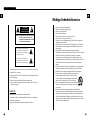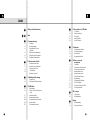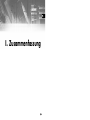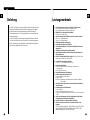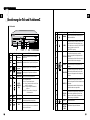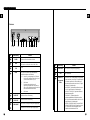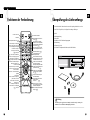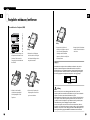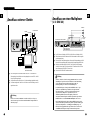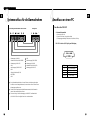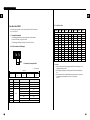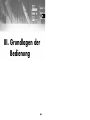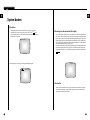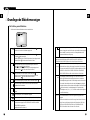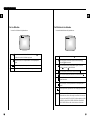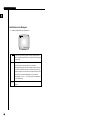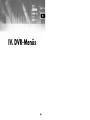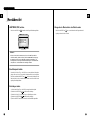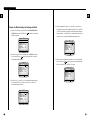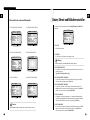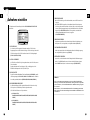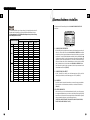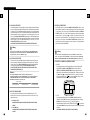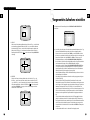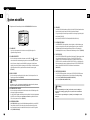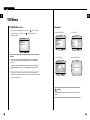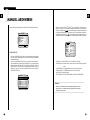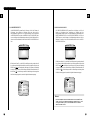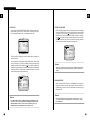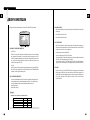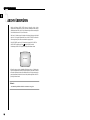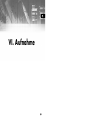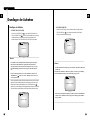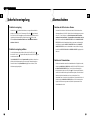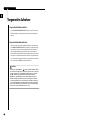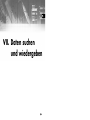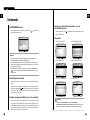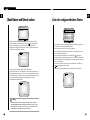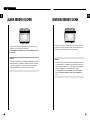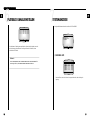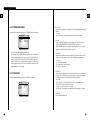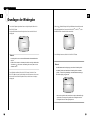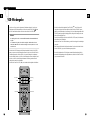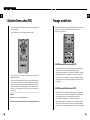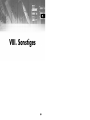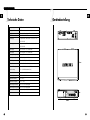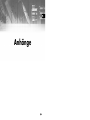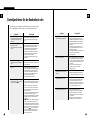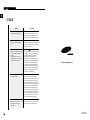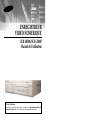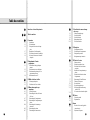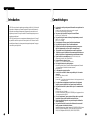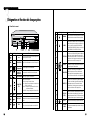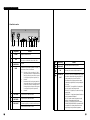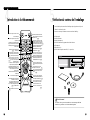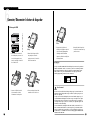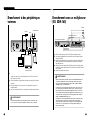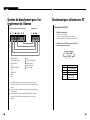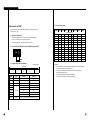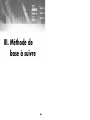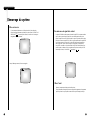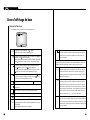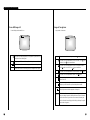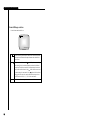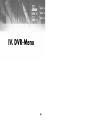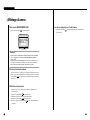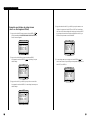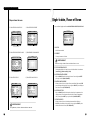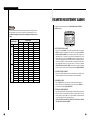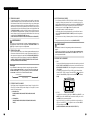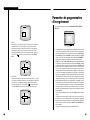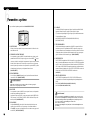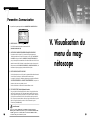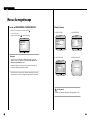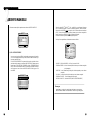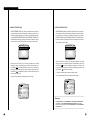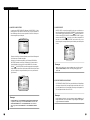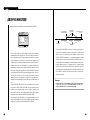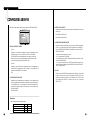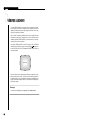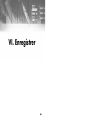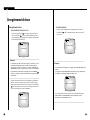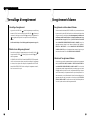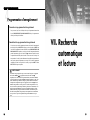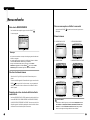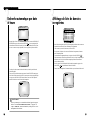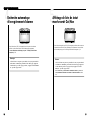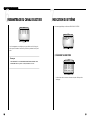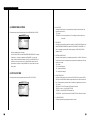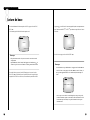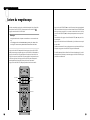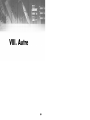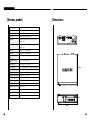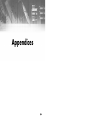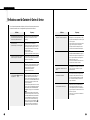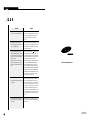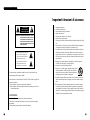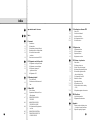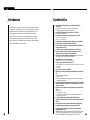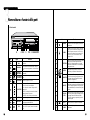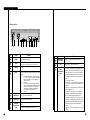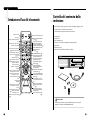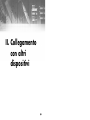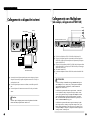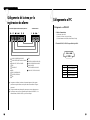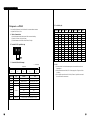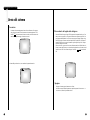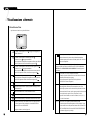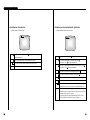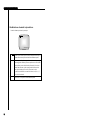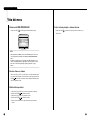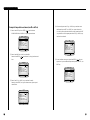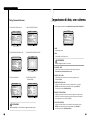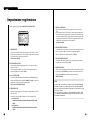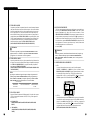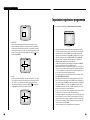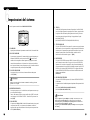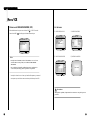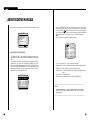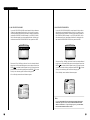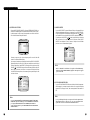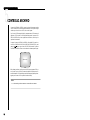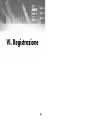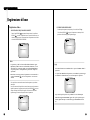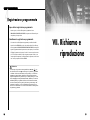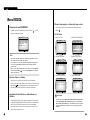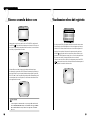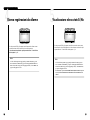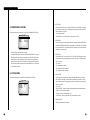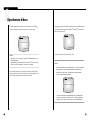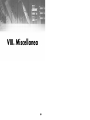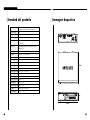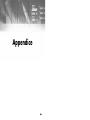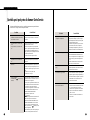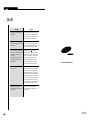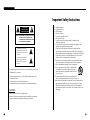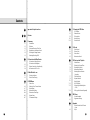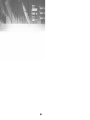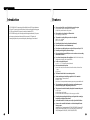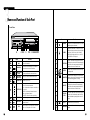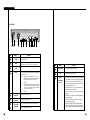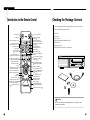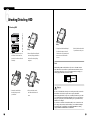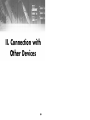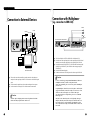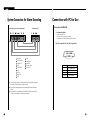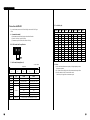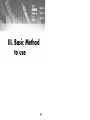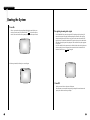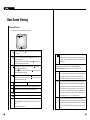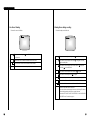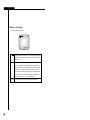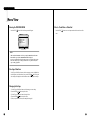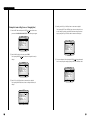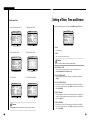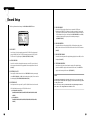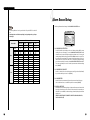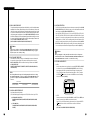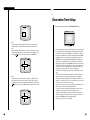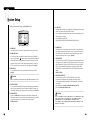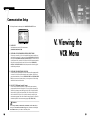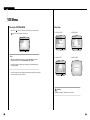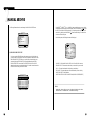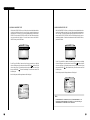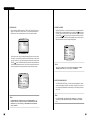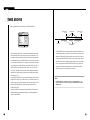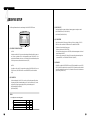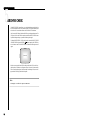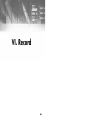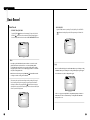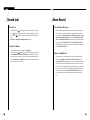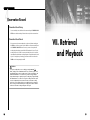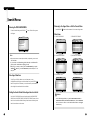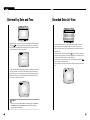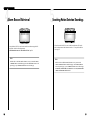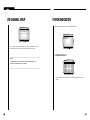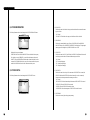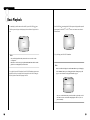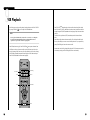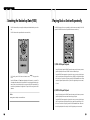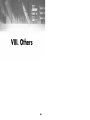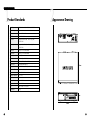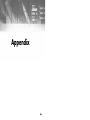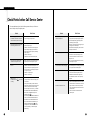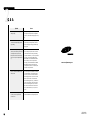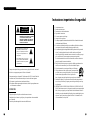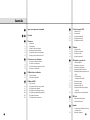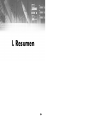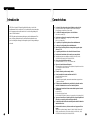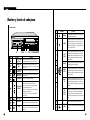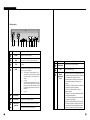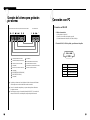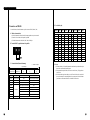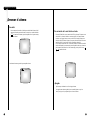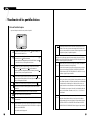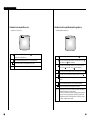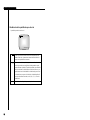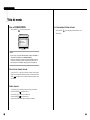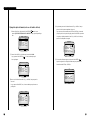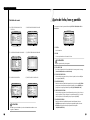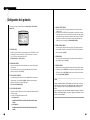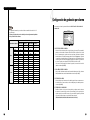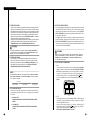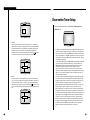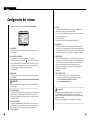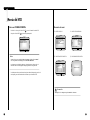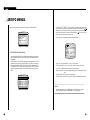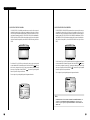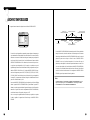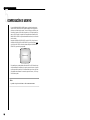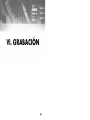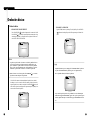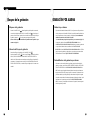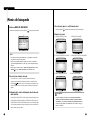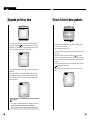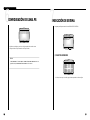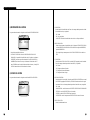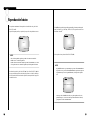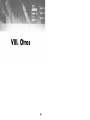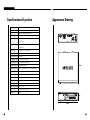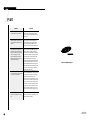Samsung SCR-3000P Manual de usuario
- Categoría
- Grabadores de video digital (DVR)
- Tipo
- Manual de usuario
La página se está cargando ...
La página se está cargando ...
La página se está cargando ...
La página se está cargando ...
La página se está cargando ...
La página se está cargando ...
La página se está cargando ...
La página se está cargando ...
La página se está cargando ...
La página se está cargando ...
La página se está cargando ...
La página se está cargando ...
La página se está cargando ...
La página se está cargando ...
La página se está cargando ...
La página se está cargando ...
La página se está cargando ...
La página se está cargando ...
La página se está cargando ...
La página se está cargando ...
La página se está cargando ...
La página se está cargando ...
La página se está cargando ...
La página se está cargando ...
La página se está cargando ...
La página se está cargando ...
La página se está cargando ...
La página se está cargando ...
La página se está cargando ...
La página se está cargando ...
La página se está cargando ...
La página se está cargando ...
La página se está cargando ...
La página se está cargando ...
La página se está cargando ...
La página se está cargando ...
La página se está cargando ...
La página se está cargando ...
La página se está cargando ...
La página se está cargando ...
La página se está cargando ...
La página se está cargando ...
La página se está cargando ...
La página se está cargando ...
La página se está cargando ...
La página se está cargando ...
La página se está cargando ...
La página se está cargando ...
La página se está cargando ...
La página se está cargando ...
La página se está cargando ...
La página se está cargando ...
La página se está cargando ...
La página se está cargando ...
La página se está cargando ...
La página se está cargando ...
La página se está cargando ...
La página se está cargando ...
La página se está cargando ...
La página se está cargando ...
La página se está cargando ...
La página se está cargando ...
La página se está cargando ...
La página se está cargando ...
La página se está cargando ...
La página se está cargando ...
La página se está cargando ...
La página se está cargando ...
La página se está cargando ...
La página se está cargando ...
La página se está cargando ...
La página se está cargando ...
La página se está cargando ...
La página se está cargando ...
La página se está cargando ...
La página se está cargando ...
La página se está cargando ...
La página se está cargando ...
La página se está cargando ...
La página se está cargando ...
La página se está cargando ...
La página se está cargando ...
La página se está cargando ...
La página se está cargando ...
La página se está cargando ...
La página se está cargando ...
La página se está cargando ...
La página se está cargando ...
La página se está cargando ...
La página se está cargando ...
La página se está cargando ...
La página se está cargando ...
La página se está cargando ...
La página se está cargando ...
La página se está cargando ...
La página se está cargando ...
La página se está cargando ...
La página se está cargando ...
La página se está cargando ...
La página se está cargando ...
La página se está cargando ...
La página se está cargando ...
La página se está cargando ...
La página se está cargando ...
La página se está cargando ...
La página se está cargando ...
La página se está cargando ...
La página se está cargando ...
La página se está cargando ...
La página se está cargando ...
La página se está cargando ...
La página se está cargando ...
La página se está cargando ...
La página se está cargando ...
La página se está cargando ...
La página se está cargando ...
La página se está cargando ...
La página se está cargando ...
La página se está cargando ...
La página se está cargando ...
La página se está cargando ...
La página se está cargando ...
La página se está cargando ...
La página se está cargando ...
La página se está cargando ...
La página se está cargando ...
La página se está cargando ...
La página se está cargando ...
La página se está cargando ...
La página se está cargando ...
La página se está cargando ...
La página se está cargando ...
La página se está cargando ...
La página se está cargando ...
La página se está cargando ...
La página se está cargando ...
La página se está cargando ...
La página se está cargando ...
La página se está cargando ...
La página se está cargando ...
La página se está cargando ...
La página se está cargando ...
La página se está cargando ...
La página se está cargando ...
La página se está cargando ...
La página se está cargando ...
La página se está cargando ...
La página se está cargando ...
La página se está cargando ...
La página se está cargando ...
La página se está cargando ...
La página se está cargando ...
La página se está cargando ...
La página se está cargando ...
La página se está cargando ...
La página se está cargando ...
La página se está cargando ...
La página se está cargando ...
La página se está cargando ...
La página se está cargando ...
La página se está cargando ...
La página se está cargando ...
La página se está cargando ...
La página se está cargando ...
La página se está cargando ...
La página se está cargando ...
La página se está cargando ...
La página se está cargando ...
La página se está cargando ...
La página se está cargando ...
La página se está cargando ...
La página se está cargando ...
La página se está cargando ...
La página se está cargando ...
La página se está cargando ...
La página se está cargando ...
La página se está cargando ...
La página se está cargando ...
La página se está cargando ...
La página se está cargando ...
La página se está cargando ...
La página se está cargando ...
La página se está cargando ...
La página se está cargando ...
La página se está cargando ...
La página se está cargando ...
La página se está cargando ...
La página se está cargando ...
La página se está cargando ...
La página se está cargando ...
La página se está cargando ...
La página se está cargando ...
La página se está cargando ...
La página se está cargando ...
La página se está cargando ...
La página se está cargando ...
La página se está cargando ...
La página se está cargando ...
La página se está cargando ...
La página se está cargando ...
La página se está cargando ...
La página se está cargando ...
La página se está cargando ...
La página se está cargando ...
La página se está cargando ...
La página se está cargando ...
La página se está cargando ...
La página se está cargando ...
La página se está cargando ...

GRABADOR DIGITAL
DE VIDEO
SCR-3000N/SCR-3000P
Manual del usuario
La CLASE A (Para el Negocio)
Para utilizar este producto de manera segura, debe leer las “Instrucciones
importantes de seguridad” y estar muy consciente de su contenido.

iiiii
GRABADOR DIGITAL DE VIDEO
Instrucciones importantes de seguridad
1. Lea estas instrucciones.
2. Guarde estas instrucciones.
3. Preste atención a todas las advertencias.
4. Siga todas las instrucciones.
5. No use este aparato cerca del agua.
6. Limpie sólo con un paño seco.
7. No obstruya ninguna de las aberturas de ventilación. Realice la instalación de acuer do
con las instrucciones del fabricante.
8. No instale cerca de fuentes de calor tales como radiadores, rejillas de aire caliente, u
otros aparatos (incluyendo los amplificadores) que produzcan calor.
9. No contrarreste el propósito de seguridad del enchufe polarizado o del tipo conexión
a tierra. Un enchufe polarizado tiene dos cuchillas, siendo una de ellas más
ancha. Un enchufe del tipo aterrizado tiene tres contactos, dos cuchillas y una espi
ga. La cuchilla ancha y la tercera espiga se proveen para su seguridad.
Si el enchufe suministrado no entra en su tomacorriente, consulte un electricista
para que le cambie el tomacorriente obsoleto.
10
. Proteja el cable eléctrico para que no sea pisado o doblado; especialmente en los
enchufes, en los tomacorrientes y en el sitio en donde sale del aparato.
11
. Utilice únicamente los accesorios especificados por el fabricante.
12
. Utilice solamente con la base, trípode, soporte o mesa especificada
por el fabri cante o que venga con el aparato. Si lo pone encima de
una base rodante, tenga cuidado al mover el conjunto de la
base y el aparato para evitar alguna lesión provocada por un volcamiento.
13
. Desenchufe el aparato. Si lo pone encima de una base rodante, tenga cuidado al
mover el conjunto de la base y el aparato para evitar alguna lesión provocada por
un volcamiento.
14
. REFIERA TODOS LOS SERVICIOS AL PERSONAL DE SERVICIO CUALIFI
CADO. Debe efectuarse un servicio de reparación cuando el aparato presente algún
daño, tal como por ejemplo, que se haya dañado el cable de suministro eléctrico o
el enchufe, que se haya derramado algún líquido, que haya entrado algún objeto en
el aparato, o que el aparato se haya expuesto a la lluvia o a la humedad, no fun
cione correctamente, o se haya caído.
Para prevenir cualquier daño que pueda ocasionar un peligro de incendio o una sacudi-
da eléctrica, no exponga este aparato a la lluvia o la humedad.
Este aparato cumple con el apartado 15 de las normas de la FCC (Comisión Federal de
Comunicaciones). Su funcionamiento está sujeto a las dos condiciones siguientes.
1) Este aparato no puede ocasionar interferencias dañinas, y
2) Este aparato deberá aceptar cualquier interferencia, incluso las que pudiesen causar
un funcionamiento no deseado.
ATENCIÓN
Peligro de explosión si las pilas se cambian de manera incorrecta.
Cámbielas sólo por el mismo tipo de pilas o por las equivalentes a las recomendadas
por el fabricante.
Deseche las pilas usadas según las instrucciones del fabricante.
CAUTION
RISK OF ELECTRIC
SHOCK DO NOT OPEN
ATENCIÓN
:
PARA REDUCIR EL RIESGO DE UNA SACU
DIDA ELÉCTRICA, NO QUITE LA CUBIERTA
(O LA PARTE POSTERIOR). NO HAY
PIEZAS DE RECAMBIO EN EL INTERIOR.
REFIERA EL SERVICIO A PERSONAL DE
SERVICIO CUALIFICADO.
Este símbolo indica que hay presencia
de alto voltaje en el interior. Es peli-
groso hacer cualquier tipo de contacto
con alguna de las partes internas de
este producto.
Este símbolo le indica que se ha inclui-
do con el producto material informativo
importante concerniente a la operación
y mantenimiento.

Contenido
iii
v
1
2
3
1-1
1-2
1-3
1-7
1-8
1-9
2-1
2-2
2-3
2-4
3-1
3-3
4
4-1
4-6
4-7
4-10
4-14
4-15
4-17
iv
iv v
Instrucciones importantes de seguridad
Contenido
I. Resumen
1. Introducción
2. Características
3. Nombre y función de cada pieza
4. Introducción al mando a distancia
5. Comprobación del contenido del paquete
6. Acoplar y quitar la unidad de disco duro
II. Conexión con otros dispositivos
1. Conexión con dispositivos externos
2. Conexión con un multiplexor
3.
Conexión del sistema para grabación con alarma
4. Conexión con un ordenador
III. Método básico de utilización
1. Arrancar el sistema
2. Vista básica de la pantalla
IV. Menús del DVR
1. Vista de menús
2. Configuración de la fecha, hora y pantalla
3. Configuración de la grabación
4. Configuración de la grabación con alarma
5. Configuración programada del temporizador
6. Configuración del sistema
7. Configuración de la comunicación
V. Vista del menú del VCR
1. Menús del VCR
2.
Archivo manual
3.
Archivo del temporizador
4.
Configuración de archivo
5.
Comprobación de archivo
VI. Grabar
1. Grabación básica
2. Bloqueo de la grabación
3.
Grabación con alarma
4. Grabación programada
VII. Búsqueda y reproducción
1. Menús de búsqueda
2. Búsqueda por fecha y hora
3.
Vista de lista de datos grabados
4. Búsqueda de grabación con alarma
6. Búsqueda de grabaciones de detección de
alarma
7. PB Channel Setup
(Configuración de canal PB)
8. Indicatión de sistema
9. Reproducción básica
10. Reproducción del VCR
11. Búsqueda de datos de copia de seguri-
dad (VISS)
12. Reproducir una sección repetidamente
VIII. Otros
1. Especificaciones del producto
2. Ilustración del producto
Apéndice
1. Comprobaciones antes de llamar al centro
de mantenimiento
2. Preguntas y respuestas
5
5-1
5-3
5-8
5-11
5-13
6
6-1
6-3
6-4
6-5
7
7-1
7-3
7-4
7-5
7-6
7-7
7-8
7-11
7-13
7-15
7-16
8
8-1
8-2
9
9-1
9-3
~
La página se está cargando ...

1-21-1
DIGITAL VIDEO RECORDER
1
Introducción
2
Características
SCR-3000 es el sistema DVR que utiliza unidad de disco duro y cinta de vídeo
simultáneamente. Grabe la recepción de TV en la unidad de disco duro mientras graba
sólo el programa que desee en una cinta de vídeo. La cinta de vídeo grabada puede
verse con el vídeo residencial.
SCR-3000 puede reproducir mientras graba imagen y sonido simultáneamente. El sis-
tema y la cámara pueden monitorizarse y controlarse desde un ordenador remoto.
Junto con el multiplexor Samsung, el sistema puede copiar sólo la imagen deseada por
cada canal.
■ Los datos del disco duro pueden copiarse fácilmente en cintas de vídeo.
● Sólo pueden realizarse copias de seguridad de ciertos canales del multiplexor
● Puede protegerse la reproducción de ciertos canales
■ La calidad de la imagen puede ajustarse a 4 niveles distintos.
● Muy alta, alta, normal y baja
■ Puede ajustarse el número de campos de grabación por segundo.
● NTSC : 0.50 ~ 60 campos/seg
● PAL : 0.50~50 campos/seg
■ La grabación y la reproducción pueden realizarse simultáneamente.
■ La imagen y el sonido pueden grabarse simultáneamente.
■ Dispone de una función de grabación con temporizador que puede ajustar
como en el VCR.
■ La grabación puede iniciarse con la activación del sensor de alarma.
■ Puede detectar el movimiento e iniciar una alarma o una grabación.
■ Puede utilizarse junto con un multiplexor.
SAMSUNG SDM-160(P), 090(P)
MULTIPLEXOR SOM-080(N/P), SMO-150/210(TRN/TRP)
■ Ofrece varias velocidades de reproducción.
● Velocidad de baudios: 1/5, 1/2, 1, 2, 5, 10, 20 (adelante, atrás)
■ Dispone de cómodas funciones de búsqueda.
● Búsqueda de fecha y hora, búsqueda de evento de grabación, búsqueda de evento de alar-
ma y búsqueda de evento de movimiento
● Búsqueda VISS
■ El mando a distancia permite un manejo cómodo.
■ Control y monitorización remota mediante conexión LAN.
● Interfaz de red: Ethernet (10 BaseT)
● Protocolo: TCP/IP
● Servidor Web: captura de pantalla y monitorización remota mediante un programa de visor
instalado en un ordenador
■ El sistema arranca automáticamente y puede iniciar la grabación cuando se
restablece la alimentación tras un corte en el modo de grabación.
■ El sistema puede controlarse de forma remota mediante puertos de comuni-
cación en serie.
● 1 puerto RS-232
● 2 puertos RS-485 (hasta 32 nodos)
●
Control de PAN/TILT/ZOOM de la cámara con el programa del visor LAN mediante RS-485
■ Aparecen en forma de barra el estado de grabación, el espacio disponible en el
disco duro y en concreto la posición actual de reproducción.
■ Un bastidor de unidad de disco duro extraíble permite sustituir fácilmente las
unidades de disco duro.
■ Puede controlar las cámaras y seleccionar canales con el programa del visor
remoto.
(Aplicable sólo a productos Samsung: Cámaras SCC-641/SCC-643(N/P) Cámeras, SCC-
421(N/P) Series Cámera(C4201, C4203, C4301 and C4303), and SDM-160(P), 090(P)
MULTIPLEXOR SOM-080(N/P), SMO-150/210(TRN/TRP)

1-3 1-4
GRABADOR DIGITAL DE VIDEO
3
Nombre y función de cada pieza
Vista frontal
POWER
ALARM LAN CHECK
REC
VCR SEARCH MENU
REC LOCK
ARCHIVE
1 2 3 4 85 97 10 11 12 13 14 15 16 17 18 6
NO Nombre Función
SEARCH
MENU
LEFT/
REW
ENTER
DOWN/
STOP
RIGHT/
FF
UP/
PLAY/
STILL
EJECT
PLETINA DE
VÍDEO
Muestra una lista de datos registrados y permite buscar
fácilmente los datos grabados.
Muestra los elementos de menú. También se utiliza
para salir del submenú y volver al menú del nivel
superior. Si el indicador VCR está apagado, apare-
cerá DVR MAIN MENU y si está encendido, apare-
cerá VCR MAIN MENU.
El botón de flecha IZQUIERDA mueve el cursor a la
izquierda. Este botón también funciona como el botón
de rebobinar durante la reproducción. En el modo de
pausa, si pulsa este botón la imagen retrocederá un
cuadro cada vez.
Use esto para aceptar el elemento de menú selecciona-
do o para aceptar el valor cambiado.
El botón de flecha ABAJO mueve el cursor hacia abajo
una posición o baja un valor. Este botón también fun-
ciona como el botón de detención durante la reproduc-
ción o la grabación.
El botón de flecha DERECHA mueve el cursor a la
derecha. Este botón también funciona como el botón de
avance rápido durante la reproducción. En el modo de
pausa, si pulsa este botón la imagen avanzará un cuadro
cada vez.
El botón de flecha ARRIBA mueve el cursor hacia arri-
ba una posición o sube un valor. Este botón también
funciona como el botón de reproducción y como el
botón para pausar la reproducción o para ver imágenes
fijas.
Pulse este botón para expulsar la cinta de vídeo.
El soporte de cinta donde puede insertarse una cinta de
vídeo.
10
11
12
13
14
15
16
17
18
NO Nombre Función
INDICADOR DE
ESTADO
RECORD
INDICADOR POWER
Bastidor de unidad
de disco duro
Indicador del
HDD
Sensor del mando
a distancia
Bloqueo del bastidor de
unidad de disco duro
REC LOCK
VCR
El bastidor de la unidad de disco duro extraíble
donde podría instalarse la unidad de disco duro.
Indicador del estado de la unidad de disco duro.
Indica el estado de encendido y el acceso a la unidad
de disco duro.
Recibe señales de la unidad del mando a distancia.
Permite bloquear el bastidor de la unidad de disco
duro en el lugar.
Indica que la unidad está encendida.
Indica el estado del sistema.
●
ALARM : Indica el estado de la alarma.
●
LAN : Indica cuándo está conectado el sistema a
un ordenador mediante LAN.
●
CHECK : Indica algún evento anormal durante el
funcionamiento del sistema.
●
ARCHIVE : Indica la copia de seguridad de la
cinta de vídeo.
Graba imágenes en directo.
Bloquea todas las teclas durante la grabación para
impedir el funcionamiento involuntario de la unidad.
Si el indicador VCR está activado, el sistema estará
en el modo VCR y si está desactivado, estará en el
modo DVR.
5
6
7
8
9
1
2
3
4
POWER
ALARM
LAN
CHECK
ARCHIVE
REC
REC LOCK
VCR
SEARCH
MENU

1-6
1-5
GRABADOR DIGITAL DE VIDEO
Vista posterior
1
2
3
4
5
NO Nombre Función
AUDIO IN/OUT
LAN
External
Input/Output
Ports
Conectores de entrada o salida de audio RCA.
Conector para el cable de LAN.
●
ALARM IN : En el modo N.C. (Normalmente cerrado), el sis-
tema reconoce un estado de alarma cuando entra una señal alta
(5 V) durante más de 0,5 segundos. En el modo N.A.
(Normalmente abierto), el sistema reconoce un estado de alar-
ma cuando entra una señal baja (0 V) durante más de 0,5
segundos.
●
ALARM RESET : Si entra una señal baja (0 V) durante más de
0,5 segundos, se cancelará el modo de alarma.
●
ALARM OUT : Saldrá una señal alta (5 V) durante la
grabación de la alarma.
●
TRIGGER OUT : Esta señal sirve para cambiar la pantalla de
salida de grabación del multiplexor.
●
REC IN : El sistema empieza a grabar si entra una señal baja
(0 V) durante más de 0,5 segundos.
●
DISK END : Si MODO DE FIN DE DISCOen el menú CON-
FIG. MODO DE GRABACI se configura en PARAR, se emi-
tirá una señal baja (0 V) durante aproximadamente 1 segundo
cuando se llene la unidad de disco duro durante la grabación.
9
10
11
P
0
W
E
R
IN
OUT
1 2 3 4 85 97 10 116
P
0
W
E
R
NO Nombre Función
POWER
AC IN
FAN
MODE
RS 485 PORT
RS 232 PORT
VIDEO In/Out
Connectors
Interruptor de encendido / apagado.
La entrada para conectar el cable de alimentación.
NTSC (AC 110 ~ 240V, 60 Hz) PAL (AC 220V, 50Hz)
Ventilador
Conmutadores Dip para configurar el Id. del sistema, la comu-
nicación en serie y la terminación.
●
1~5 : Id. del sistema (1: Bit menos significativo, 5: Bit
más significativo) (Empuje hacia arriba el conmuta-
dor dip para apagarlo (0) y hacia abajo para encen-
derlo (1).)
●
6 : No se usa
●
7 : Terminación activada / desactivada (Use esto para
activar o desactivar el último sistema en una serie de
sistemas conectados en serie.) (Empuje hacia arriba
el conmutador dip para apagarlo y hacia abajo para
encenderlo.)
●
8 : No se usa
Un puerto serie para el mando a distancia.
Un puerto serie para el mando a distancia.
Conectores BNC para entrada o salida de vídeo compuesto.
Conectores de entrada o salida de vídeo S-VHS.
6
8
7

Precaución
Precaución
Los elementos mencionados están sujetos a cambio sin previo aviso para mejorar
el rendimiento o la funcionalidad del producto.
1-7
1-8
GRABADOR DIGITAL DE VIDEO
5
Comprobación del contenido del
paquete
4
Introducción al mando a distancia
Al comprar el producto, primero quite el embalaje y colóquelo en un suelo liso o en un lugar
para utilizarlo. A continuación, asegúrese de que incluye todo lo siguiente:
◗ Unidad principal
◗ Guía del usuario
◗ Cable de alimentación (1)
◗ CD-ROM de instalación del programa de control remoto
◗ Mando a distancia
◗ Pila (tamaño AAA) (2)
◗ Llave del bastidor de la unidad del disco duro extraíble (2) (incluido el tornillo)
POWER
ALARM LAN CHECK
REC
VCR SEARCH MENU
REC LOCK
ARCHIVE
SCR-3000
Graba vídeo en directo
Teclas numéricas
Ajusta la pantalla de reproducción del VCR.
Reproduce la cinta a velocidad lenta.
Mantenga pulsado el botón SLOW–
para disminuir gradualmente la
velocidad de reproducción.
Úselo para comprobar la copia de
seguridad de la cinta de vídeo.
Lleva a ENTRADA DVR para selec-
cionar una señal de entrada del DVR
Úselo para rebobinar o para ver
secuencialmente cuadros fijos en
orden inverso durante la reproduc-
ción del DVR/VCR.
Detiene la reproducción o la
grabación del DVR/VCR
Muestra elementos de menú. También
se utiliza para salir del submenú y
volver al menú del nivel superior.
Selecciona el modo VCR y el modo DVR.
Teclas de dirección
,❷,➛,❿
Desactiva sólo los eventos que
están haciendo sonar el zumbador.
Accede a VELOCIDAD VCR para
seleccionar una velocidad de grabación
del VCR.
Reproduce la cinta a doble veloci-
dad.
p 5-13
p 4-7
p 7-13
p 7-13
p 5-11
Úselo para extraer la cinta de vídeo.
Ajusta la pantalla de reproducción del
VCR.
Reproduce la cinta a velocidad lenta.
Mantenga pulsado el botón SLOW +
para aumentar gradualmente la
velocidad de reproducción.
Reproduce la sección AB repetida-
mente durante la reproducción del
DVR/VCR.
ARCHIVO DIRECTO
Se usa para ver la pantalla en directo
durante la reproducción del VCR.
Úselo para avanzar rápidamente o
para ver secuencialmente cuadros
fijos durante la reproducción del
DVR/VCR.
Reproduce los datos grabados del
DVR/VCR. Detiene temporalmente la
reproducción.
Muestra la lista de datos grabados y
el estado del sistema.
Accede a INDICATIÓN DE SISTEMA
para comprobar el estado de salud
del sistema.
Use esto para seleccionar un ele-
mento de menú o para aceptar el
valor cambiado.
Busca automáticamente los datos
copiados en la cinta de vídeo.
Bloquea todas las teclas durante la
grabación para impedir el fun-
cionamiento involuntario de la
unidad.
Reproduce la cinta a velocidad lenta.
p 7-16
p 5-8
p 7
p 7-8
p 7-15
p 7-13
p 7-13
p 7-13
p 7-13

1-10
1-9
GRABADOR DIGITAL DE VIDEO
6
Acoplar y quitar la unidad de disco duro
Precaución
Precaución
Asegúrese de bloquear el bastidor de la unidad de disco duro para que el sistema fun-
cione normalmente. A menos que esté bloqueado el bastidor de la unidad de disco duro,
el sistema no podrá reconocerla.
Al extraer el bastidor de la unidad de disco duro, espere hasta que se apague el indi-
cador de la unidad de disco duro. Cuando sustituya la unidad de disco duro por otra,
apague el sistema. Si la sustituye con la unidad encendida, funcionará incorrectamente o
se dañará.
Si desea utilizar una unidad de disco duro de otra máquina, formatéela desde un orde-
nador antes de utilizarla, de lo contrario quizá no funcione el sistema con normalidad.
Las unidades de disco duro recomendadas para SCR-3000 son Samsung Spinpoint
SV0802N y SEAGATE Barracuda 7200.7 80 G.
Nota
Nota
Cuando instale una unidad de disco duro en su bastidor, asegúrese de configurarla en el
modo Maestro, de lo contrario el sistema no la reconocerá. Para ver instrucciones acer-
ca de cómo configurar la unidad del disco duro en modo Maestro, consulte el manual
de la unidad del disco duro. Por ejemplo, para una unidad de disco duro Samsung
Spinpoint V80, configure el modo así:
H.D.D.
Lift up
5. Eleve el agarrador frontal del bastidor e
introduzca éste en la unidad principal.
Una vez que esté bien insertado el basti-
dor de la unidad del disco duro en la
unidad principal, baje el agarrador
frontal para fijarlo.
6. Bloquee el bastidor de la unidad del
disco duro con la llave y encienda la
unidad.
Montaje de la unidad del disco duro (HDD)
2. Extraiga el bastidor de la unidad de
disco duro de la unidad principal
subiendo el agarrador de la parte
frontal del bastidor y tirando recto
hacia fuera.
3. Conecte el cable de alimentación
y el cable de datos del bastidor
extraíble a la unidad del disco
duro.
POWER
ALARM LAN CHECK
REC
VCR SEA
REC LOCK
ARCHIVE
POWER
ALARM LAN CHECK
REC
VCR SEAR
REC LOCK
ARCHIVE
H.D.D.
Lift up
H.D.D.
H.D.D.
1. Primero abra la tapa del bastidor de
la unidad del disco duro en la parte
frontal de la unidad principal. A con-
tinuación, abra la cerradura de la
parte frontal del bastidor con la llave.
4. Deslice la unidad del disco duro en
el bastidor extraíble y apriétela con
tornillos.
Master Mode

II.
Conexión con
otros dis positivos
2

2-22-1
1
Conexión con dispositivos externos
2
Connection with MULTIPLEXOR
(e.g. connection to SDM-160)
DIGITAL VIDEO RECORDER
■ Esta unidad se puede conectar a dispositivos externos como por ejemplo cámaras (para
entrada de video), micrófonos (para entrada de audio), o monitores NTSC o PAL (para salida
de video).
■ Se puede conectar a dispositivos externos tales como dispositivos de alarmas, según las
necesidades del usuario.
■ Se puede conectar a una PC por medio de una conexión LAN o en serie para control remoto.
A
A
TENCIÓN
TENCIÓN
– En esta unidad se debe usar un monitor de TRC capaz de desplegar una señal de
video NTSC o PAL . No se puede usar un monitor de computadora ordinario.
■ El SDM-160 es un Multiplexor para NTSC, y el SDM-160P es un Multiplexor para PAL.
■
Para ver los detalles referentes a las funciones del SDM-160, sírvase leer la guía del usuario del SDM-160.
■
Conecte la entrada de la señal de video de esta unidad a la salida de la señal de video del SDM-160 y
conecte la salida de la señal de video de esta unidad a la entrada de la señal de video del SDM-160.
■ Conecte la salida de alarma (ALARM OUT) del SDM-160 a la entrada de alarma de esta
unidad (ALARM IN), y el conector VTI del SDM-160 a la salida de activador de esta
unidad (TRIGGER OUT)..
■ Conecte entre sí los dos terminales GND.
A
A
TENCIÓN
TENCIÓN
- No olvide conectar el terminal de salida de activador (TRIGGER OUT) de esta unidad al
Multiplexor. De lo contrario, no se podrá efectuar una grabación normal. (Para ver el método
de conexión, sírvase referirse a la guía del usuario del Multiplexor que vaya a usar.)
- Si la velocidad de campo de la grabación se establece en 0.50 ~ 15 FPS (Campos por
segundo) para la señal de entrada de video NTSC y en 0.50 ~ 12.5 FPS para la señal de
entrada de video PAL, asegúrese de establecer el Multiplexor de tal manera que la pan-
talla de salida de la grabación se prenda por el Impulso de activación. (Para la configu-
ración relacionada con la velocidad de campos de la grabación, sírvase referirse al capítu-
lo "(4) VELOCIDAD DE IMAGEN" que se encuentra en la pág. 4-7.)
- Si la velocidad de grabación del sistema se establece en 30 FPS para la señal de entrada
NTSC de video y en 25 FPS para la señal de entrada PAL de video, puede que la mitad de
los canales de entrada de video no puedan grabarse dependiendo del Multiplexor. En este
caso, establezca la velocidad de grabación en 60 FPS para NTSC y en 50 FPS para PAL.
P
0
W
E
R
IN
OUT
P
0
W
E
R
IN
OUT
AC IN
CÁMARA
PC
LAN
SALIDA DE VIDEO/AUDIO
(MONITOR NTSC/PAL)
LUZ
SCR-3000 GRABADOR DE VIDEO
SDM-160 MULTIPLEZOR DIGITAL
SALIDA DE
MONITOR
CÁMERA
1
2
3
16
MICRÓFONO

2-3 2-4
GRABADOR DIGITAL DE VIDEO
3
Conexión del sistema para grabación
por alarmas
4
Conexión con PC
<Terminales de conexión de la parte trasera del SCR-3000> <Unidad externa>
ALARM IN [ENTRADA DE ALARMA]
ALARM RESET [REAJUSTE DE ALARMA]
ALARM OUT [SALIDA DE ALARMA]
GND [TIERRA]
TRIGGER OUT [SALIDA DE ACTIVADOR]
GND [TIERRA]
REC IN [ENTRADADE GRÁBACION]
DISK END [FIN DE DISCO]
GND [TIERRA]
■ La grabación por alarma es una función de grabación de video al entrar una señal de alarma
cuando un dispositivo con salida de alarma está conectado a esta unidad.
■ Conecte a los terminales correspondientes, ya que estos números pueden ser diferentes en
los dispositivos externos.
■ Para los dispositivos externos, si la entrada de alarma (ALARM INPUT) y la cancelación de
alarma (ALARM CANCEL) no están disponibles, usted puede dejarlos desconectados.
GND [TIERRA]
TRIGGER IN [ENTRADA DE ACTIVADOR]
ALARM IN [ENTRADA DE ALARMA]
ALARM CANCEL [CANCELACIÓN DE ALARMA]
ALARM OUT [SALIDA DE ALARMA]
1
1
2
3
4
5
6
7
8
9
1
2
3
4
5
2 3 4 5
6
7 8 9 1 2 3 4 5
Conexión con RS-232C
A. Método de comunicación
● Código de datos: Código ASCII
● Protocolo: 8 bits de datos, 1 bit de parada, no paridad
● Velocidad de transmisión: 4800, 9600, 19200, 38400, 115200 bps
B. Terminal RS-232C (D-SUB de 9 patillas) y especificaciones de las patillas.
51
69
Patilla No.
Especificaciones de las patillas
2 TXD (Datos transmitidos)
3 RXD (Datos recibidos)
5 SG (Tierra de señalización)
1, 4, 6~9 Sin conexión

2-62-5
GRABADOR DIGITAL DE VIDEO
Conexión con RS-485
Si controla cámaras, el mando a distancia se puede conectar con RS-485 (hasta 1,2 km).
A. Método de comunicación
● Método de transmisión de datos: Interfaz de arranque-parada en serie y Asincronizado.
● Protocolo: 8 bits de datos, 1 bit de parada, Sin paridad
● Velocidad de transmisión: 4800, 9600, 19200, 38400, 115200 bps
B. Terminal RS-485 y especificaciones de las patillas
C. Formato de datos (Protocolo Samsung)
DATA +
DATA -
Fijo de 9 Bytes
( ) : Números de Bytes
Código de
arranque (A0H) (1)
Dirección de
arranque (1)
Target Addr.
(1)
Command
(5)
Check Sum
(1)
D. Code value by key
Función
Byte 1 Byte 2 Byte 3 Byte 4 Byte 5 Byte 6, 7, 8 Byte 9
Respuesta
(Byte 5)
RECORD 0xA0
Dirección origen
Dirección destino.
0x1A 0x0B 0xFF
Suma de contro
Byte 5
REC LOCK 0xA0
Dirección origen
Dirección destino.
0x1A 0x0A 0xFF
Suma de contro
Byte 5
VCR 0xA0
Dirección origen
Dirección destino.
0x1A 0x3D 0xFF
Suma de contro
Byte 5
SEARCH 0xA0
Dirección origen
Dirección destino.
0x1A 0x02 0xFF
Suma de contro
Byte 5
MENU 0xA0
Dirección origen
Dirección destino.
0x1A 0x01 0xFF
Suma de contro
Byte 5
ENTER 0xA0
Dirección origen
Dirección destino.
0x1A 0x35 0xFF
Suma de contro
Byte 5
LEFT 0xA0
Dirección origen
Dirección destino.
0x1A 0x06 0xFF
Suma de contro
Byte 5
RIGHT 0xA0
Dirección origen
Dirección destino.
0x1A 0x07 0xFF
Suma de contro
Byte 5
STOP 0xA0
Dirección origen
Dirección destino.
0x1A 0x08 0xFF
Suma de contro
Byte 5
RIGHT 0xA0
Dirección origen
Dirección destino.
0x1A 0x09 0xFF
Suma de contro
Byte 5
UP 0xA0
Dirección origen
Dirección destino.
0x1A 0x04 0xFF
Suma de contro
Byte 5
DOWN 0xA0
Dirección origen
Dirección destino.
0x1A 0x05 0xFF
Suma de contro
Byte 5
EJECT 0xA0
Dirección origen
Dirección destino.
0x1A 0x3E 0xFF
Suma de contro
Byte 5
E. Otros
● El formato de datos y la velocidad de transmisión citadas arriba se pueden cambiar depen
diendo de las condiciones de desarrollo futuras.
● En la transmisión/recepción de datos, la PC funciona como Maestro, y el Equipo destino
como Esclavo.
● No deberá recibirse ningún otro estado que no sea la Función de las teclas a condición de
que se reciban siempre los contenidos grabados de un conjunto para la función de alarma
(puede haber un cierto retardo debido a la velocidad de la comunicación).
DATA -
DATA +
[COMANDO DE ASIGNACIÓN]
Byte de datos
Tipo
Contenido Comentarios
Byte 1 Código de arranque 0xA0
Arranque del paquete de datos
Byte 2 Dirección de origen
Dirección de transmisión
Rango de orígenes (0x00 ~ 0xFF)
Byte 3 Dirección destino
Dirección de recepción
Rango de destinos (0x00 ~ 0xFF)
Byte 4
Comando de grabación de solo imagen
0x0A
Byte 5
Función de tecla Rango (0x01 ~ 0xFF)
Byte 6
Comando
0xFF 0xFF
Byte 7 0xFF 0xFF
Byte 8 0xFF 0xFF
Byte 9
Suma de control
Byte menor de (0xFFFF - (valores sumando Byte 2 ~ Byte 8))

III.
Método
básico de
utilización
3

3-23-1
GRABADOR DIGITAL DE VIDEO
1
Arrancar el sistema
Encendido
Existe un interruptor de encendido en el lateral superior derecho detrás del sistema. Suba el
interruptor de encendido para arrancar el sistema. A continuación, se encenderá el indicador
( ) en la parte frontal del sistema, aparecerá una pantalla azul con el siguiente mensaje
y arrancará el sistema.
Cuando termine de arrancar, aparecerá la siguiente pantalla en directo.
Reconocimiento de la señal de vídeo entrante
El sistema SCR-3000N sólo reconoce entradas de señal NTSC en el arranque. El sistema no recono-
cerá señales PAL y se alteraría la salida si se conectara una señal PAL a la entrada del sistema.
Cuando esto ocurra, apague el sistema y conecte una señal NTSC a la entrada. El sistema se ini-
cializará en señales NTSC durante el arranque. Por otra parte, el sistema SCR-3000P sólo reconoce
entradas de señal PAL. Conecte las señales de vídeo apropiadas para cada modelo.
Si no se instala una unidad de disco duro o si el sistema se enciende con el bastidor de la unidad de
disco duro desbloqueada, el sistema arrancará y aparecerá la pantalla en directo, pero el sistema no
podrá encontrar la unidad de disco duro. Como se muestra abajo, quizá no aparezca el icono ( )
de la unidad de disco duro.
LOAD CONFIGURATION...
2003-06-01 12:00:00
Apagado
Baje el interruptor de alimentación con el fin de apagar el sistema.
Si se apaga el sistema durante una grabación, ésta se reanudará la próxima vez que el sis
tema se prenda y que se haya completado el proceso de inicio del sistema.
2003-06-01 12:00:00
POWER

El puntero superior muestra la ubicación relativa de los datos grabados que se han
guardado en el disco duro y el puntero inferior muestra la ubicación relativa de los
datos que se están reproduciendo en ese momento. El indicador siguiente será ocultado
en la pantalla viva general y la pantalla de la grabación.
Usted puede cambiar la posición de exhibición antedicha de estado de sistema. El usuario mar-
cará la posición en la parte superior izquierda y la esquina derecha.( Seleccione IZQUIERDA o
DERECHA en la POSICIÓN DE ESTADO del menú de AJUSTE DEL RELOJ/MODO DE LA
PANTALLA. Refiera a la página 4-6 para los detalles.)
Indica la fecha y hora en curso como se configuró por el sistema. Puede cambiar la
localización de la indicación de la fecha y del tiempo.
Se indica en el lado izquierdo o derecho de la porción superior para que el usuario
seleccione. (Seleccione entre la IZQUIERDA y la DERECHA la POSICIÓN DE
FECHA del menú de AJUSTE DEL RELOJ/MODO DE LA PANTALLA. Se expli-
ca a Refiera a la página 3-14 para los detalles.)
Si el sistema está en modo de reproducción, aparece el icono
❿
. Y si el sistema está en
modo de pausa, cambia a este icono
❙❙
. Además, los datos guardados se pueden repro-
ducir a diferentes velocidades. Si se reproduce hacia delante a una velocidad distinta a
la velocidad normal, la velocidad aparece en el lado derecho del icono
❿
, y si se
reproduce hacia atrás a una velocidad distinta a la velocidad normal, aparece el icono
➛
. A la derecha de este icono aparece la velocidad. Las velocidades disponibles del
sistema, ya sea hacia delante o hacia atrás, son de 1/5, 1/2, 1, 2, 5, 10, 20 veces la
velocidad normal.
Muestra la fecha y hora de la grabación que se está reproduciendo en ese momento.
Usted puede cambiar la grabación de fecha y hora en la posición de exhibición.
El usuario marcará la posición en fondo izquierdo y la esquina derecha. (Seleccione
IZQUIERDA o DERECHA en la POSICIÓN HORA del del menú de CONFIGU-
RACIÓN DEL MODO DE GRÁBACION. Refiera a la página 4-8 para los detalles.)
2003-06-25 04:30:00
2003-06-24 00:23:44
❿
X2
3-43-3
GRABADOR DIGITAL DE VIDEO
2
Visualización de las pantallas básicas
Si el sistema está en el estado de grabación, el icono destellará. Sin embargo, no
destella en el estado de Pantalla en vivo.
Si el sistema está en estado de grabación debido a una alarma, aparece el icono .
En este estado, el icono destella continuamente.
Mientras se reproducen los datos grabados por ALARMA DE GRABACI, aparecerá
un icono frente a la fecha y la hora de grabación de los datos.
Si el sistema está en estado de grabación debido a una Detección de movimiento,
aparece el icono En este estado, el icono destella continuamente.
Mientras se reproducen los datos grabados por Motion Detection, aparecerá un
icono frente a la fecha y la hora de grabación de los datos.
Si el sis en estado de grabación debido al temporizador, aparece el icono .
Mientras se reproducen los datos grabados por Timer record, aparecerá un icono frente a
la fecha y la hora de grabación de los datos.
Si el sistema está en el estado de bloqueo de grabación, aparecerá el icono .
Aparece cuando está conectado el sistema al programa de control remoto del ordenador
mediante LAN.
Indica si está instalada una unidad de disco duro o si su bastidor está bloqueado.
Indica si hay una cinta de vídeo en la pletina de vídeo.
Indica si se está realizando una copia de seguridad de los datos de la unidad de disco actual
en una cinta de vídeo.
Muestra la cantidad de espacio libre que queda en la unidad de disco duro en porcenta-
je (%). No obstante, esto sólo aparecerá si MODO DE FIN DE DISCO se configura en
PARAR y no en SOBRESCRIBIR.
Para ver detalles, consulte las páginas 4-8.
Visión de Pantalla Completa
Aquí viene la descripción de todos los iconos y estado en la pantalla.
99%
2003-06-25 04:30:00
❿
X2 2003-06-24 00:23:44

Si el sistema está en el estado de grabación, el icono destellará. Sin embargo, no
destella en el estado de Pantalla en vivo.
Indica si está instalada una unidad de disco duro o si su bastidor está bloqueado.
Indica la ubicación relativa de los datos grabados en el disco duro.
Indica la fecha y hora en curso como se configuró por el sistema.
2003-06-25 04:30:00
3-63-5
GRABADOR DIGITAL DE VIDEO
Visualización de la pantalla en vivo
La pantalla en vivo normal se ve así.
Visualización de la pantalla durante la grabación
La pantalla de grabación normal se ve así.
Si el sistema está ejecutando la función de grabación, el icono destella.
Si el sistema está en estado de grabación debido a una alarma, aparece el icono .
En este estado, el icono destella continuamente.
Si el sistema está en estado de grabación debido a una Detección de movimiento,
aparece el icono En este estado, el icono destella continuamente.
Si el sistema está en estado de grabación debido al temporizador, aparece el icono .
Si el sistema está en el estado de bloqueo de grabación, aparecerá el icono .
Ocurre cuando el sistema está conectado al programa de visor remoto a través de la
red LAN.
Indica si está instalada una unidad de disco duro o si su bastidor está bloqueado.
Muestra la situación relativa de los datos grabados en el disco duro.
Indica la fecha y hora en curso como se configuró por el sistema. Puede cambiar la
localización de la indicación de la fecha y del tiempo.
Se indica en el lado izquierdo o derecho de la porción superior para que el usuario
seleccione. (Seleccione entre la IZQUIERDA y la DERECHA la POSICIÓN DE
FECHA del menú de AJUSTE DEL RELOJ/MODO DE LA PANTALLA. Se expli-
ca a Refiera a la página 4-6 para los detalles.)
2003-06-25 04:30:00
2003-06-25 04:30:00
2003-06-25 04:30:00

3-7
GRABADOR DIGITAL DE VIDEO
Visualización de la pantalla de reproducción
La pantalla de reproducción normal se ve así.
El puntero superior muestra la ubicación relativa de los datos grabados que se han
guardado en el disco duro y el puntero inferior muestra la ubicación relativa de los
datos que se están reproduciendo en ese momento.
Si el sistema está en modo de reproducción, aparece el icono
❿ . Y si el sistema está
en modo de pausa, cambia a este icono
❙❙
. Además, los datos guardados se pueden
reproducir a diferentes velocidades. Si se reproduce hacia delante a una velocidad dis-
tinta a la velocidad normal, la velocidad aparece en el lado derecho del icono, y si se
reproduce hacia atrás a una velocidad distinta a la velocidad normal, aparece el icono
➛. A la derecha de este icono aparece la velocidad. Las velocidades disponibles del
sistema, ya sea hacia delante o hacia atrás, son de 1/5, 1/2, 1, 2, 5, 10, 20 veces la
velocidad normal.
Muestra la fecha y hora de la grabación que se está reproduciendo en ese momento.
2003-06-24 00:23:44
❿
❿
2003-06-24 00:23:44
La página se está cargando ...

4-1 4-2
Cambio de ajustes
① Use los botones UP () y DOWN (❷) para seleccionar el ajuste que desee cambiar.
➁ Pulse el botón ENTER ( ) para aceptar la elección.
➂ Use los botones UP (
) y DOWN (❷) para cambiar el valor.
➃ Pulse el botón ENTER ( ) para aceptar la elección.
➄ Si pulsa el botón ENTER, algunos campos de configuración se conmutarán.
Ir al menú principal o finalizar del menú
Pulse el botón MENU ( ) para ir al menú principal desde el modo inferior o para
finalizar del menú.
Entrar en DVR MENÚ PRINCIPAL
Pulse el botón MENU ( ). Aparecerá la siguiente pantalla.
Selección de un elemento de menú
Use los botones UP () y DOWN (❷) para seleccionar el elemento de menú que desee.
Aparecerá un cursor resaltado sobre el elemento seleccionado. A continuación, pulse el botón
ENTER ( ) para aceptar la elección. La configuración aparecerá a la izquierda y sus val-
ores a la derecha.
1
Vista de menús
Nota
Nota
- Asegúrese de que esté apagado el indicador VCR antes de pulsar el botón MENU. Si
se ha pulsado el botón VCR, aparecerá VCR MENÚ PRINCIPAL.
- Puede acceder al menú sólo si el sistema está en el modo de pantalla en directo. Si
el sistema está en el modo de grabación o de reproducción, no podrá acceder al
menú. Para entrar en el menú, primero detenga la grabación o la reproducción.
DIGITAL VIDEO RECORDER
MENÚ PRINCIPAL (DVR)
CONFIG. RELOJ/MODO DE LA PANTALLA
CONFIG. MODO DE GRABACIÓN
CONFIG. ALARMA DE GRABACIÓN
CONFIG. TEMPORIZADOR DE GRABACIÓN
CONFIG. SISTEMA
CONFIG. COMUNICACIÓN
MOVER=[
/
❷
]SEL.=[ ]SALIR=[MENÚ]
MENU
MENU

4-4
4-3
GRABADOR DIGITAL DE VIDEO
➃
De igual manera, presione uno de los botones direccionales, UP(
) o DOWN(
❷
) hasta que
aparezca el valor de los minutos correspondientes a la hora actual.
Luego, si presiona uno de los botones direccionales,
LEFT
(
➛
) o
RIGHT
(
❿
), el cursor cambia
para que se ajuste la hora o los segundos. Por ejemplo, presione el botón RIGHT(
❿
) para cambiar
a los segundos y configúrelos presionando los botones UP(
) o DOWN(
❷
) de tal forma que
aparezca el valor correspondiente a los segundos.
➄ El cursor cambia de la manera siguiente si se presiona el botón ENTER ( )
después de configurar la hora. Usted podría cambiar otros ajustes presionando los
botones direccionales LEFT(
➛ ) o RIGHT(❿ ).
Ejemplo de ajuste del menú (en el caso del cambio de hora)
① Presione el botón Menu y luego presione el botón ENTER ( ) cuando el cursor
apunte a AJUSTE DEL RELO/MODO DE LA PANTALLA. Luego, aparecerá la pantalla sigu-
iente.
➁ Presione el botón DOWN( ❷ ) de tal forma que el cursor señale a HORA.
Luego, si presiona el botón ENTER ( ), el cursor se cambiará para que la
hora se pueda ajustar.
➂ Presione uno de los botones direccionales UP( ) o DOWN(❷ ) hasta que aparezca la
hora actual.
Luego, si presiona el botón RIGHT(
❿ ), el cursor se cambiará para que los minu tos se
puedan ajustar.
AJUSTE DEL RELOJ/MODO DE LA PANTALLA
FECHA
2003-06-01 DOM
HORA
12:00:00
TIPO FECHA AAAA-MM-DD
VISUALIZACIÓN FECHA ON
POSICIÓN DE FECHA DERECHA
INDICACION DE ESTADO ON
POSICIÓN DE ESTADO IZQUIERDA
MOVER=[/❷/
➛
/
❿
]SEL.=[ ]SALIR=[MENÚ]
AJUSTE DEL RELOJ/MODO DE LA PANTALLA
FECHA
2003-06-01 DOM
HORA
12:00:00
TIPO FECHA AAAA-MM-DD
VISUALIZACIÓN FECHA ON
POSICIÓN DE FECHA DERECHA
INDICACION DE ESTADO ON
POSICIÓN DE ESTADO IZQUIERDA
MOVER=[/❷/
➛
/
❿
]SEL.=[ ]SALIR=[MENÚ]
AJUSTE DEL RELOJ/MODO DE LA PANTALLA
FECHA
2003-06-01 DOM
HORA
09:00:00
TIPO FECHA AAAA-MM-DD
VISUALIZACIÓN FECHA ON
POSICIÓN DE FECHA DERECHA
INDICACION DE ESTADO ON
POSICIÓN DE ESTADO IZQUIERDA
MOVER=[/❷/
➛
/
❿
]SEL.=[ ]SALIR=[MENÚ]
AJUSTE DEL RELOJ/MODO DE LA PANTALLA
FECHA
2003-06-01 DOM
HORA
09:34:00
TIPO FECHA AAAA-MM-DD
VISUALIZACIÓN FECHA ON
POSICIÓN DE FECHA DERECHA
INDICACION DE ESTADO ON
POSICIÓN DE ESTADO IZQUIERDA
MOVER=[/❷/
➛
/
❿
]SEL.=[ ]SALIR=[MENÚ]
AJUSTE DEL RELOJ/MODO DE LA PANTALLA
FECHA
2003-06-01 DOM
HORA 09:34:27
TIPO FECHA AAAA-MM-DD
VISUALIZACIÓN FECHA ON
POSICIÓN DE FECHA DERECHA
INDICACION DE ESTADO ON
POSICIÓN DE ESTADO IZQUIERDA
MOVER=[/❷/
➛
/
❿
]SEL.=[ ]SALIR=[MENÚ]

4-64-5
GRABADOR DIGITAL DE VIDEO
2
Ajustes de fecha, hora y pantalla
A continuación, se ilustra el ajuste inicial del menú AJUSTE DEL RELO/MODO DE LA
PANTALLA.
① FECHA
Set the current date.
② HORA
La hora se puede introducir en el formato de 24 horas
➂ TIPO DE FECHA
Hay 3 formas de presentar la fecha. Puede establecerlo de la manera que más le convenga.
[AAAA-MM-DD/DD-MM-AAAA-MM-DD-AAAA]
➃ VISUALIZACIÓN FRCHA
Seleccione ON para que aparezca la fecha y la hora en la pantalla, o seleccione OFF para
que no aparezca.[ON/ OFF]
➄ POSICIÓN DE RELOJ
Establezca la ubicación en pantalla donde aparecerá la fecha y la hora. Seleccione IZQUIERDA
para que aparezca en la esquina superior izquierda de la pantalla, o seleccione DERECHA para
que aparezca en la esquina superior derecha de la pantalla. [IZQUIERDA/DERECHA]
➅ INDICACION DE ESTADO
Seleccione ON para que aparezca el estado del sistema al reproducir el video, tal como por
ejemplo la grabación, el bloqueo del sistema, la capacidad restante del HDD, y la informa-
ción de la reproducción. Seleccione OFF para que no aparezca. [ON/ OFF]
➆ POSICIÓN DE ESTADO
Establezca la ubicación en la pantalla donde aparecerá el estado del sistema. Seleccione
IZQUIERDA para que aparezca en la esquina superior izquierda de la pantalla, o seleccione
DERECHA para que aparezca en la esquina superior derecha de la pantalla.
[IZQUIERDA/DERECHA]
CA
CA
TENCIÓN
TENCIÓN
Asegúrese de poner la fecha y hora vigentes.
① AJUSTE DEL RELO/MODO DE LA ②
CONFIGURACIÓN DEL MODO DE GRABACIÓN
PANTALLA
➂
CONFIGURACIÓN DE ALARMA DE GRABACIÓN
➃
AJUSTE DEL TEMPORIZADOR DE GRABACIÓN
➄
CONFIGURACIÓN DEL SISTEMA
➅
CONFIGURACIÓN DE COMUNICACIÓN
Pantallas de menú
A
A
TENCIÓN
TENCIÓN
Al recibir el aparato de la fábrica, los valores del menú deben establecerse como
se explica a continuación.
CONFIGURACIÓN DEL MODO DE GRABACIÓN
ENTRADA DVR ENTRADA VIDEO
GRABACIÓN AUDIO ON
CALIDAD DE LA IMAGEN
ALTA
VELOCIDAD DE IMAGEN
25.0 FPS
MODO DE FIN DE DISCO
SOBRESCRIBIR
PITIDO DE FIN DE DISCO
ON
GRABAR HORA ON
POSICIÓN HORA RIGHT
MOVER=[/❷/
➛
/
❿
]SEL.=[ ]SALIR=[MENÚ]
CONFIGURACIÓN DE ALARMA DE GRABACIÓN
DETECCIÓN SEÑAL ALARMA OFF
POLARIDAD SEÑAL ALARMA N.A.
PITIDO DE ALARMA ON
TIEMPO DE ALARMA PPAL 10 SEG
TIEMPO PREALARMA 2 SEG
TIEMPO POSTALARMA NO
VELOCIDAD DE IMAGEN 25.0 FPS
DETECCIÓN DE MOVIMIENTO OFF
AJUSTE DE AREA Y SENSIBILIDAD
MOVER=[/❷/
➛
/
❿
]SEL.=[ ]SALIR=[MENÚ]
AJUSTE DEL TEMPORIZADOR DE GRABACIÓN
TEMP. DÍA INICIO FIN VEL.
OFF --- --:-- --:-- --.--
OFF --- --:-- --:-- --.--
OFF --- --:-- --:-- --.--
OFF --- --:-- --:-- --.--
OFF --- --:-- --:-- --.--
OFF --- --:-- --:-- --.--
OFF --- --:-- --:-- --.--
OFF --- --:-- --:-- --.--
MOVE=[/❷/
➛
/
❿
] SELECT=[ ] EXIT=[MENU]
CONFIGURACIÓN DEL SISTEMA
CONTRASEÑA ****
BLOQUEO DE CONTRASEÑA
OFF
BORRAR HDD OFF
CONFIG. DE FÁBRICA OFF
PANTALLA DEL MENÚ GRIS OSCURO
IDIOMA ESPAÑOL
IR REMOCON ON
MULTIPLEXOR SIN
SELEC. MULTIPLEXOR SDM-160P
MOVER=[/❷/
➛
/
❿
]SEL.=[ ]SALIR=[MENÚ]
CONFIGURACIÓN DE COMUNICACIÓN
VELOCIDAD DE BAUDIOS
115,200
ACCESO A RED ON
DIRECCIÓN IP 0. 0. 0. 0
PUERTA DE ENLACE 0. 0. 0. 0
MÁSCARA DE SUBRED 0. 0. 0. 0
ID. DE USUARIO ****
CONTRASEÑA DE USUARIO
****
TIPO PAN/TILT SCC-421
MOVER=[/❷/
➛
/
❿
]SEL.=[ ]SALIR=[MENÚ]
AJUSTE DEL RELOJ/MODO DE LA PANTALLA
FECHA
2003-06-01 DOM
HORA
12:00:00
TIPO FECHA AAAA-MM-DD
VISUALIZACIÓN FECHA ON
POSICIÓN DE FECHA DERECHA
INDICACION DE ESTADO ON
POSICIÓN DE ESTADO IZQUIERDA
MOVER=[/❷/
➛
/
❿
]SEL.=[ ]SALIR=[MENÚ]
AJUSTE DEL RELOJ/MODO DE LA PANTALLA
FECHA
2003-06-01 DOM
HORA
12:00:00
TIPO FECHA AAAA-MM-DD
VISUALIZACIÓN FECHA ON
POSICIÓN DE FECHA DERECHA
INDICACION DE ESTADO ON
POSICIÓN DE ESTADO IZQUIERDA
MOVER=[/❷/
➛
/
❿
]SEL.=[ ]SALIR=[MENÚ]

4-84-7
GRABADOR DIGITAL DE VIDEO
3
Configuración de la grabación
A continuación, se ilustra el ajuste inicial del menú CONFIGURACIÓN DEL MODO DE
GRABACIÓN.
① ENTRADA DVR
Establece los 3 tipos de señales de entrada de vídeo que van al DVR. VIDEO-IN es la señal
de entrada que va al conector de vídeo BNC, S-VIDEO es la señal que va al conector S-
VHS y VCR PB es la señal de reproducción del VCR.
[ENTRADA VIDEO/S- VIDEO/VCR PB]
② GRABACIÓN AUDIO
Seleccione ON para grabar video y audio simultáneamente, o seleccione OFF para grabar
video solamente.
Recibe la señal de audio y la graba a 6,3 Kbps independientemente de la velocidad de
grabación de campos del video. [ON/ OFF]
➂ CALIDAD DE LA IMAGEN
La calidad de la imagen tiene cuatro niveles. Seleccione MUYALTA si desea la máxima
calidad de imagen, o seleccione ALTA, NORMAL, o BAJA en orden descendente de
calidad. El usuario puede seleccionar la calidad deseada.
[MUYALTA/ALTA/NORMAL/BAJA]
➃ VELOCIDAD DE IMAGEN
Configura la velocidad de imágenes para el vídeo de entrada. Pueden grabarse hasta 60 FPS
(cuadros por segundo).
(Los modelos SCR-3000P pueden grabar hasta 50 FPS
● SCR-3000N (NTSC)
[60.00FPS/30.00FPS/15.00FPS/10.00FPS/7.50FPS/5.00FPS/2.50FPS/1.00FPS/
0.50FPS]
● SCR-3000P (PAL)
[50.00FPS/25.00FPS/12.50FPS/8.33FPS/6.25FPS/5.00FPS/2.50FPS/1.00FPS/
0.50FPS]
➄ MODO DE FIN DE DISCO
● Si usted selecciona PARADA, la registración parará cuando usted consume el espacio
completo de HDD.
● Si configura esto en SOBRESCRIBIR, seguirá grabando los datos actuales y sobrescribi-
endo los datos anteriores. Las posiciones relativas donde se almacenan los datos grabados
en la unidad de disco duro se indicarán en la pantalla en formato de barra. Si MODO DE
FIN DE DISCO se establece en STOP, además se indicará la capacidad restante de la
unidad de disco duro en porcentaje (%). [PARAR/SOBRESCRIBIR]
➅ PITIDO DE FIN DE DISCO
Si se selecciona ON, el zumbador sonará cuando el HDD se llene durante la grabación; si
se selecciona OFF, el zumbador no sonará. MODO DE FIN DE DISCO debe establecerse
en STOP para activarse. [ON/OFF]
➆ GRABAR HORA
Si se selecciona ON, se presentará el tiempo de la grabación durante la reproducción; si se
selecciona OFF, no aparecerá. [ON/OFF]
⑧ POSICIÓN HORA
Establezca la ubicación en la pantalla donde se mostrará el tiempo de la grabación durante
la reproducción. Seleccione DERECHA para que aparezca en la esquina inferior izquierda
de la pantalla, o seleccione IZQUIERDA para que aparezca en la esquina inferior derecha
de la pantalla. [IZQUIERDA/DERECHA]
Nota
Nota
Configure la entrada del DVR en el modo VCR PB para ver vídeo en directo en la pan-
talla. Puede grabar la cinta de vídeo en la unidad de disco duro mientras la reproduce.
Tenga en cuenta que no aparecerá nada en la pantalla durante la grabación, pero es
normal.
Tenga en cuenta que no podrá abrir el menú del VCR mientras configura la entrada del
DVR en el modo VCR PB. También se desactiva la configuración de grabación con tem-
porizador en el menú del DVR.
CONFIGURACIÓN DEL MODO DE GRABACIÓN
ENTRADA DVR ENTRADA VIDEO
GRABACIÓN AUDIO ON
CALIDAD DE LA IMAGEN
ALTA
VELOCIDAD DE IMAGEN
25.00FPS
MODO DE FIN DE DISCO
SOBRESCRIBIR
PITIDO DE FIN DE DISCO
ON
GRABAR HORA ON
POSICIÓN HORA RIGHT
MOVER=[/❷/
➛
/
❿
]SEL.=[ ]SALIR=[MENÚ]

4-104-9
GRABADOR DIGITAL DE VIDEO
4
Configuración de grabación por alarma
A continuación, se ilustra el ajuste inicial del menú CONFIGURACIÓN DE ALARMA DE
GRABACIÓN.
① DETECCIÓN SEÑALALARMA
Seleccione ON para empezar a grabar en caso de alarma y seleccione OFF para impedir la
grabación en caso de alarma. Si establece DETECCIÓN SEÑALALARMA en ON y sale del
menú, el sistema empezará a grabar cuando ocurra una alarma. Para detener la grabación
durante la grabación de la alarma, mantenga pulsado el botón STOP (
■ ) durante 3 segundos.
A continuación se detendrá la grabación de la alarma actual y no se reanudará hasta que tran-
scurran 5 segundos. Para detener completamente la grabación de la alarma, vaya al menú den-
tro de esos 5 segundos para configurar DETECCIÓN SEÑAL ALARMA en OFF.
Si el usuario no realiza ninguna acción durante 5 segundos, el sistema volverá al modo de
grabación de alarma. [ON/OFF]
② POLARIDAD SEÑALALARMA
Seleccione N.C. (Normalmente cerrado) cuando la entrada de alarma es Active High y seleccione
N.A.(Normalmente abierto) cuando la entrada de alarma es Active Low. [N.C./N.A.]
➂ PITIDO DE ALARMA
Seleccione ON para que el sistema active el zumbador cuando se detecte un movimiento en
la entrada de video u ocurra una alarma, o seleccione OFF para que el zumbador permanez-
ca inactivo. [ON/OFF]
➃ TIEMPO DE ALARMA PPAL
Establezca la duración de la ejecución de una grabación por alarma cuando se detecte un
movimiento en la entrada de video o cuando ocurra una alarma. El valor se puede fijar de 0
segundos cuando lo pone en OFF a 5 minutos. Si lo pone en AUTO, la grabación por alarma
se ejecuta sólo durante el tiempo en que la señal de alarma esté activa.
[5MIN/4MIN/3MIN/2MIN/1MIN/30SEG/20SEG/10SEG/AUTO/NO]
Nota
Nota
La siguiente tabla muestra lo que se tarda en rellenar una unidad de disco duro de 80 GB
para cada campo.
(El tiempo de la grabación para cada velocidad puede variar ligeramente dependiendo
del tipo de señal de video entrante.)
Período de tiempo
Velocidad de la película
VERY HIGH (Muy alta)
HIGH (Alta) NORMAL (Normal) LOW (Baja)
80GB 80GB 80GB 80GB
60.0 FPS 11 H 13 H 19 H 25 H
30.0 FPS 22 H 26 H 37 H 49 H
15.0 FPS 44 H 53 H 74 H 99 H
NTSC
10.0 FPS 65 H 79 H 111 H 148 H
7.5 FPS 87 H 106 H 148 H 198 H
5.0 FPS 131 H 159 H 222 H 296 H
2.5 FPS 261 H 317 H 444 H 593 H
1.0 FPS 654 H 794 H 1,111 H 1,481 H
0.5 FPS 1,307 H 1,587H 2,222 H 2,963 H
50.0 FPS 13 H 19 H 27 H 36 H
25.0 FPS 26 H 38 H 53 H 71 H
12.5 FPS 52 H 76 H 107 H 142 H
PAL
8.3 FPS 78 H 114 H 160 H 213 H
6.3 FPS 105 H 152 H 213 H 284 H
5.0 FPS 131 H 190 H 267 H 356 H
2.5 FPS 261 H 381 H 533 H 711 H
1.0 FPS 654 H 952 H 1,333 H 1,778 H
0.5 FPS 1,307 H 1,905 H 2,667 H 3,556 H
CONFIGURACIÓN DE ALARMA DE GRABACIÓN
DETECCIÓN SEÑAL ALARMA OFF
POLARIDAD SEÑAL ALARMA N.A.
PITIDO DE ALARMA ON
TIEMPO DE ALARMA PPAL 10 SEG
TIEMPO PREALARMA 2 SEG
TIEMPO POSTALARMA NO
VELOCIDAD DE IMAGEN 25.0 FPS
DETECCIÓN DE MOVIMIENTO OFF
AJUSTE DE AREA Y SENSIBILIDAD
MOVER=[/❷/
➛
/
❿
]SEL.=[ ]SALIR=[MENÚ]

➄ TIEMPO PREALARMA
La grabación previa a la alarma es una importante función que le permite investigar una situación
justo antes de que se haya detectado un movimiento en el video entrante o de que haya ocurrido la
alarma. Establezca el tiempo que desea grabar antes de que se detecte el movimiento o se detone la
alarma. Siempre hay de 2 a 10 segundos de video guardados en la memoria SDRAM del sistema.
Cuando se detecta un movimiento o se detona una alarma, se tomarán los datos de la memoria
SDRAM durante el tiempo establecido en el menú TIEMPO PREALARMA y se escribirán en el
HDD al mismo tiempo que comienza la grabación por alarma. Sin
embargo, debido a que la capacidad de la memoria SDRAM es limitada, la veloci dad de campos de
la grabación previa a la alarma disminuirá a medida que el tiempo estableci do en el menú
TIEMPO PREALARMA aumente. [10SEG/8SEG/6SEG/4SECG/2SEG/NO]
➅ TIEMPO POSTALARMA
Fije la cantidad de video que desee grabar inmediatamente después de la grabación por
detección de movimiento en la entrada de video o por detonación de alarma. El sistema
graba durante el tiempo establecido en el menú TIEMPO DE ALARMA PPAL, y luego,
sigue grabando durante el tiempo establecido en el menú TIEMPO POSTALARMA.
[5MIN/4MIN/3MIN/2MIN/1MIN/30SEG/20SEG/10SEG/NO]
➆ VELOCIDAD DE IMAGEN
Seleccione la velocidad de grabación por alarma. Si la señal del video entrante es NTSC, se
puede grabar hasta un máximo de 60 FPS; si es PAL, se puede grabar a una velocidad máxi-
ma de 50 FPS.
● SCR-3000N (NTSC)
[60.00FPS/30.00FPS/15.00FPS/10.00FPS/7.50FPS/5.00FPS/2.50FPS/1.00FPS/
0.50FPS]
● SCR-3000P (PAL)
[50.00FPS/25.00FPS/12.50FPS/8.33FPS/6.25FPS/5.00FPS/2.50FPS/1.00FPS/
0.50FPS]
4-124-11
GRABADOR DIGITAL DE VIDEO
⑧ DETECCIÓN DE MOVIMIENTO
DVR comenzará a grabar los imágenes siempre que detecte cualquier movimiento solamente
cuando el DETECCIÓN SEÑAL ALARMA se fija a ON. Una vez seleccionada esta opción,
usted puede establecer los detalles de la detección de movimiento en el menú AJUSTE DE
AREAYSENSIBILIDAD. Para hacer que pare la grabación iniciada por la detección de alar-
ma, mantenga presionado el botón
STOP (
■ ) por 3 segundos. Entonces, se detendrá por 5 segundos la grabación iniciada por la
detección de movimiento, tiempo durante el cual usted deberá ir al menú y fijar la opción
DETECCIÓN DE MOVIMIENTO en OFF para detener completamente la grabación. Si el
usuario no ejecuta ninguna acción durante 5 segundos, el sistema reanuda la grabación inicia-
da por la detección de movimiento.[ON/OFF]
⑨ AJUSTE DE AREAY SENSIBILIDAD
1) AREA
Las áreas de detección de movimiento son 4 en total y usted puede fijar el nivel, tamaño,
y mover para cada área. Cuando usted entre al menú AJUSTE DE AREA Y SENSIBIL-
IDAD, aparecerá la siguiente pantalla y el cursor se colocará en AREA. En este momen-
to, presione uno de los botones direccionales UP(
) o DOWN( ❷) para seleccionar el
área deseada (AREA 0 ~ AREA 3), y luego presione el botón ENTER ( ) para
mover el cursor a NIVEL y seleccionar el nivel de sensibilidad del área seleccionada.
[0/1/2/3]
2) NIVEL
La sensibilidad al movimiento se puede fijar de BAJO a ALTO+, o en OFF. Mientras más
cerca de ALTO, es mayor la sensibilidad al movimiento, y mientras más cerca de BAJO,
es menor la sensibilidad al movimiento.
Presione uno de los botones direccionales, UP(
) o DOWN( ❷ ) para establecer el nivel
de sensibilidad, y presione el botón ENTER( ) para mover el cursor a TAMAÑO y
establecer el tamaño del área para la detección de movimiento.
[OFF/BAJO/BAJO+/MEDIO/MEDIO+/ALTO/ALTO+]
A
A
TENCIÓN
TENCIÓN
Cuando se ejecuta la grabación iniciada por detección de movimiento, el tiempo de
grabación está determinado por el tiempo establecido en las opciones TIEMPO DE
ALARMA PPAL, el TIEMPO PREALARMA, y el TIEMPO POSTALARMA como en el
caso de la grabación por alarma.
A
A
TENCIÓN
TENCIÓN
Si el sistema está grabando en ese momento, la función TIEMPO PREALARMA no se
activará aun cuando ocurra una alarma. La función TIEMPO PREALARMA se aplica
solamente si el sistema no está grabando en ese momento.
NOT
NOT
A
A
La siguiente ilustración muestra la relación temporal entre el TIEMPO DE ALARMA
PPAL, el TIEMPO PREALARMA, y el TIEMPO POSTALARMA con relación al momen-
to de ocurrencia de la alarma.
Ocurrencia de alarma
TIEMPO DE ALARMA PPAL
TIEMPO PREALARMA TIEMPO POSTALARMA
AREA 0
AREA 1
AREA 2 AREA 3
AREA=O NIVEL=OFF [TAMAÑO] [MOVER]

4-144-13
GRABADOR DIGITAL DE VIDEO
5
Reservation Timer Setup
The following illustrates the intial setting of the AJUSTE DEL TEMPORIZADOR DE
GRABACIÓN menu.
● La grabación sincronizada permite al sistema grabar automáticamente cuando usted no está
presente, de tal forma que la grabación se realice a la hora deseada y a la velocidad deseada.
Primero, ponga el cursor en la línea donde TEMP esté puesto en OFF para cambiarlo a ON,
seleccione el día deseado en la columna DÍA, e introduzca la hora de inicio y de finalización
de la grabación en las columnas de INICIO y FIN, respectivamente. Así mismo, establezca
la velocidad bajo la columna VEL.
Si usted establece el DÍA específico como DOM o SAB, el ajuste de grabación sincronizada
se aplica solamente al día correspondiente establecido, pero si usted lo establece como
DIARIA, el ajuste de grabación sincronizada se aplica a todos los días de la semana. El
ajuste de VEL.
O
Se puede fijar en un valor de 0.50 FPS a 60 FPS si la señal de
entra da de video es NTSC y de 0,50 FPS a 50 FPS si es PAL. Una vez que se ajuste la
grabación sin cronizada, la grabación se efectuará el día correspondiente y durante el tiempo
estableci do. Los otros ajustes de la grabación, excepto la velocidad de campo, siguen la
configuración básica de la grabación.
Si se detecta una alarma o movimiento durante la grabación con temporizador, se ejecutará
ALARMA DE GRABACIÓN. Si termina ALARMA DE GRABACIÓN dentro del tiempo
de grabación con temporizador, se ejecutará de nuevo la grabación con temporizador. Si la
hora FIN de la grabación con temporizador es igual o inferior al tiempo INICIO, la
grabación se detendrá en la hora FIN del día después de la fecha INICIO. Por ejemplo, si se
establece DÍA en LUN, INICIO se establece en 12:00 y FIN se establece en 11:00, la
grabación empezará a las 12 el lunes y finalizará a las 11 el martes. Si enciende el sistema o
si ha sustituido la unidad de disco duro, la grabación con temporizador se ejecutará de nuevo
si la hora actual está dentro del intervalo programado. Para hacer que pare la grabación, man
tenga presionado el botón STOP (
■) por 3 segundos. Entonces, la grabación se detendrá por
5 segundos. Si el usuario no ejecuta ninguna acción durante esos 5 segundos, el sistema
determina si el tiempo establecido de la grabación sincronizada ha transcurrido y reanuda o
no la grabación. Para parar completamente la grabación, vaya al menú durante esos 5 segun
dos para desactivar la función TEMP, poniéndolo en OFF en la línea correspondiente.
La grabación sincronizada se puede establecer hasta 11 veces diferentes.
3) TAMAÑO
Seleccione el tamaño del área seleccionado. Presione el botón UP(
) para aumentar
el tamaño del área verticalmente, o presione el botón DOWN(
❷ ) para disminuir el tamaño
del área verticalmente.Presione el botón RIGHT(
❿ ) para aumentar el tamaño del área
horizontalmente, o presione el botón LEFT(
➛ ) para disminuir el tamaño del área
horizontalmente. Una vez definido el tamaño, presione el botón ENTER( ) para mover
el cursor de tal forma de que pueda establecer el ajuste de movimiento (MOVE).
4) MOVER
Seleccione la posición del área seleccionada. Presione uno de los botones direccionales,
UP(
) o DOWN(❷ ) para cambiar la posición del área verticalmente, o presione uno de
los botones direccionales, LEFT(
➛ ) o RIGHT( ❿ ) para cambiar la posición del área
horizontalmente. Una vez ajustados, presione el botón ENTER ( ) para mover el cur-
sor a la opción AREA de tal forma de poder establecer cada uno de las variables para otras
áreas.
AREA=O NIVEL=OFF [TAMAÑO] [MOVER]
AJUSTE DEL TEMPORIZADOR DE GRABACIÓN
TEMP. DÍA INICIO FIN VEL.
OFF --- --:-- --:-- --.--
OFF --- --:-- --:-- --.--
OFF --- --:-- --:-- --.--
OFF --- --:-- --:-- --.--
OFF --- --:-- --:-- --.--
OFF --- --:-- --:-- --.--
OFF --- --:-- --:-- --.--
OFF --- --:-- --:-- --.--
MOVE=[/❷/
➛
/
❿
] SELECT=[ ] EXIT=[MENU]
AREA
2
AREA=O NIVEL=OFF [TAMAÑO] [MOVER]
AREA=O NIVEL=OFF [TAMAÑO] [MOVER]
AREA=O NIVEL=OFF [TAMAÑO] [MOVER]

4-16
4-15
GRABADOR DIGITAL DE VIDEO
6
A continuación, se ilustra el ajuste inicial del menú CONFIGURACIÓN DELSISTEMA.
① CONTRASEÑA
Establezca la contraseña del sistema. Puede introducir un número de 4 dígitos, a partir del
valor inicial de 0000.
② BLOQUEO DE CONTRASEÑA
Si lo establece en ON, el sistema le pedirá una contraseña, que se configuró en
CONTRASEÑA, cuando pulse el botón MENÚ ( ) o cuando intente cancelar el bloqueo
de grabación durante la grabación o cuando intente extraer la cinta de vídeo de su pletina. Si
la contraseña no es válida, no podrá finalizar la operación deseada. Si lo configura en OFF,
el sistema no solicitará una contraseña para ninguna de las operaciones
mencionadas.[ON/OFF]
➂ BORRAR HDD
Si lo establece en ON y sale del menú, el sistema eliminará todos los datos guardados en el
HDD. [ON/OFF]
➃ CONFIG DE FÁBRICA
Si lo establece en ON y finaliza el menú, todos los ajustes volverán a los predeterminados de
fábrica. No obstante, no se eliminarán los datos de la unidad de disco duro. Después de
RESET aparecerá el mensaje “DO YOU REBOOT SYSTEM?”. Seleccione YES para reini-
ciar el sistema. [ON/OFF]
➄ PANTALLA DEL MENÚ
Si se establece como GRIS OSCURO, el fondo de la pantalla se oscurece cuando se pre-
siona el botón del Menú y usted no podrá ver los caracteres con claridad. Si se establece en
OFF, usted podrá ver el video claramente aun cuando se presione el botón del Menú.
[GRIS OSCURO/OFF]
➅ IDIOMA
Los modelos SCR-3000N sólo admiten el inglés. Sin embargo, los modelos SCR-3000P
admiten el alemán, francés, español e italiano además del inglés.
Existe una función de configuración de soporte de idioma para los usuarios internacionales.
El idioma predeterminado es el inglés.
● SCR-3000N [ENGLISH]
● SCR-3000P [ENGLISH/DEUTSCH/FRANÇAIS/ESPAÑOL/ITALIANO]
➆ IR REMOCON
Si IR REMOCON se establece en ON, se recibirán señales del mando a distancia y si se
establece en OFF, no se recibirán dichas señales. La opción se desactivará restableciendo los
valores predeterminados de fábrica. Para ver instrucciones acerca de la utilización del mando
a distancia, consulte “4. Introducción al mando a distancia” en la página 1-7. [ON/OFF]
⑧ MULTIPLEXOR
Si MULTIPLEXOR se configura en SIN, no se realizará la detección de ID y el sistema lo
reconocerá como 1CH. Si MULTIPLEXOR se establece en CON, se detectará la entrada ID
de vídeo del Multiplexor. Configure MULTIPLEXOR en CON y salga de MAIN MENU
(DVR) para iniciar automáticamente la detección Id. del multiplexor. Además,
SELEC. MULTIPLEXOR se activará y se desactivarán las funciones relacionadas con
DETECCIÓN DE MOVIMIENTO.
[SIN/CON]
⑨ SELEC. MULTIPLEXOR
Si MULTIPLEXOR se configura en ON, SELEC. MULTIPLEXOR se activará.
La configuración de todos los modos de grabación dependerá de la del multiplexor.
● SCR-3000N [SAMSUNG SDM-160 / SAMSUNG SMO-150]
● SCR-3000P [SDM-160P / SAMSUNG VPP]
A
A
TENCIÓN
TENCIÓN
Verifique más de una vez si desea eliminar los datos, ya que los datos eliminados no
se pueden restaurar.
Precaución
Precaución
Tras configurar la opción del multiplexor en [CON] es necesario recibir las señales
de salida del multiplexor como entrada para evitar errores en la grabación.
Configure la opción del multiplexor en [SIN] cuando no reciba la señal de salida del
multiplexor como entrada.
Establezca la opción del multiplexor en [SIN] si su fabricante no es Samsung.
Configuración del sistema
MENU
CONFIGURACIÓN DEL SISTEMA
CONTRASEÑA ****
BLOQUEO DE CONTRASEÑA
OFF
BORRAR HDD OFF
CONFIG. DE FÁBRICA OFF
PANTALLA DEL MENÚ GRIS OSCURO
IDIOMA ESPAÑOL
IR REMOCON ON
MULTIPLEXOR SIN
SELEC. MULTIPLEXOR SDM-160P
MOVER=[/❷/
➛
/
❿
]SEL.=[ ]SALIR=[MENÚ]

V. Vista del
menú del VCR
5
4-17
GRABADOR DIGITAL DE VIDEO
7
Configuración de la comunicación
A continuación, se ilustra el ajuste inicial del menú CONFIGURACIÓN DE COMUNI-
CACIÓN.
① VELOCIDAD DE BAUDIOS
Establece la velocidad de transmisión de la comunicación RS-232C.
[4,800/9,600/19,200/38,400/115,200]
② ACCESO A RED/DIRECCIÓN IP/PUERTA DE ENLACE/MÁSCARA DE SUBRED
Si el sistema se conecta a una red LAN, el aparato se puede manejar con un programa de vigilancia a
distancia instalado en una PC remota. Para conectarlo a una red LAN, establezca la función ACCESO
A RED como SI, y configure las funciones DIRECCIÓN IP,
PUERTA DE ENLACE, MÁSCARA DE SUBRED, etc. según los valores correspondientes al
entorno de la red del usuario. Luego, conecte el Cable LAN al terminal de conexión para Cable LAN
que se encuentra en la parte posterior del sistema y reinicie el sistema. Si se modifica al menos uno de
los valores de DIRECCIÓN IP, PUERTA DE ENLACE, y MÁSCARA DE SUBRED, el sistema se
debe reiniciar para que se aplique la modificación al sistema.
[ON/OFF]
➂ ID. DE USUARIO/CONTRASEÑA DE USUARIO
Para tener acceso al sistema a través de una red LAN desde un programa de vigilancia a
distancia instalado en una PC remota, se debe introducir la identificación del usuario y la
contraseña. Si la identificación del usuario y la contraseña introducidas coinciden con las que se
establecieron en los campos ID. DE USUARIO y CONTRASEÑA DE USUARIO, usted podrá
conectarse al sistema. Si no, usted no podrá tener
acceso. Ambos valores deben ser de 4 dígitos, siendo los valores iniciales 0000.
➃ TIPO de PAN/TILT (mando a distancia de la cámara)
Usted puede controlar la función de Pan/Tilt/Zoom de una cámara con el programa de supervisión ale-
jada instalado en la PC remota por el LAN. Entonces, usted seleccionará la cámara para ser controlada.
Pero, este mando a distancia será aplicado solamente a la SEC SCC-641/SCC-643(N/P) Cámaras and
SCC-421(N/P) SeriesCámara(C4201, C4203, C4301 and C4303) Cámara que utilicen el protocolo de
SAMSUNG. Usted puede seleccionar la cámara para ser controlada por el programa de supervisión
alejada. Refiérase por favor al manual de usuarios del programa de supervisión alejada para la expli-
cación detallada del programa de supervisión alejada. [SCC-421/SCC-641]
A
A
TENCIÓN
TENCIÓN
Tras configurar DIRECCIÓN IP, PUERTA DE ENLACE y MÁSCARA DE SUBRED, salga
del MENU. A continuación, aparecerá el mensaje "DO YOU REBOOT SYSTEM?". Si
desea utilizar la información de USUARIO cambiada, seleccione “YES” para reiniciar
el sistema.
CONFIGURACIÓN DE COMUNICACIÓN
VELOCIDAD DE BAUDIOS
115,200
ACCESO A RED ON
DIRECCIÓN IP 0. 0. 0. 0
PUERTA DE ENLACE 0. 0. 0. 0
MÁSCARA DE SUBRED 0. 0. 0. 0
ID. DE USUARIO ****
CONTRASEÑA DE USUARIO
****
TIPO PAN/TILT SCC-421
MOVER=[/❷/
➛
/
❿
]SEL.=[ ]SALIR=[MENÚ]

5-1 5-2
DIGITAL VIDEO RECORDER
1
Menús del VCR
Entrar en VCR MENÚ PRINCIPAL
En el modo Live Screen, pulse el botón VCR ( ) una vez. Se iluminará el indicador VCR.
Ahora pulse el botón MENÚ ( ). Aparecerá la siguiente pantalla.
MENÚ ARCHIVO (VCR)
ARCHIVO MANUAL
ARCHIVO TEMPORIZADOR
CONFIGURACIÓN DE ARCHIVO
COMPROBACIÓN DE ARCHIVO
MOVER=[
/
❷
]SEL.=[ ]SALIR=[MENÚ]
Nota
Nota
- Asegúrese de que esté encendido el indicador VCR antes de pulsar el botón MENÚ.
Si no se ha pulsado el botón VCR, aparecerá DVR MENÚ PRINCIPAL.
- Si el sistema está en el modo de grabación o de reproducción, no podrá acceder al
menú. Para entrar en el menú, primero detenga la grabación o la reproducción.
Los métodos para seleccionar un elemento de menú, para cambiar la configuración, para volver al
menú superior y para salir del menú actual son los mismos que en los menús del DVR.
Elementos de menú
① ARCHIVO MANUAL ② ARCHIVO TEMPORIZADOR
➂ CONFIGURACIÓN DE ARCHIVO ➃ COMPROBACIÓN DE ARCHIVO
ARCHIVO MANUAL
DE LISTA EVENTO DE GRABACIÓN
DE LISTA EVENTO DE ALARMA
DE LISTA EVENTO DE MOVIMIENTO
INTERVALO DE TIEMPO
ARCHIVO DIRECTO
VELOCIDAD MUESTREO IMAGEN 1/1
MOVER=[/❷/
➛
/
❿
]SEL.=[ ]SALIR=[MENÚ]
ARCHIVO TEMPORIZADOR
ARCHIVO TEMPORIZADOR
OFF
SELECCIONAR EVENTO GRABACIÓN[X]
ALARMA[X]
MOVIMIENTO[X]
DÍA DOM
DE 12:00:00
A 12:00:00
VELOCIDAD DE MUESTREO
1/1
MOVER=[/❷/
➛
/
❿
]SEL.=[ ]SALIR=[MENÚ]
ARCHIVO PARÁMETRO
GRAB. CIN. SI PROB HDD EMG [O]
LLENO[X]
VELOCIDAD VCR SP
SELECCIONAR CINTA E-180
ZUMBADOR VCR OFF
CANAL SÉLECCIÓN
CH 1:ON CH 5:ON CH 9:ON CH13:ON
CH 2:ON CH 6:ON CH10:ON CH14:ON
CH 3:ON CH 7:ON CH11:ON CH15:ON
CH 4:ON CH 8:ON CH12:ON CH16:ON
MOVER=[
/❷
]SEL.=[ ] SALIR=[MENÚ]
COMPROBACIÓN DE ARCHIVO
Precaución
Precaución
Arriba puede ver la configuración predeterminada de cada menú.
VCR
MENU

5-45-3
GRABADOR DIGITAL DE VIDEO
2
ARCHIVO MANUAL
La siguiente ilustración muestra la configuración inicial del menú ARCHIVO MANUAL.
(1) DE LISTA EVENTO DE GRABACIÓN
Si ha pulsado el botón GRABACIÓN en la unidad principal para grabar en la unidad de disco
duro o si ha grabado durante mucho tiempo, la lista de eventos se actualizará en un interva-
lo determinado.
DE LISTA EVENTO DE GRABACIÓN permite utilizar esta lista para realizar la copia de
seguridad, que es más cómodo que utilizar INTERVALO DE TIEMPO. La siguiente ilus-
tración muestra la pantalla DE LISTA EVENTO DE GRABACIÓN detalladamente. EVEN-
TO (GRABACIÓN), FECH y HORA indican cuándo se grabó el evento en la unidad de
disco duro. Para salir de esta pantalla y volver al ARCHIVO MANUAL menú, pulse el botón
MENÚ.
Use los botones LEFT(
➛
), RIGHT(
❿
), UP(
) and DOWN(
❷
) para seleccionar el evento que desee
copiar. Aparecerá un cursor resaltado sobre el elemento seleccionado. Pulse el botón ENTER ( )
para aceptar la elección. El evento seleccionado se indicará mediante "[O]". Repita este procedimiento
para cada evento que desee copiar y después pulse el botón RECORD ( ) para iniciar la copia de
seguridad. Primero se copiará el evento que sucedió antes.
Una vez empiece la copia de seguridad, aparecerá la siguiente información.
ÍNDICE DE EVENTOS
MÁQUINA : SCR-3000 MÁQUINA 1
INICIAR GRABACIÓN
: 2003-06-14 09:45:28
NO. CANAL : 1
MODO GRABACIÓN : 50.0 FPS
INICIAR ARCHIV. : 2003-06-14 09:55:35
MÉTODO ARCHIV. : MANUAL
ARCHIVO
2003-06-14 09:45:45
- MÁQUINA : "SCR-3000 MÁQUINA 1" es el ID de la conexión RS-485.
- INICIAR GRABACIÓN : La fecha y la hora en que se grabaron los datos que desea copiar.
- NO. CANAL : El número de canal de entrada de los datos que desea copiar.
- MODO GRABACIÓN : La velocidad de muestreo de imágenes de los datos grabados que desea
copiar.
- INICIAR ARCHIV : Hora de inicio de la copia de seguridad.
- MÉTODO ARCHIV : Método ARCHIVO MANUAL. [MANUAL/ TEMPORIZADOR/ DIRECTO]
Nota
Nota
En el modo REC (es decir, si la velocidad de imágenes de los datos que se copiarán
es inferior a 15FPS(for NTSC) or 12.5FPS(for PAL)) no se copiará el audio.
REC
ARCHIVO MANUAL
DE LISTA EVENTO DE GRABACIÓN
DE LISTA EVENTO DE ALARMA
DE LISTA EVENTO DE MOVIMIENTO
INTERVALO DE TIEMPO
ARCHIVO DIRECTO
VELOCIDAD MUESTREO IMAGEN 1/1
MOVER=[/❷/
➛
/
❿
]SEL.=[ ]SALIR=[MENÚ]
GRABAR ARCHIVO EVENTO [01/04]
ID EVENTO FECHA HORA
01 GRABACIÓN 2003-07-13 09:23:55
[X]
02
GRABACIÓN
2003-07-12 13:43:21
[X]
03
GRABACIÓN
2003-07-12 11:13:42
[X]
04 GRABACIÓN
2003-07-11 09:23:55
[X]
05 GRABACIÓN
2003-07-11 05:11:42
[X]
06 GRABACIÓN
2003-07-10 23:51:12
[X]
07 GRABACIÓN
2003-07-10 13:37:48
[X]
MOVER=[/❷/
➛
/
❿
]INICIO=[REC] SALIR=[MENÚ]

5-65-5
GRABADOR DIGITAL DE VIDEO
(2) DE LISTA EVENTO DE ALARMA
DE LISTA EVENTO DE ALARMA permite realizar en una cinta de vídeo una copia de
seguridad de los datos de vídeo y de audio que se han grabado en el disco duro en el momen-
to del evento, que desencadena la entrada de alarma o la detección de movimiento. La sigu-
iente ilustración muestra la pantalla DE LISTA EVENTO DE ALARMA detalladamente.
EVENTO (ALARMA), FECHAy HORA indican cuándo se grabó el evento en la unidad de
disco duro. Para salir de esta pantalla y volver al ARCHIVO MANUAL menú, pulse el botón
MENU.
ARCHIVO EVENTO ALARMA [01/04]
ID EVENTO FECHA HORA
01 ALARMA 2003-07-13 17:25:52
[X]
02 ALARMA 2003-07-12 06:37:38
[X]
03 ALARMA 2003-07-11 11:54:34
[X]
MOVER=[/❷/
➛
/
❿
]INICIO=[REC]SALIR=[MENÚ]
Use los botones UP () y DOWN (❷) para seleccionar el evento que desee copiar. Aparecerá
un cursor resaltado sobre el elemento seleccionado. Pulse el botón ENTER ( ) para acep-
tar la elección y configurar el evento en [O]. Repita este procedimiento para cada evento que
desee copiar y después pulse el botón RECORD ( ) para iniciar la copia de seguridad.
Primero se copiará el evento que sucedió antes.
Una vez empiece la copia de seguridad, aparecerá la siguiente información.
(3) DE LISTA EVENTO DE MOVIMIENTO
DE LISTA EVENTO DE MOVIMIENTO permite realizar en una cinta de vídeo una copia
de seguridad de los datos de vídeo y de audio que se han grabado en el disco duro en el
momento del evento, que desencadena la detección de movimiento. La siguiente ilustración
muestra la pantalla DE LISTA EVENTO DE MOVIMIENTO detalladamente. EVENTO
(MOVIMIENTO), FECHAy HORAindican cuándo se grabó el evento en la unidad de disco
duro. Para salir de esta pantalla y volver al ARCHIVO MANUAL menú, pulse el botón
MENÚ.
Use los botones UP () y DOWN (❷) para seleccionar el evento que desee copiar. Aparecerá
un cursor resaltado sobre el elemento seleccionado. Pulse el botón ENTER ( ) para acep-
tar la elección y configurar el evento en [O]. Repita este procedimiento para cada evento que
desee copiar y después pulse el botón RECORD ( ) para iniciar la copia de seguridad.
Primero se copiará el evento que sucedió antes.
Una vez empiece la copia de seguridad, aparecerá la siguiente información.
ARCHIVO EVENTO MOVIMIENTO
[01/04]
ID EVENTO FECHA HORA
02 MOVIMIENTO 2003-05-11 09:23:55 [X]
02 MOVIMIENTO 2003-05-11 08:13:35 [X]
MOVE=[/❷/
➛
/
❿
] START=[ ] EXIT=[MENU]
Nota
Nota
- Si MULTIPLEXOR en el menú CONFIG. SISTEMA de DVR MENÚ PRINCIPAL está
configurado en CON, ARCHIVO EVENTO MOVIMIENTO se desactivará. Para
realizar la copia de seguridad, configure MULTIPLEXOR en el menú CONFIG. SIS-
TEMA en SIN.
REC
REC
ÍNDICE DE EVENTOS
MÁQUINA : SCR-3000 MÁQUINA 1
INICIAR GRABACIÓN
: 2003-06-14 09:45:28
NO. CANAL : 1
MODO GRABACIÓN : 50.0 FPS
INICIAR ARCHIV. : 2003-06-14 09:55:35
MÉTODO ARCHIV. : MANUAL
ARCHIVO
2003-06-14 09:45:45
ÍNDICE DE EVENTOS
MÁQUINA : SCR-3000 MÁQUINA 1
INICIAR GRABACIÓN
: 2003-06-14 09:45:28
NO. CANAL : 1
MODO GRABACIÓN : 50.0 FPS
INICIAR ARCHIV. : 2003-06-14 09:55:35
MÉTODO ARCHIV. : MANUAL
ARCHIVO
2003-06-14 09:45:45

5-85-7
GRABADOR DIGITAL DE VIDEO
(4) INTERVALO DE TIEMPO
En el menú ARCHIVO MANUAL, seleccione "INTERVALO DE TIEMPO" y aparecerá la
siguiente pantalla. En la pantalla ARCHIVO INTERVALO TIEMPO puede configurar las
horas de inicio y de finalización de una sección concreta del vídeo y audio que desee copiar
desde la unidad de disco duro.
(5) ARCHIVO DIRECTO
ARCHIVO DIRECTO permite copiar las escenas deseadas en una cinta de vídeo independi-
entemente de EVENTO DE GRABACIÓN. Primero busque la escena deseada. A contin-
uación, pulse el botón VCR ( ) para entrar en el modo VCR. Entre en el menú ARCHI-
VO MANUAL, seleccione v y pulse el botón ENTER ( ). Se realizará una copia de
seguridad de la escena elegida en la cinta de vídeo. Si realiza ARCHIVO DIRECTO sin bus-
car la escena que desea copiar, la copia de seguridad empezará desde la última posición de
parada durante la reproducción.
(6) VELOCIDAD MUESTREO IMAGEN
VELOCIDAD MUESTREO IMAGEN permite reducir la velocidad de muestreo de imá-
genes en un número fraccional cuando se realiza la copia de seguridad de la unidad de disco
duro en una cinta de vídeo. Por ejemplo, si establece la velocidad en 1/2 y realiza la copia de
seguridad de los datos que se han grabado a 50 FPS, se copiará en la cinta de vídeo a 25 FPS.
Primero seleccione el tipo de evento. A continuación, configure las horas de inicio y final de
la sección que desea copiar.
Por ejemplo, si desea copiar los tipos de eventos GRABACIÓN y MOVIMIENTO, con-
figúrelos en [O]. A continuación, escriba las horas de inicio y de finalización y pulse el
botón GRABACIÓN
( ) . Se copiarán los eventos GRABACIÓN y MOVIMIENTO en el intervalo de tiem-
po especificado desde el más antiguo al más reciente. Aunque se encuentren eventos ALAR-
MA en la sección especificada, se omitirán porque no seleccionó ese tipo de evento.
Nota
Nota
- Si MULTIPLEXOR en el menú CONFIG. SISTEMA de DVR MENÚ PRINCIPAL está
configurado en SIN, el tipo de evento MOVIMIENTO se desactivará para SELEC-
CIONAR EVENTO en el menú INTERVALO DE TIEMPO. Para realizar la copia de
seguridad, configure MULTIPLEXOR en el menú CONFIG. SISTEMA en SIN.
Nota
Nota
- Aunque busque la escena deseada y la reproduzca en el modo DVR para ARCHI-
VO DIRECTO, la reproducción se detendrá en cuanto pulse el botón VCR.
Nota
Nota
- Si copia los datos tras configurar la velocidad de muestreo de imágenes entre 1/2 y
1/16, no se copiará audio. Tenga en cuenta que no se trata de un error de fun-
cionamiento.
ARCHIVO INTERVALO TIEMPO
SELECCIONAR EVENTO
GRABACIÓN [X]
ALARMA
[X]
MOVIMIENTO
[X]
DE 2003-07-10 13:37:48
A 2003-07-13 22:43:54
MOVER=[/❷/
➛
/
❿
]SEL.=[ ] SALIR=[MENÚ]
ÍNDICE DE EVENTOS
MÁQUINA : SCR-3000 MÁQUINA 1
INICIAR GRABACIÓN
: 2003-06-14 09:45:28
NO. CANAL : 1
MODO GRABACIÓN : 50.0 FPS
INICIAR ARCHIV. : 2003-06-14 09:55:35
MÉTODO ARCHIV. : MANUAL
ARCHIVO
2003-06-14 09:45:45
ÍNDICE DE EVENTOS
MÁQUINA : SCR-3000 MÁQUINA 1
INICIAR GRABACIÓN
: 2003-06-14 09:45:28
NO. CANAL : 1
MODO GRABACIÓN : 60.00 FPS
INICIAR ARCHIV. : 2003-06-14 09:55:35
MÉTODO ARCHIV. : MANUAL
ARCHIVO
2003-06-14 09:45:45
REC
VCR

5-105-9
GRABADOR DIGITAL DE VIDEO
3
ARCHIVO TEMPORIZADOR
La siguiente ilustración muestra la configuración inicial del menú TIMER ARCHIVE.
La función de copia de seguridad con temporizador permite configurar el sistema para que
copie automáticamente los datos grabados en la unidad de disco duro en una cinta de vídeo
mientras no se encuentre en el sistema. Puede configurar el sistema para copiar eligiendo el
tipo de evento, el día de la semana, la hora y la velocidad de muestreo. Primero establezca
ARCHIVO TEMPORIZADOR en ON. A continuación, seleccione todos los tipos de even-
tos que desee copiar configurándolos en [O]. Por ejemplo, no se realizará una copia de
seguridad aunque exista un evento de alarma durante el tiempo configurado a menos que se
establezca EVENTO DE ALARMA en [O]. Configure ARCHIVE SCHEDULE seleccio-
nando una de las siguientes opciones: DOM, LUN, MÁR, MIE, JUE, VIE, SAB, LUN-VIE,
LUN-SAB, DIARIA. Escriba las horas de inicio y finalización de la copia de seguridad en
los campos DE y A respectivamente. Por último, configure la velocidad de muestreo de imá-
genes en el valor deseado entre 1/1 y 1/16.
Para cancelar ARCHIVO TEMPORIZADOR que ha configurado, pulse el botón STOP(
■
)
durante 3 segundos. ARCHIVO TEMPORIZADOR se pausará durante 5 segundos. No
obstante, si no realiza ninguna acción durante 5 segundos, el sistema volverá a Timer Archive
transcurridos 5 segundos. Para cancelar completamente ARCHIVO TEMPORIZADOR,
acceda al menú en menos de 5 segundos y configure v en OFF.
Como v es una copia de seguridad automática de los datos que se grabarán, no se copiarán
los datos ya grabados. Lo siguiente ilustra la línea de tiempo de ARCHIVO TEMPO-
RIZADOR.
La hora de ARCHIVO TEMPORIZADOR es futura más que actual. Si la hora establecida es
antes que la hora actual, será una hora de mañana o de la semana que viene. En la anterior
ilustración, está establecida la hora de ARCHIVO TEMPORIZADOR y existen 3 eventos de
grabación. El primer evento se solapa con la hora de inicio de ARCHIVO TEMPO-
RIZADOR. En este caso, la archivación empezará en la hora de inicio del evento de
grabación que se está solapando. La archivación empezará cuando termine un evento. El ter-
cer evento se está solapando con la hora de finalización de ARCHIVO TEMPORIZADOR.
En este caso, sólo se archivarán los datos entre la hora de inicio del evento y la hora de final-
ización de la archivación cuando termine la hora configurada de ARCHIVO TEMPO-
RIZADOR, aunque no haya terminado el evento de grabación.
ARCHIVO TEMPORIZADOR
ARCHIVO TEMPORIZADOR
OFF
SELECCIONAR EVENTO GRABACIÓN [X]
ALARMA [X]
MOVIMIENTO [X]
DÍA DOM
DE 12:00:00
A 12:00:00
VELOCIDAD DE MUESTREO
1/1
MOVER=[/❷/
➛
/
❿
]SEL.=[ ]SALIR=[MENÚ]
Nota
Nota
- Si MULTIPLEXOR en el menú CONFIG. SISTEMA de DVR MAIN MENU está con-
figurado en COM, el tipo de evento MOVIMIENTO se desactivará para SELEC-
CIONAR EVENTO en el menú ARCHIVO TEMPORIZADOR.
Hora actual
Datos que se están archivando
EVENTO DE GRABACION
Hora de finalización de
ARCHIVO TEMPORIZADOR
Hora de inicio de
ARCHIVO TEMPORIZADOR

5-125-11
GRABADOR DIGITAL DE VIDEO
(3) SELECCIONAR CINTA
Configure la longitud de la cinta para calcular con precisión su tiempo restante y conseguir
mayor control.
● SCR-3000N [T-120/T-160/T180]
● SCR-3000P [E-180/E-210/E-260]
(4) ZUMBADOR VCR
Configure el zumbador para poder saber el estado del VCR. Si hay un problema en VCR SIS-
TEMA Establézcalo en ON para activar ZUMBADOR y en OFF para desactivar ZUM-
BADOR.
El zumbador sonará en los siguientes casos :
- Si hay un problema en VCR SISTEMA
- Si la cinta llega al final en PRE END (cuando el tiempo restante es menos de 5 minutos)
durante ARCHIVO.
- Si no hay ninguna cinta insertada o si se extrae la lengüeta de seguridad de grabación de
la cinta insertada cuando inicia ARCHIVO o en el MODO ARCHIVO TEMPORIZAD-
OR [ON/OFF]
(5) CANAL
CHANNEL se activa si se establece MULTIPLEXOR en CON y se desactiva si se establece
en SIN. Si se activa CHANNEL y lo establece en SÉLECCIÓN, aparecerán todos los canales
grabados en la unidad de disco duro. Si lo establece en TODOS, se configurarán todos los
canales en ON y se copiarán. [SÉLECCIÓN./TODOS]
4
ARCHIVO PARÁMETRO
La siguiente ilustración muestra la configuración inicial del menú ARCHIVO PARÁMETRO.
Nota
Nota
- Tiempo de grabación para el modo de grabación
(1) GRAB. CIN. SI PROB HDD
1) EMG
Establezca si permite al VCR seguir grabando cuando falle la unidad de disco duro por
alguna razón. Si hay un problema en el disco duro, ejecutará automáticamente VCR BACK-
UP. Si sustituye la unidad de disco duro defectuosa por una nueva, se cancelará la copia de
seguridad del VCR y el sistema volverá al estado anterior, antes de que ocurriera el fallo.
[O/X]
2) LLENO
Establezca si permite al VCR seguir grabando si MODO DE FIN DE DISCO se configura
en STOP. No obstante, si v se establece en SOBRESCRIBIR, se desactivará.[O/X]
(2) VELOCIDAD VCR
Configure el modo de grabación para el VCR. Si lo establece en SP, el tiempo de
grabación será inferior pero la calidad de imagen será mejor que si lo configura en LP; si
lo configura en LP, el tiempo de grabación será mayor pero la calidad de imagen será
inferior que en el ajuste SP.
● SCR-3000N [SP/SLP]
● SCR-3000P [SP/LP]
SP SLP
SCR-3000N(NTSC, basado en T-120) 2 Hours 6 Hours
ARCHIVO PARÁMETRO
GRAB. CIN. SI PROB HDD
EMG
[O]
LLENO
[X]
VELOCIDAD VCR SP
SELECCIONAR CINTA E-180
ZUMBADOR VCR OFF
CHANNEL SÉLECCIÓN
CH 1:ON CH 5:ON CH 9:ON CH13:ON
CH 2:ON CH 6:ON CH10:ON CH14:ON
CH 3:ON CH 7:ON CH11:ON CH15:ON
CH 4:ON CH 8:ON CH12:ON CH16:ON
MOVER=[
/❷
] SEL.=[ ] SALIR=[MENÚ]
SP LP
SCR-3000P (PAL, based on E-180) 3 Hours 6 Hours

5-13
GRABADOR DIGITAL DE VIDEO
La función COMPROBACIÓN DE ARCHIVO permite comprobar si las imágenes repro-
ducidas en el DVR y transferidas al VCR se graban correctamente. El DVR reproduce las
señales que se archivarán durante 5 segundos y las envía al VCR para que el VCR las grabe.
Transcurridos 5 segundos, el DVR detiene la reproducción y el VCR deja de grabar en ese
momento. El VCR reproduce 5 segundos de los datos grabados más recientemente. COM-
PROBACIÓN DE ARCHIVO no puede realizarse durante la archivación, sino sólo cuando
ésta se ha detenido.
Para realizar COMPROBACIÓN DE ARCHIVO, en el modo VCR, coloque el cursor en
COMPROBACIÓN DE ARCHIVO de MENÚ ARCHIVO y pulse el botón Enter ( )
o pulse el botón ARC CHECK con el mando a distancia. Empezará COMPROBACIÓN
DE ARCHIVO y aparecerá la siguiente pantalla.
En la pantalla superior, se están grabando señales desde el DVR en el VCR durante 5 segun-
dos aproximadamente. Transcurridos unos 5 segundos, aparecerá el icono
en la esquina
superior izquierda de la pantalla y el VCR rebobinará hasta el punto de inicio de las imá-
genes grabadas más recientemente. A continuación, aparecerá el icono
❿
y el VCR repro-
ducirá los datos copiados.
5
COMPROBACIÓN DE ARCHIVO
COMPROBACIÓN DE ARCHIVO
●
Nota
Nota
- La pantalla de reproducción del VCR no saldrá en SALIDA DE S-VIDEO.
La página se está cargando ...

6-26-1
DIGITAL VIDEO RECORDER
1
Grabación básica
Grabación básica
① GRABACIÓN DE IMAGEN PRESENTE
Pulse el botón RECORD( ) para grabar la imagen actual. A continuación, la luz del
botón RECORD( ) se encenderá y empezará la grabación mientras aparece el sigu-
iente mensaje en la pantalla. La configuración relativa a la grabación se realiza en el
menú CONFIG. MODO DE GRÁBACION.
Si la señal de vídeo entrante está desconectada durante la grabación, ésta se detendrá.
Sin embargo, si se vuelve a conectar la señal de vídeo entrante, el sistema la reconocerá y
empezará a grabar de nuevo. Además, cuando pulsa el botón RECORD( ) sin conectar
señales de vídeo al puerto de entrada, aparecerá el siguiente mensaje en la pantalla y el sis-
tema no realizará la función de grabación.
Nota
Nota
- La grabación es posible cuando el sistema está en el modo de pantalla en directo o
en el modo de reproducción. No obstante, mientras la pantalla en directo que
aparece actualmente se grabará cuando el sistema esté en el modo de pantalla en
directo, el vídeo que entra actualmente aparte desde la pantalla que se reproduce
actualmente se grabará cuando el sistema esté en el modo de reproducción.
- Mientras el usuario está en el menú, si pulsa el botón RECORD( ) no se iniciará
la grabación. Para iniciarla primero salga del menú.
② PARADA DE LA GRÁBACION
Press the STOP() button to stop recording. Then, the light will go off in the RECORD
( ) button and recording will stop with the following message on the bottom of the
screen.
Nota
Nota
La pantalla del menú no aparecerá aunque pulse el botón MENU durante la grabación.
Si se pulsa el botón MENU durante la grabación, aparecerá el siguiente mensaje.
Para ver la pantalla del menú, debe detener la grabación.
In presenza del segnale di protezione da copia durante la ricezione di un'immagine
VIDEO da DVD oppure VIDEOCASSETTA, l'apparecchio esegue la registrazione per un
momento, quindi la interrompe e visualizza il messaggio "COPY PROTECT" sullo scher-
mo.
2003-06-01 12:00:00
O
GRABACIÓN ACTIVADA
O
2003-06-01 12:00:00
O
NO HAY ENTRADA DE VIDEO
O
2003-06-01 12:00:00
O
GRABACIÓN DESACTIVADA
O
2003-06-01 12:00:00
O
PARAR GRABACIÓN
O
REC
REC
REC
REC
REC

6-3 6-4
GRABADOR DIGITAL DE VIDEO
2
Bloqueo de la grabación
3
GRABACIÓN POR ALARMA
Bloqueo de la grabación
Presione el botón REC LOCK( ) durante la grabación para bloquearla. A continuación,
se encenderá el indicador de estado LOCK y el botón REC LOCK( ). De esta forma, al
presionar el botón STOP(
) la grabación no se detendrá. Cuando está en modo de Bloqueo
de grabación, aparece un icono en la parte superior izquierda de la pantalla.
(Sírvase referirse al capítulo “Visualización de la pantalla durante la grabación” que se
encuentra en la pág.3-6)
Liberación del bloqueo de grabación
Para cancelar el bloqueo de grabación, pulse el botón REC LOCK ( ).
Cuando se ilumine REC LOCK ( ), pulse el botón STOP (
■ ) para detener la grabación.
Si BLOQUEO DE CONTRASEÑA del menú CONFIGURACIÓN DEL SISTEMA se
establece en ON, debe introducir una contraseña para cancelar el bloqueo de grabación. En
este momento, si la contraseña escrita coincide con la de CONTRASEÑA del menú CON-
FIGURACIÓN DEL SISTEMA, se cancelará el bloqueo de grabación; de lo contrario no se
cancelará.
Grabación por alarma
Hay un terminal de entrada de alarma (ALARM IN) en el puerto externo I/O que está situa-
do en el panel posterior de los modelos SCR-3000. Conecte ahí el terminal de salida de alar-
ma de un aparato externo, tal como por ejemplo, un Multiplexor. (Para una información
detallada sobre conexiones, sírvase referirse al capítulo
“3. Conexión del sistema para grabación por alarmas” que se encuentra en la pág. 2-3.)
A continuación, establezca la función DETECCIÓN SEÑALALARMA del menú
CONFIGURACIÓN DE ALARMA DE GRABACIÓN
en ON para que comience a grabar cada
vez que se detone la alarma. Así mismo, establezca la función
DETECCIÓN DE
MOVIMIENTO
del menú
CONFIGURACIÓN DE ALARMA DE GRABACIÓN
en
ACTIVADA
para que comience la grabación por alarma cada vez que se detecte un movimiento dentro
del área establecida en la función AJUSTE DE AREA Y SENSIBILIDAD.
Deshabilitación de la grabación por alarma
Si el sistema no está en modo de grabación por alarma, para poder cancelar el modo de
grabación por alarma, ponga la función DETECCIÓN SEÑAL ALARMA y DETECCIÓN
DE MOUVIMIENTO del menú
CONFIGURACIÓN DE ALARMA DE GRABACIÓN
en
OFF. Para hacer que pare la grabación durante la grabación iniciada por una alarma, man-
tenga presionado el botón STOP(
) por 3 segundos. A continuación, la grabación en curso
por alarma se detendrá, y no habrá grabación por alarma durante los siguientes 5 segundos
aún cuando ocurra una alarma. Para detener completamente la grabación por alarma, vaya al
menú durante esos 5 segundos para poner la función DETECCIÓN SEÑALALARMA
OFF. Si el usuario no ejecuta ninguna acción durante esos 5 segundos, el sistema regresará
al modo de grabación por alarma.
REC LOCK
REC LOCK
REC LOCK
REC LOCK

VII.
Búsqueda y
reproducción
7
6-5
GRABADOR DIGITAL DE VIDEO
4
Grabación sincronizada
Configuración de grabación sincronizada
Usted puede introducir el día, hora, y velocidad de campo para la grabación sincronizada en
el menú AJUSTE DEL TEMPORIZADOR DE GRABACIÓN de tal manera de que la
grabación se efectúe el día programado y durante el tiempo establecido.
Cancelación de la grabación sincronizada
Si el sistema no está en modo de grabación sincronizada, para cancelar una grabación sin-
cronizada, ponga la función TEMPORIZADOR en OFF en la línea correspondiente a la
grabación que desee cancelar en la lista de grabaciones sincronizadas del menú AJUSTE
DEL TEMPORIZADOR DE GRABACIÓN. No obstante, si usted desea que pare la
grabación sincronizada durante una grabación, mantenga presionado el botón
STOP (
■ ) por 3 segundos. Entonces, la grabación se detendrá por 5 segundos. Si el usuario
no ejecuta ninguna acción durante esos 5 segundos, el sistema determina si el tiempo
establecido de la grabación sincronizada ha transcurrido, y reanuda o no la grabación. Para
parar completamente la grabación, vaya al menú durante esos 5 segundos para desactivar la
función TEMPORIZADOR, poniéndolo en OFF en la línea correspondiente.
A
A
TENCIÓN
TENCIÓN
Para detener la grabación cuando usted está grabando mediante el botón RECORD
( ) , presione el botón STOP(
■) por un instante. Sin embargo, si usted desea
parar la grabación iniciada por alarma, por detección de movimiento o por sin-
cronización, debe mantener presionado el botón STOP(
■) durante 3 segundos. Esto
tiene como objetivo dar la oportunidad al usuario de cambiar la configuración del menú
para detener completamente la grabación una vez que haya mantenido presionado el
botón STOP(
■) durante 3 segundos para parar la grabación. Porque si el sistema está
en modo de grabación por alarma, por detección de movimiento, o en modo sin-
cronizado, no hay un método especial para que el usuario detenga arbitrariamente la
grabación, y el usuario no puede entrar al menú durante la grabación, a menos que
no se haya detectado una alarma o un movimiento o que no haya transcurrido el
tiempo establecido de la grabación.
REC

7-27-1
DIGITAL VIDEO RECORDER
1
Menús de búsqueda
Entrar en MENU DE BÚSQUEDA
Para buscar los datos grabados, pulse el botón SEARCH ( ). Aparecerá la siguiente pantalla.
Selección de un elemento de menú
Use los botones UP ( ) o DOWN ( ❷ ) para ir al elemento de menú que desee.
Aparecerá un cursor resaltado sobre el elemento seleccionado. A continuación, pulse el
botón ENTER ( ) para aceptar la elección. En los submenús, puede establecer los crite-
rios para la búsqueda de datos o seleccionar y reproducir un elemento de la lista de datos
grabados.
Configuración de los criterios de búsqueda y selección de un ele-
mento de la lista
En el menú BÚSQUEDA DE FECHA Y HORA, configure los criterios de búsqueda. En los
menús BÚSQUEDA DE EVENTO GRABADO y BÚSQUEDA DE EVENTO DE ALAR-
MA,BÚSQUEDA DE EVENTO MOUVIMIENTO seleccione uno de la lista de datos graba-
dos. Los métodos para configurar los criterios de búsqueda y seleccionar un elemento de la
lista son los mismos que en otros menús.
Nota
Nota
- Si el sistema está en el modo de pantalla en directo, de grabación o de reproduc-
ción, podrá buscar todos los datos grabados.
- Si busca los datos grabados durante la reproducción, los datos recién buscados
aparecerán independientemente de los datos que se estuvieran reproduciendo pre-
viamente.
- Mientras está en el menú, no puede ir a MENU DE BÚSQUEDA pulsando el botón
SEARCH( ). Para ir a MENU DE BÚSQUEDA, salga del menú actual.
Volver al menú superior o salir del menú actual
Pulse el botón SEARCH ( ) para salir del nivel de menú actual o para volver al menú superior.
Elementos de menú
① BÚSQUEDA DE FECHAY HORA ② EVENTOS DE GRABACIÓN
➂ BÚSQUEDA DE EVENTOS DE ALARMA ➃ BÚSQUEDA DE EVENTO DE MOVIMIENTO
⑤ CONFIGURACIÓN DE CANAL PB ➅ INDICACIÓN DE SISTEMA
Precaución
Precaución
- No aparecerá ninguna lista cuando vaya al menú BÚSQUEDA DE EVENTO
GRABADO o BÚSQUEDA DE EVENTO DE ALARMA, BÚSQUEDA DE EVENTO
MOUVIMIENTO o a la pantalla LISTA DE EVENTO DE ENCENDIDO APAGADO
porque no hay datos grabados en la unidad de disco duro cuando se entrega por
primera vez de fábrica.
MENÚ DE BÚSQUEDA
BÚSQUEDA DE FECHA Y HORA
BÚSQUEDA DE EVENTO GRABADO
BÚSQUEDA DE EVENTO DE ALARMA
BÚSQUEDA DE EVENTO DE MOVIMIENTO
CONFIGURACIÓN DE CANAL PB
INDICACIÓN DE SISTEMA
MOVER=[
/
❷
]SEL.=[ ]SALIR=[ BUSQ]
BÚSQUEDA DE FECHAY HORA
FECHA & HORA
2003-07-10 13:37:48
[INICIO DE BÚSQUEDA]
MOVER=[/❷/
➛
/
❿
] SEL.=[ ] SALIR=[BUSQ]
EVENTOS DE GRABACIÓN
ID EVENTO FECHA HORA
01 INICIO GRAB. 2003-07-13 09:23:55
02 INICIO GRAB. 2003-07-12 13:43:21
03 INICIO GRAB. 2003-07-12 11:13:42
04 INICIO GRAB. 2003-07-11 09:23:55
05 INICIO GRAB. 2003-07-11 05:11:42
06 INICIO GRAB. 2003-07-10 23:51:12
07 INICIO GRAB. 2003-07-10 13:37:48
SEL.=[
/
❷➛❿
]REPRO.=[ ]SALIR=[ BUSQ.
BÚSQUEDA DE EVENTOS DE ALARMA
ID EVENTO FECHA HORA
01 INICIO ALM. 2003-07-13 17:25:52
02 INICIO ALM. 2003-07-12 06:37:38
03 INICIO ALM. 2003-07-11 11:54:34
SEL.=[
/
❷➛❿
]REPRO.=[ ] SALIR=[ BUSQ.
BÚSQUEDA DE EVENTO DE MOVIMIENTO
ID EVENTO FECHA HORA
01 INICIO MOVIM. 2003-07-13 22:42:16
02 INICIO MOVIM. 2003-07-12 14:24:45
03 INICIO MOVIM. 2003-07-11 06:13:52
SEL.=[
/
❷➛❿
]REPRO.=[ ]SALIR=[ BUSQ.
CONFIGURACIÓN DE CANAL PB
CH 1 : ON CH 5 : ON CH 9 : ON CH13 : ON
CH 2 : ON CH 6 : ON CH10 : ON CH14 : ON
CH 3 : ON CH 7 : ON CH11 : ON CH15 : ON
CH 4 : ON CH 8 : ON CH12 : ON CH16 : ON
SEL.=[
/❷/
➛
/
❿
]REPRO.=[ ]SALIR=[ BUSQ.
INDICACIÓN DE SISTEMA
LISTA DE EVENTO DE ENCENDIDO APAGADO
INFORMACIÓN DEL SISTEMA
ESTADO DEL SISTEMA
MOVER=[
/
❷
]SEL.=[ ]SALIR=[ BUSQUEDA]
SEARCH
SEARCH
SEARCH

7-3 7-4
GRABADOR DIGITAL DE VIDEO
2
Búsqueda por fecha y hora
Escriba la fecha y la hora que desee buscar, coloque el cursor en INICIO DE BÚSQUEDA y
después pulse el botón ENTER ( ). Aparecerá la siguiente pantalla y el sistema iniciará la
búsqueda de datos. Si no están disponibles los datos correspondientes a la fecha y la hora intro-
ducida, se buscará la lista más cercana a la fecha y la hora que escribió.
Una vez que el sistema ha terminado de buscar los datos, aparecerá una pantalla de pausa de los
datos buscados.
Puede reproducir los datos buscados pulsando el botón PLAY/STILL (
❿
II
). Pulse el botón
STOP ( ) para detener la reproducción. La siguiente pantalla aparece cuando pulsa el botón
PLAY/STILL (
❿
II
). La fecha y la hora en la parte inferior de la pantalla muestran cuándo se
grabaron los datos actuales.
3
Vista de la lista de datos grabados
De los datos grabados en la unidad de disco duro, los de detección de movimiento aparecerán
por orden de hora de inicio de grabación.
La lista se actualizará cada 30 minutos, a 25 FPS.
Por lo tanto, el sistema creará una nueva lista durante la grabación transcurridos 30 minutos del
evento anterior.
El sistema inicia la grabación cuando se pulsa el botón RECORD( ), cuando se detecta
movimiento o se desencadena una alarma o cuando se agota el tiempo de grabación con tempo-
rizador. Aquí no aparece la lista de datos grabados mediante la detección de movimiento o medi-
ante alarma.
Coloque el cursor en uno de los elementos de la lista de datos grabados y pulse el botón ENTER
( ). El sistema iniciará la búsqueda de datos.
A continuación, aparecerá la siguiente pantalla y se reproducirá el evento de datos que desea
buscar.
❿
II
2003-09-24 12:30:45
O
BÚSQUEDA
O
❿
2003-05-24 01:49:31
REC
Precaución
Precaución
Si no configura correctamente la fecha y la hora, no podrá buscar correctamente
en BÚSQUEDA DE FECHA Y HORA, lo que resultará en "SEARCH FAIL".
Asegúrese de utilizar el sistema tras configurar correctamente la fecha y la hora.
BÚSQUEDA DE FECHA Y HORA
FECHA & HORA
2003-07-10 13:37:48
[INICIO DE BÚSQUEDA]
MOVER=[/❷/
➛
/
❿
]SEL.=[ ]SALIR=[ BUSQ]
EVENTOS DE GRABACIÓN [01/04]
ID EVENTO FECHA HORA
01 INICIO GRAB 2003-07-13 09:23:55
02 INICIO GRAB 2003-07-12 13:43:21
03 INICIO GRAB 2003-07-12 11:13:42
04 INICIO GRAB 2003-07-11 09:23:55
05 INICIO GRAB 2003-07-11 05:11:42
06 INICIO GRAB 2003-07-10 23:51:12
07 INICIO GRAB 2003-07-10 13:37:48
SEL.=[
/
❷➛❿
]REPRO.=[ ]SALIR=[BUSQ.

7-5 7-6
GRABADOR DIGITAL DE VIDEO
4
Búsqueda de grabación por alarma
Entre los datos de la unidad de disco duro, aparecerán los que se grabaron cuando se desenca-
denó la alarma como una lista basada en la hora de inicio de la grabación.
El resto de la información es la misma que en “3. Vista de lista de datos grabados” en la
página 7-4.
NOT
NOT
A
A
Si la lista de datos grabados no cabe en una pantalla, puede usar los botones direc-
cionales LEFT( ➛ ) o RIGHT( ❿ ) para ver la lista en forma de páginas. Presione el
botón LEFT( ➛ ) para moverse a la página anterior, o presione el botón RIGHT( ❿ )
para moverse a la página siguiente.
NOT
NOT
A
A
- Si la lista de datos grabados no cabe en una pantalla, puede usar los botones direc
cionales LEFT( ➛ ) o RIGHT( ❿ ) para ver la lista en forma de páginas.
Presione el botón LEFT( ➛ ) para moverse a la página anterior, o presione el botón
RIGHT( ❿ ) para moverse a la página siguiente.
- En DVR MENU PRINCIPAL, si MULTIPLEXOR de CONFIG. SISTEMA se configura en
CON, BÚSQUEDA DE EVENTO MOUVIMIENTO de MENU DE BEÚSQUEDA se
desactivará.
5
Vista de la lista de los eventos de
encendido/apagado
De los datos grabados en la unidad de disco duro, los de detección de movimiento aparecerán
por orden de hora de inicio de grabación. El resto de la información es la misma que en “3. Vista
de lista de datos grabados” en la página 7-4.
BÚSQUEDA DE EVENTOS DE ALARMA
[01/04]
ID EVENTO FECHA HORA
01 INICIO ALM. 2003-07-13 17:25:52
02 INICIO ALM. 2003-07-12 06:37:38
03 INICIO ALM. 2003-07-11 11:54:34
SEL.=[
/
❷➛❿
]REPRO.=[ ] SALIR=[ BUSQ.
BÚSQUEDA DE EVENTO DE MOVIMIENTO
[01/03]
ID EVENTO FECHA HORA
01 INICIO MOVIM. 2003-07-13 22:42:16
02 INICIO MOVIM. 2003-07-12 14:24:45
03 INICIO MOVIM. 2003-05-11 06:13:52
SEL.=[
/
❷➛❿
]REPRO.=[ ]SALIR=[ BUSQ.

7-8
7
INDICACIÓN DE SISTEMA
La siguiente pantalla aparece cuando selecciona INDICACIÓN DE SISTEMA.
(1) EVENTOS ENCENDIDO
Las fechas y horas en que se encendió y apagó el sistema aparecerán en orden cronológico.
EVENTOS ENCENDIDO [01/08]
ID EVENTO FECHA HORA
01 ENCENDIDO 2003-09-24 00:00:52
02
APAGADO
2003-09-24 00:07:38
03 ENCENDIDO 2003-09-24 00:11:56
04
APAGADO
2003-09-24 00:23:24
05 ENCENDIDO 2003-09-24 00:39:12
06
APAGADO
2003-09-24 01:47:06
07 ENCENDIDO 2003-09-24 02:52:10
08
APAGADO
2003-09-24 02:55:37
MOVER=[/❷/
➛
/
❿
]
SALIR=[BUSQUEDA]
7-7
GRABADOR DIGITAL DE VIDEO
6
CONFIGURACIÓN DE CANAL PB
Al grabar con un multiplexor, puede ver u ocultar la reproducción de un canal concreto.
Configure el canal en ON para mostrarlo o en OFF para ocultarlo.
Nota
Nota
Si MULTIPLEXOR en el menú CONFIG. SISTEMA de DVR MENU PRINCIPAL está con-
figurado en SIN, CONFIGURACIÓN DE CANAL PB se desactivará.
CONFIGURACIÓN DE CANAL PB
CH 1 : ON CH 5 : ON CH 9 : ON CH13 : ON
CH 2 : ON CH 6 : ON CH10 : ON CH14 : ON
CH 3 : ON CH 7 : ON CH11 : ON CH15 : ON
CH 4 : ON CH 8 : ON CH12 : ON CH16 : ON
SEL.=[
/❷/
➛
/
❿
]REPRO.=[ ]SALIR=[ BUSQ.
INDICACIÓN DE SISTEMA
LISTA DE EVENTO DE ENCENDIDO APAGADO
INFORMACIÓN DEL SISTEMA
ESTADO DEL SISTEMA
MOVER=[
/
❷
]SEL.=[ ]SALIR=[ BUSQUEDA]

(2)INFORMACIÓN DEL SISTEMA
La siguiente ilustración muestra la configuración inicial del menú SYSTEM INFORMATION.
Muestra la información básica del sistema.
Si PITIDO DE FIN DE DISCO en el menú CONFIGURACIÓN DEL MODO DE
GRABACIÓN y la capacidad de la unidad de disco duro (GB: gigabyte) se configuran en
OVERWRITE, puede saber a partir de la información de los campos CAPACID(GB) y
SORBREESCR(#) el número de veces que se ha sobrescrito la unida de disco duro. El
campo VERSIÓN muestra la versión del software instalado en el sistema y el campo DIRC-
CIÓN MAC muestra la dirección MAC introducida en el sistema.
(3)ESTADO DEL SISTMA
La siguiente ilustración muestra la configuración inicial del menú ESTADO DEL SISTMA.
7-107-9
GRABADOR DIGITAL DE VIDEO
7-10
1) HDD SISTEMA
Muestra el estado de la unidad de disco duro. Estos son los mensajes utilizados para indicar el estado
de la unidad de disco duro y su significado:
- OK : Normal
- NG : No se puede grabar.
- NO EXISTE : El bastidor de la unidad de disco duro está vacío o su bloqueo está liberado.
2) RESTO DISCO DURO
Muestra el espacio restante en la unidad de disco duro. No obstante, si PITIDO DE FIN DE DISCO
en el menú CONFIGURÁCION DEL MODO DE GRABACIÓN se configura en SORBREESCR,
aparecerá "SORBREESCR".
El por centaje del espacio restante aparecerá sólo si PITIDO DE FIN DE DISCO se establece en
STOP.
3) VCR SISTEMA
Muestra el estado del VCR. Si falla el VCR, el indicador CHECK parpadeará y sonará el zumbador.
Estos son los mensajes utilizados para indicar el estado del VCR y su significado:
- OK : Normal
- DE : Emergencia del motor de la cabeza
- CE : Emergencia del motor del cabrestante
- LE : Emergencia del motor de carga
4) ESTADO DEL SISTEMA
Muestra el estado de la cinta de vídeo. Si el estado actual de ESTADO DEL SISTEMA no es normal,
CON PRUEBE que parpadea el INDICADOR y el ZUMBADOR sonará a intervalos de 1 segundo
contin uamente. Estos son los mensajes utilizados para indicar el estado de la cinta y su significado:
- OK : Normal
- GRAB INSEGURA : cuando la cinta no tiene la LENGÜETA DE SEGURIDAD DE GRABACIÓN.
- EXPULSAR : cuando la CINTA DE VÍDEO no se ha insertado.
- TAPE END : cuando la CINTA DE VÍDEO llega a la parte final.
- TAPE PRE-END : cuando el tiempo restante de CINTA DE VÍDEO es menos de 5 minutos.
5) RESTO DE LA CINTA
Muestra la cantidad restante de cinta.
7-9
INFORMACIÓN DEL SISTEMA
HDD1
CAPACID.(GB) 80.00
SOBREESCR.(#) 0
VERSIÓN SCR-3000 V2.00.0
DIRECCIÓN MAC 00-00-F0-XX-XX-XX
SALIR=[BÚSQUEDA]
ESTADO DEL SISTEMA
HDD SISTEMA OK
RESTO DISCO DURO SOBRESCRIBIR
VCR SISTEMA OK
ESTADO DE LA CINTA
OK
RESTO DE LA CINTA --:--
SALIR=[BÚSQUEDA]

7-127-11
GRABADOR DIGITAL DE VIDEO
Pulse
❿
II
durante la reproducción. Aparecerá la siguiente pantalla y el sistema se pausará temporal-
mente. Use el botón UP ( ▲ ), DOWN ( ▼ ), RIGHT ( ❿ ), LEFT (➛ ) para ver un cuadro a la vez
hacia delante o hacia atrás.
Puede reproducir de nuevo pulsando el botón PLAY/STILL(
❿
II
).
NOT
NOT
A
A
La pantalla del menú no se presentará aunque se presione el botón MENU durante
la reproducción. Si se presiona el botón MENU durante la reproducción, aparecerá
el siguiente mensaje. Para ver la pantalla del menú, se deberá parar la reproduc-
ción.
- Una vez que borre la unidad de disco duro, no podrá reproducir vídeo recién
grabado hasta que se cree un evento. En la reproducción inicial tras el borrado,
puede pausarse el vídeo momentáneamente.
II
2003-06-01 12:00:00
2003-06-01 12:00:00
O
PLEASE STOP PLAY OR STILL
O
8
Reproducción básica
Para reproducir inmediatamente los datos grabados en la unidad de disco duro, pulse el botón
PLAY/STILL (
❿
II
).
Aparecerá la siguiente pantalla y se reproducirá el principio de los datos grabados uno tras otro.
Para detener la reproducción, pulse el botón STOP ( ). Pulse el botón PLAY/STILL(
❿
II
) de
nuevo para reanudar la reproducción desde donde paró por última vez. Cuando los datos llegan
al final de la unidad del disco duro durante la reproducción, ésta empezará desde el principio de
la unidad de disco duro.
NOT
NOT
A
A
- Todos los datos grabados se pueden reproducir si el sistema está en modo de
Pantalla en vivo o en modo de grabación.
- Cuando el usuario está usando el menú, al presionar el botón PLAY(
❿) no se inicia-
rá la reproducción. Para comenzar la reproducción, debe salir primero del menú.
❿
2003-06-01 12:00:00
O
PLAY
O

7-13 7-14
GRABADOR DIGITAL DE VIDEO
9
Reproducción del VCR
Siga estos pasos para reproducir la cinta de vídeo grabada. Inserte la cinta de vídeo en la pletina.
Encienda el indicador VCR pulsando el botón VCR ( ) una vez. Después pulse el botón
PLAY/STILL (
❿
II
).
Pulse el botón STOP ( ) para detener la reproducción. Pulse el botón PLAY/STILL(
❿
II
)
para pausar y reanudar. Pulse el botón SLOW en la parte inferior del mando a distancia o en la
parte superior de la unidad para reproducir lentamente. Si vuelve a pulsar el botón SLOW- en la
parte superior de la unidad, la reproducción será aún más lenta. Si pulsa el botón SLOW+ , se
compensará gradualmente, pero la reproducción irá más lentamente de lo normal.
Pulse el botón PLAY/STILL (
❿
II
) para volver a la reproducción a velocidad normal.
Pulse el botón de avance rápido FF(RIGHT) (
❿❿) durante la reproducción para avanzar rápida-
mente el vídeo y buscar una escena fácilmente. Mantenga pulsado el botón de avance rápido
Rewind(LEFT) (
➛➛) para avanzar aún más rápidamente. El sonido no se oirá mientras avanza
rápidamente. Si pulsa el botón de avance rápido FF(RIGHT) (
❿❿) sin reproducir, sólo avanzará
rápidamente sin ver la imagen.
Para rebobinar el vídeo, pulse el botón de rebobinar Rewind(LEFT) (
➛➛) que funciona por
analogía al avance rápido.
Pulse el botón de reproducción a doble velocidad en el mando a distancia (x2) para avanzar rápi-
damente a doble velocidad.
Sin embargo, en el modo a doble velocidad puede vibrar la pantalla u oír ruidos. Intente com-
pensar esto pulsando el botón de COMPENSACIÓN (
/❷) en el mando a distancia.
El control automático de ruidos se ejecutará durante la reproducción del VCR. Si el control
automático de ruidos no funciona correctamente, pulse el botón de COMPENSACIÓN (
/❷)
para el control manual.
Nota
Nota
- Puede reproducir vídeo tanto si el sistema está en el modo de pantalla en directo
como en el modo de grabación.
- Si pulsa el botón PLAY/STILL (
❿
II
) no empezará la reproducción mientras el menú
esté abierto. Primero salga del menú y después reproduzca el vídeo.
VCR
COMPENSACIÓN
COMPENSACIÓN
LENTO-
LENTO+
Rebobinar
X2
LENTO
Avance rápido

7-15
GRABADOR DIGITAL DE VIDEO
11
Reproducir una sección repetidamente
La función REPEAT permite reproducir repetidamente una sección concreta durante la reproduc-
ción del DVR o VCR. La función REPEAT puede manejarse sólo con el mando a distancia.
(1) Repetición del DVR A-B
Durante la reproducción del DVR, pulse el botón REPETIR en el punto inicial de la sección
que desea reproducir varias veces En este momento, "REPETIR" parpadea en la parte inferi-
or izquierda.
Pulse el botón REPETIR de nuevo en el punto final de la sección que desee repetir.
Se reproducirá 5 veces la sección seleccionada. "
➛❿
" aparecerá en la parte inferior izquier-
da de la pantalla. Para cancelar la repetición A-B pulse dos veces el botón
PLAY/STILL(
❿
II
). Tenga en cuenta que la repetición A-B funcionará sólo si la velocidad de
reproducción del DVR está configurada en normal, 1/5 o 1/2.
(2) Repetición del VCR A-B
Durante la reproducción del VCR, pulse el botón REPEAT en el punto inicial de la sección
que desea reproducir varias veces. Pulse el botón REPEAT de nuevo en el punto final de la
sección que desee repetir En este momento, "
➛❿
" parpadea en la parte superior izquierda. .
Se reproducirá 5 veces la sección seleccionada. "
➛❿
" aparecerá en la parte inferior izquier-
da de la pantalla. Para cancelar la repetición A-B pulse dos veces el botón
PLAY/STILL(
❿
II
). Tenga en cuenta que la repetición A-B funcionará sólo si la velocidad de
reproducción del DVR está configurada en normal.
10
Búsqueda de datos de copia de seguridad (VISS)
La función VISS permite buscar rápida y fácilmente los datos copiados en una cinta de vídeo.
La función VISS puede manejarse sólo con el mando a distancia.
En el modo VCR, pulse el botón VISS en el control remoto y aparecerá ➛➛/❿❿ en la pan-
talla.
Pulse el botón REW (
I
➛➛) o FF (❿❿
I
) en función de la dirección de la búsqueda. Se repro-
ducirán los datos más cercanos en dicha dirección durante 5 segundos junto con la informa-
ción de la copia de seguridad. Cuando haya encontrado los datos que desee, pulse el botón
PB/STILL (
❿
II
). La búsqueda se detendrá y los datos se reproducirán. Para detener la
búsqueda VISS, pulse el botón STOP ().
Nota
Nota
Durante una búsqueda VISS la pantalla aparecerá en negro.
7-16
La página se está cargando ...

8-28-1
1
Especificaciones del producto
Voltaje nominal NTSC (CA 110 ~ 240V, 60 Hz), PAL (CA 220V, 50Hz)
Consumo 34W
HDD Unidad de dis¸co duro extraíble de 80 GB
Copia de seguridad VCR VIDEO CINTA
Entrada de Video Video compuesto, Conetor- 1CH (1.0 Vp-p, 75Ω)
S-VHS VIDEO
Salida de Video Video compuesto, Conetor- 1CH (1.0 Vp-p, 75Ω)
S-VHS VIDEO
Entrada de Audio Enchufes RCA - 1 CH (-8 dBm, 600Ω)
Salida de Audio Enchufes RCA - 1 CH (-6 dBm, 600Ω)
Método de compresión de Video
Motion JPEG
Método de compresión de Audio
G.723 (6.3 Kbps, 2.835 MB/h)
Resolución del video 720 x 240 [NTSC] 720 x 288 [PAL]
Calidad de las imágenes Muy alta/alta/normal/baja
Velocidad de grabación de campos
60 ~ 0.50 campos/seg [NTSC], 50 ~ 0.50 campos/seg [PAL]
Tiempo de grabación por alarma
10, 20, 30 seg, 1, 2, 3, 4, 5 min
Control remoto RS232, RS485, LAN
Temperatura de funcionamiento
0 °C ~ 40 °C
Temperatura de almacenamiento
-20 °C ~ 60 °C
Humedad de funcionamiento
20% ~ 85% RH
Humedad de almacenamiento
20% ~ 95% RH
Tamaño. 430(W) x 98(H) x 350.7(D) mm
Peso aprox. 6.2 Kg
DIGITAL VIDEO RECORDER
2
Appearance Drawing
350.7mm
98mm
430mm

Los apéndices
9

9-29-1
1
Puntos de inspección antes del Centro de reparaciones de la Llamada
DIGITAL VIDEO RECORDER
Si funciona incorrectamente el sistema, verifique por favor la instrucción siguiente antes de que
usted llame el centro de reparaciones o la tienda en donde usted compró el sistema.
El problema Punto de inspección
• Incapaz de suministrar la energía.
• El PODER DIRIGIDO enfrente del sistema
permanece apagado y el sistema no está
funcionando.
• Después de suministrar la alimentación, la
pantalla es todo negro.
• Después de iniciar, la pantalla es todo azul.
• Después de la alimentación, ningún progre-
so adicional disponible después de iniciar el
menú de pantalla
• No voz
• Incapaz de registrar.
• El botón del RECORD ( ) no puede
activar no registrar.
– Verifique la conexión de cable de alimentación atrás
el sistema, la alimentación, e interruptor de poder.
– Verifique la conexión de cable de energía del sis-
tema y el monitor y la alimentación.
– Verifique la conexión entre el puerto de salida de
cámara y el puerto de entrada de la señal de la ima-
gen de sistema y entre el puerto de entrada de la
señal de la imagen de monitor y el puerto de salida
de la señal de la imagen de sistema.
– Verifique la producción de cámara.
– Verifique el Cable de BNC conectado al sistema.
– Llame por favor al centro de reparaciones o la tienda
en donde usted compró el producto para la investi-
gación o la reparación.
– Verifique la conexión entre el puerto de salida de la
voz de micrófono y puerto de entrada de la señal de
la voz de sistema y entre el Puerto de entrada de la
señal de de la voz del monitor y el puerto de salida
de la señal de la voz de sistema.
– Verifique la producción de la señal de la voz.
– Verifique el cable conectado.
– Sin el señal de la entrada, el sistema no puede
realizar registrar. Por favor cheque si el puerto de la
salida de cámara está conectado bien.
– Tan largo como la proporción libre del espacio de
HDD permanece 0% y el LED que indica LLENO
en el frente de sistema permanece encendido, el sis-
tema no comenzará a registrar.
– para empezar a registrar como es como arriba, usted
debe fijar el el MODO DE FIN DE DISCO en el
menú del CONFIGURACION DEL MODO DE
GRABACIÓN para SOBRESCRIBIR y apretar el
RECORD/el botón ( ).
– PARA empezar a registrar mientras MODO DE FIN
DE DISCO se pone a PARAR, usted debe fijar el
BORRAR HDD en el menú de CONFIGURACIÓN
DEL SISTEMA del SISTEMA a ENCENDIDO y
terminE el menú. Entonces, todos los datos actuales
se borrarán. Ahora, usted debe apretar el botón del
RECORD ( ) para empezar a registrar. sin
embargo, cuando los datos borrados no se pueden
recuperar por supuesto, usted debe verificar otra vez
antes de borrar.
El problema Punto de inspección
• La grabación y la reproducción anormales
después de conectar con el Multiplexor
• No voz durante la reproducción.
• La pantalla tiembla verticalmente durante la
reproducción.
La pantalla EN DIRECTO está distorsionada.
El mando a distancia no funciona.
– Compruebe la conexión entre el puerto de salida de
la imagen del multiplexor y el puerto de la entrada
de señal de la imagen del sistema y entre el puerto
de la entrada de señal de la imagen del multiplexor y
el puerto de salida de la señal de la imagen del sis-
tema.
– Verifique la conexión entre el puerto de salida del
disparador de sistema (el Disparador Fuera) y el
multiplexor.
– Para los detalles del multiplexor, se refiere por favor
al Manual del Usuario de multiplexor.
– Si el GRABACIÓN AUDIO en el menú de CON-
FIGURACIÓN DEL MODO DE GRABACIÓN se
fije a OFF, sólo las imágenes se registrarán. Usted
debe fijarlo a ON para registrar tanto la imagen
como la voz.
– No se proveerá ninguna voz a la pantalla o al modo
inmóvil del reproducción a la velocidad alta o baja
– A menudo tiembla la pantalla durante la reproduc-
ción a alta o baja velocidad, pero se trata de un sín-
toma normal.
– Deben conectarse las señales de entrada adecuadas
para cada modelo. Conecte las señales NTSC al
modelo SCR- 3000N y las señales PAL al modelo
SCR-3000P, de lo contrario puede alterarse la salida
del vídeo.
– Asegúrese de que no se obstruya la ruta entre el
mando a distancia y el sensor IR. Asimismo, com-
pruebe el ángulo del mando a distancia respecto del
sensor IR y la distancia entre el mando a distancia y
el sensor IR.
– Asegúrese de que las pilas del mando a distancia
estén suficientemente cargadas.
REC
REC
REC

www.securitysamsung.com
AB68-00406A
Printed in Korea
9-3
GRABADOR DIGITAL DE VIDEO
2
P & R
Pregunta Respuesta
• Hace la grabación continúa después de que
la energía cortara durante la grabación.
• Qué sería del sistema si desconectó con la
señal de entrada de la imagen durante la
grabación?
• Qué yo hará para parar registrar manual
mente mientras que el sistema está detec
tando los movimientos o en modo de grab-
ación como conjunto por el alarma.
• Cuando el sistema está en el estado de
Registrar de Reservación, cómo parar la
grabación intensionalmente?
• Quáles son yo supusieron para hacer si me
olvido la contraseña de sistema o identifi
cación de red y de la contraseña?
• Qué debo hacer si olvido la contraseña del
sistema o la contraseña / Id. del acceso a
red?
– Sin la alimentación, el sistema no puede realizar la
grabación. Pero si el sistema registraba antes del
corte de la energía, reasumirá la grabación sobre la
alimentación.
– Sin la conexión con la señal de la imagen de la
entrada, el sistema no puede guardar el registro.
Pero el sistema reasumirá la grabación sobre la
fuente de la señal de la imagen de la entrada normal.
– Aprieta el botón de la STOP (
) por 3 segundos.
Entonces, registrar se detendrá por 5 segundos y
usted entrará el menú para cambiar la configuración
de grabación mientras tanto. Si usted quiere parar el
alarma que registra, usted fijará el DETECCIÓN
SENAL ALARMA del menú de CONFIGU-
RACIÓN DE ALARMA DE GRABACIÓN a OFF.
Si usted quiere parar la grabación reservada, usted
fijará el TEMPORIZADOR del menú de AJUSTE
DEL TEMPORIZADOR DE GRABACIÓN a OFF.
Sin su acción contra el sistema por 5 segundos, el
sistema volverá al modo previo.
– Sí, pero tan largo como los 2 sistemas no son conec-
tados a LAN simultaneamente. Conectar el sistema
con el LAN uno por uno debe ser conectada con el
programa de supervisión alejada por PC.
Si usted desea conectar el otro sistema con el LAN
que se conectará con el sistema de supervisión aleja-
da por PC, usted desconectará el sistema conectado
actualmente con el LAN del sistema de supervisión
alejada por PC y conectará el sistema con el LAN.
Entonces reasuma la conexión en por lo menos un
minuto. De otro modo, usted no puede ser conecta-
do.
– Coloque la tecla del bastidor de la unidad de disco
duro en la posición OFF y acceda al MENU. A con-
tinuación, cambie la contraseña.
Transcripción de documentos
GRABADOR DIGITAL DE VIDEO SCR-3000N/SCR-3000P Manual del usuario La CLASE A (Para el Negocio) Para utilizar este producto de manera segura, debe leer las “Instrucciones importantes de seguridad” y estar muy consciente de su contenido. GRABADOR DIGITAL DE VIDEO Instrucciones importantes de seguridad CAUTION RISK OF ELECTRIC SHOCK DO NOT OPEN ATENCIÓN : PARA REDUCIR EL RIESGO DE UNA SACU DIDA ELÉCTRICA, NO QUITE LA CUBIERTA (O LA PARTE POSTERIOR). NO HAY PIEZAS DE RECAMBIO EN EL INTERIOR. REFIERA EL SERVICIO A PERSONAL DE SERVICIO CUALIFICADO. Este símbolo indica que hay presencia de alto voltaje en el interior. Es peligroso hacer cualquier tipo de contacto con alguna de las partes internas de este producto. Este símbolo le indica que se ha incluido con el producto material informativo importante concerniente a la operación y mantenimiento. Para prevenir cualquier daño que pueda ocasionar un peligro de incendio o una sacudida eléctrica, no exponga este aparato a la lluvia o la humedad. Este aparato cumple con el apartado 15 de las normas de la FCC (Comisión Federal de Comunicaciones). Su funcionamiento está sujeto a las dos condiciones siguientes. 1) Este aparato no puede ocasionar interferencias dañinas, y 2) Este aparato deberá aceptar cualquier interferencia, incluso las que pudiesen causar un funcionamiento no deseado. ATENCIÓN Peligro de explosión si las pilas se cambian de manera incorrecta. Cámbielas sólo por el mismo tipo de pilas o por las equivalentes a las recomendadas por el fabricante. Deseche las pilas usadas según las instrucciones del fabricante. ii 1. 2. 3. 4. 5. 6. 7. Lea estas instrucciones. Guarde estas instrucciones. Preste atención a todas las advertencias. Siga todas las instrucciones. No use este aparato cerca del agua. Limpie sólo con un paño seco. No obstruya ninguna de las aberturas de ventilación. Realice la instalación de acuer do con las instrucciones del fabricante. 8. No instale cerca de fuentes de calor tales como radiadores, rejillas de aire caliente, u otros aparatos (incluyendo los amplificadores) que produzcan calor. 9. No contrarreste el propósito de seguridad del enchufe polarizado o del tipo conexión a tierra. Un enchufe polarizado tiene dos cuchillas, siendo una de ellas más ancha. Un enchufe del tipo aterrizado tiene tres contactos, dos cuchillas y una espi ga. La cuchilla ancha y la tercera espiga se proveen para su seguridad. Si el enchufe suministrado no entra en su tomacorriente, consulte un electricista para que le cambie el tomacorriente obsoleto. 10. Proteja el cable eléctrico para que no sea pisado o doblado; especialmente en los enchufes, en los tomacorrientes y en el sitio en donde sale del aparato. 11. Utilice únicamente los accesorios especificados por el fabricante. 12. Utilice solamente con la base, trípode, soporte o mesa especificada por el fabri cante o que venga con el aparato. Si lo pone encima de una base rodante, tenga cuidado al mover el conjunto de la base y el aparato para evitar alguna lesión provocada por un volcamiento. 13. Desenchufe el aparato. Si lo pone encima de una base rodante, tenga cuidado al mover el conjunto de la base y el aparato para evitar alguna lesión provocada por un volcamiento. 14. REFIERA TODOS LOS SERVICIOS AL PERSONAL DE SERVICIO CUALIFI CADO. Debe efectuarse un servicio de reparación cuando el aparato presente algún daño, tal como por ejemplo, que se haya dañado el cable de suministro eléctrico o el enchufe, que se haya derramado algún líquido, que haya entrado algún objeto en el aparato, o que el aparato se haya expuesto a la lluvia o a la humedad, no fun cione correctamente, o se haya caído. iii Contenido iii iv ~ v 1 1-1 1-2 1-3 1-7 1-8 1-9 2 2-1 2-2 2-3 2-4 3 3-1 3-3 4 4-1 4-6 4-7 4-10 4-14 4-15 4-17 Instrucciones importantes de seguridad Contenido I. Resumen 1. Introducción 2. Características 3. Nombre y función de cada pieza 4. Introducción al mando a distancia 5. Comprobación del contenido del paquete 6. Acoplar y quitar la unidad de disco duro II. Conexión con otros dispositivos 1. Conexión con dispositivos externos 2. Conexión con un multiplexor 3. Conexión del sistema para grabación con alarma 4. Conexión con un ordenador III. Método básico de utilización 1. Arrancar el sistema 2. Vista básica de la pantalla IV. Menús del DVR 1. Vista de menús 2. Configuración de la fecha, hora y pantalla 3. Configuración de la grabación 4. Configuración de la grabación con alarma 5. Configuración programada del temporizador 6. Configuración del sistema 7. Configuración de la comunicación 5 V. Vista del menú del VCR 5-1 5-3 5-8 5-11 5-13 1. Menús del VCR 2. Archivo manual 3. Archivo del temporizador 4. Configuración de archivo 5. Comprobación de archivo 6 6-1 6-3 6-4 6-5 7 7-1 7-3 7-4 7-5 7-6 7-7 7-8 7-11 7-13 7-15 7-16 8 8-1 8-2 9 9-1 iv 9-3 VI. Grabar 1. Grabación básica 2. Bloqueo de la grabación 3. Grabación con alarma 4. Grabación programada VII. Búsqueda y reproducción 1. Menús de búsqueda 2. Búsqueda por fecha y hora 3. Vista de lista de datos grabados 4. Búsqueda de grabación con alarma 6. Búsqueda de grabaciones de detección de alarma 7. PB Channel Setup (Configuración de canal PB) 8. Indicatión de sistema 9. Reproducción básica 10. Reproducción del VCR 11. Búsqueda de datos de copia de seguridad (VISS) 12. Reproducir una sección repetidamente VIII. Otros 1. Especificaciones del producto 2. Ilustración del producto Apéndice 1. Comprobaciones antes de llamar al centro de mantenimiento 2. Preguntas y respuestas v DIGITAL VIDEO RECORDER 1 Introducción SCR-3000 es el sistema DVR que utiliza unidad de disco duro y cinta de vídeo simultáneamente. Grabe la recepción de TV en la unidad de disco duro mientras graba sólo el programa que desee en una cinta de vídeo. La cinta de vídeo grabada puede verse con el vídeo residencial. SCR-3000 puede reproducir mientras graba imagen y sonido simultáneamente. El sistema y la cámara pueden monitorizarse y controlarse desde un ordenador remoto. Junto con el multiplexor Samsung, el sistema puede copiar sólo la imagen deseada por cada canal. 2 Características ■ Los datos del disco duro pueden copiarse fácilmente en cintas de vídeo. ● ● ■ La calidad de la imagen puede ajustarse a 4 niveles distintos. ● ■ ● ■ ■ ■ ■ ■ Muy alta, alta, normal y baja Puede ajustarse el número de campos de grabación por segundo. ● ■ Sólo pueden realizarse copias de seguridad de ciertos canales del multiplexor Puede protegerse la reproducción de ciertos canales NTSC : 0.50 ~ 60 campos/seg PAL : 0.50~50 campos/seg La grabación y la reproducción pueden realizarse simultáneamente. La imagen y el sonido pueden grabarse simultáneamente. Dispone de una función de grabación con temporizador que puede ajustar como en el VCR. La grabación puede iniciarse con la activación del sensor de alarma. Puede detectar el movimiento e iniciar una alarma o una grabación. Puede utilizarse junto con un multiplexor. SAMSUNG SDM-160(P), 090(P) MULTIPLEXOR SOM-080(N/P), SMO-150/210(TRN/TRP) ■ Ofrece varias velocidades de reproducción. ● ■ Dispone de cómodas funciones de búsqueda. ● ● ■ ■ Búsqueda de fecha y hora, búsqueda de evento de grabación, búsqueda de evento de alarma y búsqueda de evento de movimiento Búsqueda VISS El mando a distancia permite un manejo cómodo. Control y monitorización remota mediante conexión LAN. ● ● ● Interfaz de red: Ethernet (10 BaseT) Protocolo: TCP/IP Servidor Web: captura de pantalla y monitorización remota mediante un programa de visor instalado en un ordenador ■ El sistema arranca automáticamente y puede iniciar la grabación cuando se restablece la alimentación tras un corte en el modo de grabación. ■ El sistema puede controlarse de forma remota mediante puertos de comunicación en serie. ● ● ● ■ ■ ■ 1-1 Velocidad de baudios: 1/5, 1/2, 1, 2, 5, 10, 20 (adelante, atrás) 1 puerto RS-232 2 puertos RS-485 (hasta 32 nodos) Control de PAN/TILT/ZOOM de la cámara con el programa del visor LAN mediante RS-485 Aparecen en forma de barra el estado de grabación, el espacio disponible en el disco duro y en concreto la posición actual de reproducción. Un bastidor de unidad de disco duro extraíble permite sustituir fácilmente las unidades de disco duro. Puede controlar las cámaras y seleccionar canales con el programa del visor remoto. (Aplicable sólo a productos Samsung: Cámaras SCC-641/SCC-643(N/P) Cámeras, SCC421(N/P) Series Cámera(C4201, C4203, C4301 and C4303), and SDM-160(P), 090(P) MULTIPLEXOR SOM-080(N/P), SMO-150/210(TRN/TRP) 1-2 GRABADOR DIGITAL DE VIDEO 3 Nombre y función de cada pieza Vista frontal NO 10 Nombre SEARCH Función SEARCH Muestra una lista de datos registrados y permite buscar fácilmente los datos grabados. MENU Muestra los elementos de menú. También se utiliza para salir del submenú y volver al menú del nivel superior. Si el indicador VCR está apagado, aparecerá DVR MAIN MENU y si está encendido, aparecerá VCR MAIN MENU. LEFT/ REW El botón de flecha IZQUIERDA mueve el cursor a la izquierda. Este botón también funciona como el botón de rebobinar durante la reproducción. En el modo de pausa, si pulsa este botón la imagen retrocederá un cuadro cada vez. ENTER Use esto para aceptar el elemento de menú seleccionado o para aceptar el valor cambiado. DOWN/ STOP El botón de flecha ABAJO mueve el cursor hacia abajo una posición o baja un valor. Este botón también funciona como el botón de detención durante la reproducción o la grabación. POWER REC ALARM 1 2 3 4 5 LAN REC LOCK VCR SEARCH MENU CHECK ARCHIVE 6 7 8 9 10 11 11 12 13 14 15 16 17 18 12 NO Nombre Bastidor de unidad de disco duro 1 Indicador del HDD 2 4 5 POWER ALARM LAN 6 CHECK ARCHIVE 7 REC Indica el estado del sistema. ● ALARM : Indica el estado de la alarma. ● INDICADOR DE LAN : Indica cuándo está conectado el sistema a un ordenador mediante LAN. ESTADO ● CHECK : Indica algún evento anormal durante el funcionamiento del sistema. ● ARCHIVE : Indica la copia de seguridad de la cinta de vídeo. RECORD REC LOCK VCR 1-3 Indicador del estado de la unidad de disco duro. Indica el estado de encendido y el acceso a la unidad de disco duro. 13 14 15 INDICADOR POWER Indica que la unidad está encendida. REC LOCK 8 9 Función El bastidor de la unidad de disco duro extraíble donde podría instalarse la unidad de disco duro. Sensor del mando Recibe señales de la unidad del mando a distancia. a distancia Bloqueo del bastidor de Permite bloquear el bastidor de la unidad de disco unidad de disco duro duro en el lugar. 3 VCR MENU RIGHT/ FF 16 UP/ PLAY/ STILL El botón de flecha ARRIBA mueve el cursor hacia arriba una posición o sube un valor. Este botón también funciona como el botón de reproducción y como el botón para pausar la reproducción o para ver imágenes fijas. 17 EJECT Pulse este botón para expulsar la cinta de vídeo. 18 PLETINA DE VÍDEO Graba imágenes en directo. Bloquea todas las teclas durante la grabación para impedir el funcionamiento involuntario de la unidad. Si el indicador VCR está activado, el sistema estará en el modo VCR y si está desactivado, estará en el modo DVR. El botón de flecha DERECHA mueve el cursor a la derecha. Este botón también funciona como el botón de avance rápido durante la reproducción. En el modo de pausa, si pulsa este botón la imagen avanzará un cuadro cada vez. El soporte de cinta donde puede insertarse una cinta de vídeo. 1-4 P 0 W E R GRABADOR DIGITAL DE VIDEO Vista posterior P 0 W E R IN OUT 1 2 3 NO Nombre 1 POWER 2 AC IN 3 FAN 4 MODE 4 5 6 7 8 9 10 11 Función Interruptor de encendido / apagado. La entrada para conectar el cable de alimentación. NTSC (AC 110 ~ 240V, 60 Hz) PAL (AC 220V, 50Hz) Ventilador Conmutadores Dip para configurar el Id. del sistema, la comunicación en serie y la terminación. ● ● ● ● 1~5 : Id. del sistema (1: Bit menos significativo, 5: Bit más significativo) (Empuje hacia arriba el conmutador dip para apagarlo (0) y hacia abajo para encenderlo (1).) 6 7 8 : No se usa : Terminación activada / desactivada (Use esto para activar o desactivar el último sistema en una serie de sistemas conectados en serie.) (Empuje hacia arriba el conmutador dip para apagarlo y hacia abajo para encenderlo.) NO Nombre 9 AUDIO IN/OUT 10 LAN 11 External Input/Output Ports Función Conectores de entrada o salida de audio RCA. Conector para el cable de LAN. ● ● ● : No se usa ● 5 RS 485 PORT Un puerto serie para el mando a distancia. 6 RS 232 PORT Un puerto serie para el mando a distancia. ● ● 7 8 1-5 VIDEO In/Out Connectors Conectores BNC para entrada o salida de vídeo compuesto. Conectores de entrada o salida de vídeo S-VHS. ALARM IN : En el modo N.C. (Normalmente cerrado), el sistema reconoce un estado de alarma cuando entra una señal alta (5 V) durante más de 0,5 segundos. En el modo N.A. (Normalmente abierto), el sistema reconoce un estado de alarma cuando entra una señal baja (0 V) durante más de 0,5 segundos. ALARM RESET : Si entra una señal baja (0 V) durante más de 0,5 segundos, se cancelará el modo de alarma. ALARM OUT : Saldrá una señal alta (5 V) durante la grabación de la alarma. TRIGGER OUT : Esta señal sirve para cambiar la pantalla de salida de grabación del multiplexor. REC IN : El sistema empieza a grabar si entra una señal baja (0 V) durante más de 0,5 segundos. DISK END : Si MODO DE FIN DE DISCOen el menú CONFIG. MODO DE GRABACI se configura en PARAR, se emitirá una señal baja (0 V) durante aproximadamente 1 segundo cuando se llene la unidad de disco duro durante la grabación. 1-6 GRABADOR DIGITAL DE VIDEO 4 Introducción al mando a distancia 5 Comprobación del contenido del paquete Al comprar el producto, primero quite el embalaje y colóquelo en un suelo liso o en un lugar para utilizarlo. A continuación, asegúrese de que incluye todo lo siguiente: Teclas numéricas Ajusta la pantalla de reproducción del VCR. Reproduce la cinta a velocidad lenta. Mantenga pulsado el botón SLOW– para disminuir gradualmente la velocidad de reproducción. Úselo para comprobar la copia de p 5-13 seguridad de la cinta de vídeo. Lleva a ENTRADA DVR para selecpcionar 4-7 una señal de entrada del DVR Úselo para rebobinar o para ver secuencialmente cuadros fijos en orden inverso durante la reproducp 7-13 ción del DVR/VCR. Detiene la reproducción o la grabación del DVR/VCR Muestra elementos de menú. También se utiliza para salir del submenú y volver al menú del nivel superior. Selecciona el modo VCR y el modo DVR. Teclas de dirección ,❷,➛,❿ Desactiva sólo los eventos que están haciendo sonar el zumbador. Accede a VELOCIDAD VCR para seleccionar una velocidad de grabación p 5-11del VCR. Reproduce la cinta a doble velocip 7-13 dad. Úselo para extraer la cinta de vídeo. ◗ Unidad principal Ajusta la pantalla de reproducción del VCR. p 7-13 ◗ Guía del usuario Reproduce la cinta a velocidad lenta. Mantenga pulsado el botón SLOW + para aumentar gradualmente la velocidad de reproducción. p 7-13 ◗ CD-ROM de instalación del programa de control remoto Reproduce la sección AB repetidamente durante la reproducción del DVR/VCR. p 7-16 ◗ Cable de alimentación (1) ◗ Mando a distancia ◗ Pila (tamaño AAA) (2) ◗ Llave del bastidor de la unidad del disco duro extraíble (2) (incluido el tornillo) ARCHIVO DIRECTO p 5-8 Se usa para ver la pantalla en directo durante la reproducción del VCR. Úselo para avanzar rápidamente o para ver secuencialmente cuadros fijos durante la reproducción del DVR/VCR. p 7-13 POWER REC ALARM LAN REC LOCK VCR SEARCH MENU CHECK ARCHIVE Reproduce los datos grabados del DVR/VCR. Detiene temporalmente la reproducción. p 7 Muestra la lista de datos grabados y el estado del sistema. Accede a INDICATIÓN DE SISTEMA para comprobar el estado de salud del sistema. p 7-8 SC R30 00 Graba vídeo en directo Use esto para seleccionar un elemento de menú o para aceptar el valor cambiado. Busca automáticamente los datos copiados en la cinta de vídeo. p 7-15 Bloquea todas las teclas durante la grabación para impedir el funcionamiento involuntario de la unidad. Reproduce la cinta a velocidad lenta. p 7-13 Precaución Los elementos mencionados están sujetos a cambio sin previo aviso para mejorar el rendimiento o la funcionalidad del producto. 1-7 1-8 GRABADOR DIGITAL DE VIDEO 6 Acoplar y quitar la unidad de disco duro Montaje de la unidad del disco duro (HDD) H.D.D. POWER REC ALARM LAN REC LOCK VCR H.D.D. SEAR CHECK ARCHIVE Lift up 5. Eleve el agarrador frontal del bastidor e 6. Bloquee el bastidor de la unidad del introduzca éste en la unidad principal. disco duro con la llave y encienda la Una vez que esté bien insertado el basti- unidad. POWER REC ALARM LAN REC LOCK VCR SEA CHECK ARCHIVE Lift up dor de la unidad del disco duro en la unidad principal, baje el agarrador 1. Primero abra la tapa del bastidor de 2. Extraiga el bastidor de la unidad de la unidad del disco duro en la parte disco duro de la unidad principal frontal de la unidad principal. A con- subiendo el agarrador de la parte tinuación, abra la cerradura de la frontal del bastidor y tirando recto parte frontal del bastidor con la llave. hacia fuera. frontal para fijarlo. Nota Cuando instale una unidad de disco duro en su bastidor, asegúrese de configurarla en el modo Maestro, de lo contrario el sistema no la reconocerá. Para ver instrucciones acerca de cómo configurar la unidad del disco duro en modo Maestro, consulte el manual de la unidad del disco duro. Por ejemplo, para una unidad de disco duro Samsung Spinpoint V80, configure el modo así: H.D.D. H.D.D. Master Mode Precaución 3. Conecte el cable de alimentación el bastidor extraíble y apriétela con extraíble a la unidad del disco tornillos. duro. 1-9 4. Deslice la unidad del disco duro en y el cable de datos del bastidor Asegúrese de bloquear el bastidor de la unidad de disco duro para que el sistema funcione normalmente. A menos que esté bloqueado el bastidor de la unidad de disco duro, el sistema no podrá reconocerla. Al extraer el bastidor de la unidad de disco duro, espere hasta que se apague el indicador de la unidad de disco duro. Cuando sustituya la unidad de disco duro por otra, apague el sistema. Si la sustituye con la unidad encendida, funcionará incorrectamente o se dañará. Si desea utilizar una unidad de disco duro de otra máquina, formatéela desde un ordenador antes de utilizarla, de lo contrario quizá no funcione el sistema con normalidad. Las unidades de disco duro recomendadas para SCR-3000 son Samsung Spinpoint SV0802N y SEAGATE Barracuda 7200.7 80 G. 1-10 II. Conexión con otros dis positivos 2 DIGITAL VIDEO RECORDER 1 Conexión con dispositivos externos 2 Connection with MULTIPLEXOR (e.g. connection to SDM-160) CÁMERA CÁMARA 1 2 3 LUZ MICRÓFONO 16 SALIDA DE MONITOR SCR-3000 GRABADOR DE VIDEO P 0 W E R P 0 W E R AC IN IN OUT IN SDM-160 MULTIPLEZOR DIGITAL OUT ■ ■ LAN ■ ■ PC SALIDA DE VIDEO/AUDIO (MONITOR NTSC/PAL) ■ ■ ■ ■ Esta unidad se puede conectar a dispositivos externos como por ejemplo cámaras (para entrada de video), micrófonos (para entrada de audio), o monitores NTSC o PAL (para salida de video). Se puede conectar a dispositivos externos tales como dispositivos de alarmas, según las necesidades del usuario. Se puede conectar a una PC por medio de una conexión LAN o en serie para control remoto. ATENCIÓN – En esta unidad se debe usar un monitor de TRC capaz de desplegar una señal de video NTSC o PAL . No se puede usar un monitor de computadora ordinario. 2-1 El SDM-160 es un Multiplexor para NTSC, y el SDM-160P es un Multiplexor para PAL. Para ver los detalles referentes a las funciones del SDM-160, sírvase leer la guía del usuario del SDM-160. Conecte la entrada de la señal de video de esta unidad a la salida de la señal de video del SDM-160 y conecte la salida de la señal de video de esta unidad a la entrada de la señal de video del SDM-160. Conecte la salida de alarma (ALARM OUT) del SDM-160 a la entrada de alarma de esta unidad (ALARM IN), y el conector VTI del SDM-160 a la salida de activador de esta unidad (TRIGGER OUT).. Conecte entre sí los dos terminales GND. ATENCIÓN - No olvide conectar el terminal de salida de activador (TRIGGER OUT) de esta unidad al Multiplexor. De lo contrario, no se podrá efectuar una grabación normal. (Para ver el método de conexión, sírvase referirse a la guía del usuario del Multiplexor que vaya a usar.) - Si la velocidad de campo de la grabación se establece en 0.50 ~ 15 FPS (Campos por segundo) para la señal de entrada de video NTSC y en 0.50 ~ 12.5 FPS para la señal de entrada de video PAL, asegúrese de establecer el Multiplexor de tal manera que la pantalla de salida de la grabación se prenda por el Impulso de activación. (Para la configuración relacionada con la velocidad de campos de la grabación, sírvase referirse al capítulo "(4) VELOCIDAD DE IMAGEN" que se encuentra en la pág. 4-7.) - Si la velocidad de grabación del sistema se establece en 30 FPS para la señal de entrada NTSC de video y en 25 FPS para la señal de entrada PAL de video, puede que la mitad de los canales de entrada de video no puedan grabarse dependiendo del Multiplexor. En este caso, establezca la velocidad de grabación en 60 FPS para NTSC y en 50 FPS para PAL. 2-2 GRABADOR DIGITAL DE VIDEO 3 Conexión del sistema para grabación por alarmas <Terminales de conexión de la parte trasera del SCR-3000> 1 2 3 4 5 6 7 8 9 2 3 4 Conexión con PC Conexión con RS-232C <Unidad externa> 1 4 5 A. Método de comunicación ● Código de datos: Código ASCII ● Protocolo: 8 bits de datos, 1 bit de parada, no paridad ● Velocidad de transmisión: 4800, 9600, 19200, 38400, 115200 bps B. Terminal RS-232C (D-SUB de 9 patillas) y especificaciones de las patillas. 5 1 9 ■ 1 ALARM IN [ENTRADA DE ALARMA] 1 GND [TIERRA] 2 ALARM RESET [REAJUSTE DE ALARMA] 2 TRIGGER IN [ENTRADA DE ACTIVADOR] 3 ALARM OUT [SALIDA DE ALARMA] 3 ALARM IN [ENTRADA DE ALARMA] 4 GND [TIERRA] 4 ALARM CANCEL [CANCELACIÓN DE ALARMA] 5 TRIGGER OUT [SALIDA DE ACTIVADOR] 5 ALARM OUT [SALIDA DE ALARMA] 6 GND [TIERRA] 7 REC IN [ENTRADA DE GRÁBACION] 8 DISK END [FIN DE DISCO] 9 GND [TIERRA] 6 Patilla No. Especificaciones de las patillas 2 TXD (Datos transmitidos) 3 RXD (Datos recibidos) 5 SG (Tierra de señalización) 1, 4, 6~9 Sin conexión La grabación por alarma es una función de grabación de video al entrar una señal de alarma cuando un dispositivo con salida de alarma está conectado a esta unidad. ■ Conecte a los terminales correspondientes, ya que estos números pueden ser diferentes en los dispositivos externos. ■ Para los dispositivos externos, si la entrada de alarma (ALARM INPUT) y la cancelación de alarma (ALARM CANCEL) no están disponibles, usted puede dejarlos desconectados. 2-3 2-4 GRABADOR DIGITAL DE VIDEO Conexión con RS-485 D. Code value by key Si controla cámaras, el mando a distancia se puede conectar con RS-485 (hasta 1,2 km). Respuesta (Byte 5) 0xFF Suma de contro Byte 5 0xFF Suma de contro Byte 5 0x3D 0xFF Suma de contro Byte 5 0x02 0x01 0xFF 0xFF Suma de contro Suma de contro Byte 5 Byte 5 0x1A 0x35 0xFF Suma de contro Byte 5 0x1A 0x06 0xFF Suma de contro Byte 5 Dirección destino. 0x1A 0x07 0xFF Suma de contro Byte 5 Dirección destino. 0x1A 0x08 0xFF Suma de contro Byte 5 Dirección destino. 0x1A 0x09 0xFF Suma de contro Byte 5 Dirección destino. Dirección destino. 0x1A 0x1A 0x04 0x05 0xFF 0xFF Suma de contro Suma de contro Byte 5 Byte 5 Dirección destino. 0x1A 0x3E 0xFF Suma de contro Byte 5 Byte 2 Byte 3 RECORD 0xA0 Dirección destino. 0x1A 0x0B REC LOCK 0xA0 Dirección origen Dirección origen Dirección origen Dirección origen Dirección origen Dirección origen Dirección origen Dirección origen Dirección origen Dirección origen Dirección origen Dirección origen Dirección origen Byte 4 Byte 5 Dirección destino. 0x1A 0x0A Dirección destino. 0x1A Dirección destino. Dirección destino. 0x1A 0x1A Dirección destino. Dirección destino. Byte 6, 7, 8 [COMANDO DE ASIGNACIÓN] A. Método de comunicación ● Byte 9 Byte 1 Función Método de transmisión de datos: Interfaz de arranque-parada en serie y Asincronizado. ● Protocolo: 8 bits de datos, 1 bit de parada, Sin paridad ● Velocidad de transmisión: 4800, 9600, 19200, 38400, 115200 bps B. Terminal RS-485 y especificaciones de las patillas DATA DATA -+ DATA DATA +- VCR 0xA0 SEARCH MENU 0xA0 0xA0 ENTER 0xA0 LEFT 0xA0 RIGHT 0xA0 STOP 0xA0 RIGHT 0xA0 UP DOWN 0xA0 0xA0 EJECT 0xA0 C. Formato de datos (Protocolo Samsung) ( ) : Números de Bytes Fijo de 9 Bytes Código de arranque (A0H) (1) Dirección de arranque (1) Target Addr. (1) E. Otros ● Command (5) Check Sum (1) ● ● Byte de datos Tipo Contenido Comentarios Byte 1 Código de arranque 0xA0 Arranque del paquete de datos Byte 2 Dirección de origen Dirección de transmisión Rango de orígenes (0x00 ~ 0xFF) Byte 3 Dirección destino Dirección de recepción Rango de destinos (0x00 ~ 0xFF) Byte 4 Comando de grabación de solo imagen 0x0A Byte 5 Función de tecla Rango (0x01 ~ 0xFF) 0xFF 0xFF 0xFF 0xFF 0xFF 0xFF Byte 6 Comando Byte 7 Byte 8 Byte 9 2-5 Suma de control El formato de datos y la velocidad de transmisión citadas arriba se pueden cambiar depen diendo de las condiciones de desarrollo futuras. En la transmisión/recepción de datos, la PC funciona como Maestro, y el Equipo destino como Esclavo. No deberá recibirse ningún otro estado que no sea la Función de las teclas a condición de que se reciban siempre los contenidos grabados de un conjunto para la función de alarma (puede haber un cierto retardo debido a la velocidad de la comunicación). Byte menor de (0xFFFF - (valores sumando Byte 2 ~ Byte 8)) 2-6 III. Método básico de utilización 3 GRABADOR DIGITAL DE VIDEO 1 Arrancar el sistema Encendido Existe un interruptor de encendido en el lateral superior derecho detrás del sistema. Suba el interruptor de encendido para arrancar el sistema. A continuación, se encenderá el indicador POWER ( ) en la parte frontal del sistema, aparecerá una pantalla azul con el siguiente mensaje y arrancará el sistema. LOAD CONFIGURATION... Reconocimiento de la señal de vídeo entrante El sistema SCR-3000N sólo reconoce entradas de señal NTSC en el arranque. El sistema no reconocerá señales PAL y se alteraría la salida si se conectara una señal PAL a la entrada del sistema. Cuando esto ocurra, apague el sistema y conecte una señal NTSC a la entrada. El sistema se inicializará en señales NTSC durante el arranque. Por otra parte, el sistema SCR-3000P sólo reconoce entradas de señal PAL. Conecte las señales de vídeo apropiadas para cada modelo. Si no se instala una unidad de disco duro o si el sistema se enciende con el bastidor de la unidad de disco duro desbloqueada, el sistema arrancará y aparecerá la pantalla en directo, pero el sistema no podrá encontrar la unidad de disco duro. Como se muestra abajo, quizá no aparezca el icono ( ) de la unidad de disco duro. Cuando termine de arrancar, aparecerá la siguiente pantalla en directo. 2003-06-01 12:00:00 2003-06-01 12:00:00 Apagado Baje el interruptor de alimentación con el fin de apagar el sistema. Si se apaga el sistema durante una grabación, ésta se reanudará la próxima vez que el sis tema se prenda y que se haya completado el proceso de inicio del sistema. 3-1 3-2 GRABADOR DIGITAL DE VIDEO 2 Visualización de las pantallas básicas Visión de Pantalla Completa Aquí viene la descripción de todos los iconos y estado en la pantalla. 2003-06-25 04:30:00 ❿ X2 El puntero superior muestra la ubicación relativa de los datos grabados que se han guardado en el disco duro y el puntero inferior muestra la ubicación relativa de los datos que se están reproduciendo en ese momento. El indicador siguiente será ocultado en la pantalla viva general y la pantalla de la grabación. 2003-06-24 00:23:44 Si el sistema está en el estado de grabación, el icono destella en el estado de Pantalla en vivo. destellará. Sin embargo, no Si el sistema está en estado de grabación debido a una alarma, aparece el icono . En este estado, el icono destella continuamente. Mientras se reproducen los datos grabados por ALARMA DE GRABACI, aparecerá un icono frente a la fecha y la hora de grabación de los datos. Si el sistema está en estado de grabación debido a una Detección de movimiento, aparece el icono En este estado, el icono destella continuamente. Mientras se reproducen los datos grabados por Motion Detection, aparecerá un icono frente a la fecha y la hora de grabación de los datos. Si el sis en estado de grabación debido al temporizador, aparece el icono . Mientras se reproducen los datos grabados por Timer record, aparecerá un icono frente a la fecha y la hora de grabación de los datos. Si el sistema está en el estado de bloqueo de grabación, aparecerá el icono Usted puede cambiar la posición de exhibición antedicha de estado de sistema. El usuario marcará la posición en la parte superior izquierda y la esquina derecha.( Seleccione IZQUIERDA o DERECHA en la POSICIÓN DE ESTADO del menú de AJUSTE DEL RELOJ/MODO DE LA PANTALLA. Refiera a la página 4-6 para los detalles.) 2003-06-25 04:30:00 Indica la fecha y hora en curso como se configuró por el sistema. Puede cambiar la localización de la indicación de la fecha y del tiempo. Se indica en el lado izquierdo o derecho de la porción superior para que el usuario seleccione. (Seleccione entre la IZQUIERDA y la DERECHA la POSICIÓN DE FECHA del menú de AJUSTE DEL RELOJ/MODO DE LA PANTALLA. Se explica a Refiera a la página 3-14 para los detalles.) Si el sistema está en modo de reproducción, aparece el icono ❿. Y si el sistema está en ❿X2 modo de pausa, cambia a este icono ❙❙ . Además, los datos guardados se pueden reproducir a diferentes velocidades. Si se reproduce hacia delante a una velocidad distinta a . la velocidad normal, la velocidad aparece en el lado derecho del icono ❿, y si se reproduce hacia atrás a una velocidad distinta a la velocidad normal, aparece el icono Aparece cuando está conectado el sistema al programa de control remoto del ordenador mediante LAN. ➛. A la derecha de este icono aparece la velocidad. Las velocidades disponibles del sistema, ya sea hacia delante o hacia atrás, son de 1/5, 1/2, 1, 2, 5, 10, 20 veces la Indica si está instalada una unidad de disco duro o si su bastidor está bloqueado. velocidad normal. Indica si hay una cinta de vídeo en la pletina de vídeo. Muestra la fecha y hora de la grabación que se está reproduciendo en ese momento. Indica si se está realizando una copia de seguridad de los datos de la unidad de disco actual en una cinta de vídeo. 99% Muestra la cantidad de espacio libre que queda en la unidad de disco duro en porcentaje (%). No obstante, esto sólo aparecerá si MODO DE FIN DE DISCO se configura en 2003-06-24 00:23:44 Usted puede cambiar la grabación de fecha y hora en la posición de exhibición. El usuario marcará la posición en fondo izquierdo y la esquina derecha. (Seleccione IZQUIERDA o DERECHA en la POSICIÓN HORA del del menú de CONFIGURACIÓN DEL MODO DE GRÁBACION. Refiera a la página 4-8 para los detalles.) PARAR y no en SOBRESCRIBIR. Para ver detalles, consulte las páginas 4-8. 3-3 3-4 GRABADOR DIGITAL DE VIDEO Visualización de la pantalla durante la grabación Visualización de la pantalla en vivo La pantalla de grabación normal se ve así. La pantalla en vivo normal se ve así. 2003-06-25 04:30:00 2003-06-25 04:30:00 Si el sistema está en el estado de grabación, el icono destellará. Sin embargo, no destella en el estado de Pantalla en vivo. Si el sistema está ejecutando la función de grabación, el icono Indica si está instalada una unidad de disco duro o si su bastidor está bloqueado. Si el sistema está en estado de grabación debido a una alarma, aparece el icono En este estado, el icono Indica la ubicación relativa de los datos grabados en el disco duro. 2003-06-25 04:30:00 destella. . destella continuamente. Si el sistema está en estado de grabación debido a una Detección de movimiento, Indica la fecha y hora en curso como se configuró por el sistema. aparece el icono En este estado, el icono destella continuamente. Si el sistema está en estado de grabación debido al temporizador, aparece el icono Si el sistema está en el estado de bloqueo de grabación, aparecerá el icono . . Ocurre cuando el sistema está conectado al programa de visor remoto a través de la red LAN. Indica si está instalada una unidad de disco duro o si su bastidor está bloqueado. Muestra la situación relativa de los datos grabados en el disco duro. 2003-06-25 04:30:00 3-5 Indica la fecha y hora en curso como se configuró por el sistema. Puede cambiar la localización de la indicación de la fecha y del tiempo. Se indica en el lado izquierdo o derecho de la porción superior para que el usuario seleccione. (Seleccione entre la IZQUIERDA y la DERECHA la POSICIÓN DE FECHA del menú de AJUSTE DEL RELOJ/MODO DE LA PANTALLA. Se explica a Refiera a la página 4-6 para los detalles.) 3-6 GRABADOR DIGITAL DE VIDEO Visualización de la pantalla de reproducción La pantalla de reproducción normal se ve así. ❿ 2003-06-24 00:23:44 El puntero superior muestra la ubicación relativa de los datos grabados que se han guardado en el disco duro y el puntero inferior muestra la ubicación relativa de los datos que se están reproduciendo en ese momento. ❿ Si el sistema está en modo de reproducción, aparece el icono ❿ . Y si el sistema está en modo de pausa, cambia a este icono ❙❙. Además, los datos guardados se pueden reproducir a diferentes velocidades. Si se reproduce hacia delante a una velocidad distinta a la velocidad normal, la velocidad aparece en el lado derecho del icono, y si se reproduce hacia atrás a una velocidad distinta a la velocidad normal, aparece el icono ➛. A la derecha de este icono aparece la velocidad. Las velocidades disponibles del sistema, ya sea hacia delante o hacia atrás, son de 1/5, 1/2, 1, 2, 5, 10, 20 veces la velocidad normal. 2003-06-24 00:23:44 3-7 Muestra la fecha y hora de la grabación que se está reproduciendo en ese momento. DIGITAL VIDEO RECORDER 1 Vista de menús Entrar en DVR MENÚ PRINCIPAL Pulse el botón MENU ( MENU ). Aparecerá la siguiente pantalla. Ir al menú principal o finalizar del menú MENU Pulse el botón MENU ( ) para ir al menú principal desde el modo inferior o para finalizar del menú. MENÚ PRINCIPAL (DVR) CONFIG. RELOJ/MODO DE LA PANTALLA CONFIG. MODO DE GRABACIÓN CONFIG. ALARMA DE GRABACIÓN CONFIG. TEMPORIZADOR DE GRABACIÓN CONFIG. SISTEMA CONFIG. COMUNICACIÓN MOVER=[ /❷]SEL.=[ ]SALIR=[MENÚ] Nota - Asegúrese de que esté apagado el indicador VCR antes de pulsar el botón MENU. Si se ha pulsado el botón VCR, aparecerá VCR MENÚ PRINCIPAL. - Puede acceder al menú sólo si el sistema está en el modo de pantalla en directo. Si el sistema está en el modo de grabación o de reproducción, no podrá acceder al menú. Para entrar en el menú, primero detenga la grabación o la reproducción. Selección de un elemento de menú Use los botones UP ( ) y DOWN (❷) para seleccionar el elemento de menú que desee. Aparecerá un cursor resaltado sobre el elemento seleccionado. A continuación, pulse el botón ENTER ( ) para aceptar la elección. La configuración aparecerá a la izquierda y sus valores a la derecha. Cambio de ajustes ① Use los botones UP ( ) y DOWN (❷) para seleccionar el ajuste que desee cambiar. ➁ Pulse el botón ENTER ( ) para aceptar la elección. ➂ Use los botones UP ( ) y DOWN (❷) para cambiar el valor. ➃ Pulse el botón ENTER ( ) para aceptar la elección. ➄ Si pulsa el botón ENTER, algunos campos de configuración se conmutarán. 4-1 4-2 GRABADOR DIGITAL DE VIDEO Ejemplo de ajuste del menú (en el caso del cambio de hora) ➃ De igual manera, presione uno de los botones direccionales, UP( ) o DOWN( ❷ ) hasta que aparezca el valor de los minutos correspondientes a la hora actual. ① Presione el botón Menu y luego presione el botón ENTER ( ) cuando el cursor Luego, si presiona uno de los botones direccionales, LEFT(➛ ) o RIGHT(❿), el cursor cambia apunte a AJUSTE DEL RELO/MODO DE LA PANTALLA. Luego, aparecerá la pantalla sigu- para que se ajuste la hora o los segundos. Por ejemplo, presione el botón RIGHT(❿ ) para cambiar iente. a los segundos y configúrelos presionando los botones UP( AJUSTE DEL RELOJ/MODO DE LA PANTALLA FECHA HORA TIPO FECHA VISUALIZACIÓN FECHA POSICIÓN DE FECHA INDICACION DE ESTADO POSICIÓN DE ESTADO 2003-06-01 DOM 12:00:00 AAAA-MM-DD ON DERECHA ON IZQUIERDA MOVER=[ /❷/➛/❿]SEL.=[ ]SALIR=[MENÚ] ➁ Presione el botón DOWN( ❷ ) de tal forma que el cursor señale a HORA. Luego, si presiona el botón ENTER ( ) o DOWN( ❷ ) de tal forma que aparezca el valor correspondiente a los segundos. AJUSTE DEL RELOJ/MODO DE LA PANTALLA FECHA HORA TIPO FECHA VISUALIZACIÓN FECHA POSICIÓN DE FECHA INDICACION DE ESTADO POSICIÓN DE ESTADO 2003-06-01 DOM 09:34:00 AAAA-MM-DD ON DERECHA ON IZQUIERDA MOVER=[ /❷/➛/❿]SEL.=[ ]SALIR=[MENÚ] ), el cursor se cambiará para que la ➄ El cursor cambia de la manera siguiente si se presiona el botón ENTER ( hora se pueda ajustar. ) después de configurar la hora. Usted podría cambiar otros ajustes presionando los AJUSTE DEL RELOJ/MODO DE LA PANTALLA FECHA HORA TIPO FECHA VISUALIZACIÓN FECHA POSICIÓN DE FECHA INDICACION DE ESTADO POSICIÓN DE ESTADO 2003-06-01 DOM 12:00:00 AAAA-MM-DD ON DERECHA ON IZQUIERDA MOVER=[ /❷/➛/❿]SEL.=[ ]SALIR=[MENÚ] ➂ Presione uno de los botones direccionales UP( botones direccionales LEFT(➛ ) o RIGHT(❿ ). AJUSTE DEL RELOJ/MODO DE LA PANTALLA FECHA HORA TIPO FECHA VISUALIZACIÓN FECHA POSICIÓN DE FECHA INDICACION DE ESTADO POSICIÓN DE ESTADO 2003-06-01 DOM 09:34:27 AAAA-MM-DD ON DERECHA ON IZQUIERDA MOVER=[ /❷/➛/❿]SEL.=[ ]SALIR=[MENÚ] ) o DOWN(❷ ) hasta que aparezca la hora actual. Luego, si presiona el botón RIGHT( ❿ ), el cursor se cambiará para que los minu tos se puedan ajustar. AJUSTE DEL RELOJ/MODO DE LA PANTALLA 4-3 FECHA HORA TIPO FECHA VISUALIZACIÓN FECHA POSICIÓN DE FECHA INDICACION DE ESTADO POSICIÓN DE ESTADO 2003-06-01 DOM 09:00:00 AAAA-MM-DD ON DERECHA ON IZQUIERDA MOVER=[ /❷/➛/❿]SEL.=[ ]SALIR=[MENÚ] 4-4 GRABADOR DIGITAL DE VIDEO 2 Ajustes de fecha, hora y pantalla Pantallas de menú ① AJUSTE DEL RELO/MODO DE LA ② CONFIGURACIÓN DEL MODO DE GRABACIÓN PANTALLA A continuación, se ilustra el ajuste inicial del menú AJUSTE DEL RELO/MODO DE LA PANTALLA. AJUSTE DEL RELOJ/MODO DE LA PANTALLA CONFIGURACIÓN DEL MODO DE GRABACIÓN AJUSTE DEL RELOJ/MODO DE LA PANTALLA FECHA HORA TIPO FECHA VISUALIZACIÓN FECHA POSICIÓN DE FECHA INDICACION DE ESTADO POSICIÓN DE ESTADO 2003-06-01 DOM 12:00:00 AAAA-MM-DD ON DERECHA ON IZQUIERDA ENTRADA DVR GRABACIÓN AUDIO CALIDAD DE LA IMAGEN VELOCIDAD DE IMAGEN MODO DE FIN DE DISCO PITIDO DE FIN DE DISCO GRABAR HORA POSICIÓN HORA ENTRADA VIDEO ON ALTA 25.0 FPS SOBRESCRIBIR ON ON RIGHT FECHA HORA TIPO FECHA VISUALIZACIÓN FECHA POSICIÓN DE FECHA INDICACION DE ESTADO POSICIÓN DE ESTADO 2003-06-01 DOM 12:00:00 AAAA-MM-DD ON DERECHA ON IZQUIERDA MOVER=[ /❷/➛/❿]SEL.=[ ]SALIR=[MENÚ] MOVER=[ /❷/➛/❿]SEL.=[ ]SALIR=[MENÚ] MOVER=[ /❷/➛/❿]SEL.=[ ]SALIR=[MENÚ] ① FECHA Set the current date. ➂ CONFIGURACIÓN DE ALARMA DE GRABACIÓN CONFIGURACIÓN DE ALARMA DE GRABACIÓN DETECCIÓN SEÑAL ALARMA OFF POLARIDAD SEÑAL ALARMA N.A. PITIDO DE ALARMA ON TIEMPO DE ALARMA PPAL 10 SEG TIEMPO PREALARMA 2 SEG TIEMPO POSTALARMA NO VELOCIDAD DE IMAGEN 25.0 FPS DETECCIÓN DE MOVIMIENTO OFF AJUSTE DE AREA Y SENSIBILIDAD MOVER=[ /❷/➛/❿]SEL.=[ ]SALIR=[MENÚ] ➃ AJUSTE DEL TEMPORIZADOR DE GRABACIÓN AJUSTE TEMP. OFF OFF OFF OFF OFF OFF OFF OFF MOVE=[ DEL TEMPORIZADOR DE GRABACIÓN DÍA INICIO FIN VEL. --- --:-- --:---.---- --:-- --:---.---- --:-- --:---.---- --:-- --:---.---- --:-- --:---.---- --:-- --:---.---- --:-- --:---.---- --:-- --:---.-/❷/➛/❿] SELECT=[ ] EXIT=[MENU] ② HORA La hora se puede introducir en el formato de 24 horas CATENCIÓN Asegúrese de poner la fecha y hora vigentes. ➂ TIPO DE FECHA Hay 3 formas de presentar la fecha. Puede establecerlo de la manera que más le convenga. [AAAA-MM-DD/DD-MM-AAAA-MM-DD-AAAA] ➃ VISUALIZACIÓN FRCHA ➄ CONFIGURACIÓN DEL SISTEMA ➅ CONFIGURACIÓN DE COMUNICACIÓN Seleccione ON para que aparezca la fecha y la hora en la pantalla, o seleccione OFF para que no aparezca.[ON/ OFF] ➄ POSICIÓN DE RELOJ CONFIGURACIÓN DEL SISTEMA CONFIGURACIÓN DE COMUNICACIÓN CONTRASEÑA BLOQUEO DE CONTRASEÑA BORRAR HDD CONFIG. DE FÁBRICA PANTALLA DEL MENÚ IDIOMA IR REMOCON MULTIPLEXOR SELEC. MULTIPLEXOR MOVER=[ /❷/➛/❿]SEL.=[ VELOCIDAD DE BAUDIOS ACCESO A RED DIRECCIÓN IP PUERTA DE ENLACE MÁSCARA DE SUBRED ID. DE USUARIO CONTRASEÑA DE USUARIO TIPO PAN/TILT **** OFF OFF OFF GRIS OSCURO ESPAÑOL ON SIN SDM-160P ]SALIR=[MENÚ] MOVER=[ /❷/➛/❿]SEL.=[ 115,200 ON 0. 0. 0. 0 0. 0. 0. 0 0. 0. 0. 0 **** **** SCC-421 ]SALIR=[MENÚ] Establezca la ubicación en pantalla donde aparecerá la fecha y la hora. Seleccione IZQUIERDA para que aparezca en la esquina superior izquierda de la pantalla, o seleccione DERECHA para que aparezca en la esquina superior derecha de la pantalla. [IZQUIERDA/DERECHA] ➅ INDICACION DE ESTADO Seleccione ON para que aparezca el estado del sistema al reproducir el video, tal como por ejemplo la grabación, el bloqueo del sistema, la capacidad restante del HDD, y la información de la reproducción. Seleccione OFF para que no aparezca. [ON/ OFF] ➆ POSICIÓN DE ESTADO ATENCIÓN Al recibir el aparato de la fábrica, los valores del menú deben establecerse como se explica a continuación. 4-5 Establezca la ubicación en la pantalla donde aparecerá el estado del sistema. Seleccione IZQUIERDA para que aparezca en la esquina superior izquierda de la pantalla, o seleccione DERECHA para que aparezca en la esquina superior derecha de la pantalla. [IZQUIERDA/DERECHA] 4-6 GRABADOR DIGITAL DE VIDEO 3 Configuración de la grabación A continuación, se ilustra el ajuste inicial del menú CONFIGURACIÓN DEL MODO DE GRABACIÓN. CONFIGURACIÓN DEL MODO DE GRABACIÓN ENTRADA DVR GRABACIÓN AUDIO CALIDAD DE LA IMAGEN VELOCIDAD DE IMAGEN MODO DE FIN DE DISCO PITIDO DE FIN DE DISCO GRABAR HORA POSICIÓN HORA ENTRADA VIDEO ON ALTA 25.00FPS SOBRESCRIBIR ON ON RIGHT MOVER=[ /❷/➛/❿]SEL.=[ ]SALIR=[MENÚ] ➄ MODO DE FIN DE DISCO Si usted selecciona PARADA, la registración parará cuando usted consume el espacio completo de HDD. ● Si configura esto en SOBRESCRIBIR, seguirá grabando los datos actuales y sobrescribiendo los datos anteriores. Las posiciones relativas donde se almacenan los datos grabados en la unidad de disco duro se indicarán en la pantalla en formato de barra. Si MODO DE FIN DE DISCO se establece en STOP, además se indicará la capacidad restante de la unidad de disco duro en porcentaje (%). [PARAR/SOBRESCRIBIR] ● ➅ PITIDO DE FIN DE DISCO Si se selecciona ON, el zumbador sonará cuando el HDD se llene durante la grabación; si ① ENTRADA DVR Establece los 3 tipos de señales de entrada de vídeo que van al DVR. VIDEO-IN es la señal se selecciona OFF, el zumbador no sonará. MODO DE FIN DE DISCO debe establecerse en STOP para activarse. [ON/OFF] de entrada que va al conector de vídeo BNC, S-VIDEO es la señal que va al conector SVHS y VCR PB es la señal de reproducción del VCR. [ENTRADA VIDEO/S- VIDEO/VCR PB] ➆ GRABAR HORA Si se selecciona ON, se presentará el tiempo de la grabación durante la reproducción; si se selecciona OFF, no aparecerá. [ON/OFF] ② GRABACIÓN AUDIO Seleccione ON para grabar video y audio simultáneamente, o seleccione OFF para grabar video solamente. Recibe la señal de audio y la graba a 6,3 Kbps independientemente de la velocidad de grabación de campos del video. [ON/ OFF] ➂ CALIDAD DE LA IMAGEN ⑧ POSICIÓN HORA Establezca la ubicación en la pantalla donde se mostrará el tiempo de la grabación durante la reproducción. Seleccione DERECHA para que aparezca en la esquina inferior izquierda de la pantalla, o seleccione IZQUIERDA para que aparezca en la esquina inferior derecha de la pantalla. [IZQUIERDA/DERECHA] La calidad de la imagen tiene cuatro niveles. Seleccione MUY ALTA si desea la máxima calidad de imagen, o seleccione ALTA, NORMAL, o BAJA en orden descendente de calidad. El usuario puede seleccionar la calidad deseada. [MUY ALTA/ALTA/NORMAL/BAJA] ➃ VELOCIDAD DE IMAGEN Configura la velocidad de imágenes para el vídeo de entrada. Pueden grabarse hasta 60 FPS (cuadros por segundo). Nota Configure la entrada del DVR en el modo VCR PB para ver vídeo en directo en la pantalla. Puede grabar la cinta de vídeo en la unidad de disco duro mientras la reproduce. Tenga en cuenta que no aparecerá nada en la pantalla durante la grabación, pero es normal. Tenga en cuenta que no podrá abrir el menú del VCR mientras configura la entrada del DVR en el modo VCR PB. También se desactiva la configuración de grabación con temporizador en el menú del DVR. (Los modelos SCR-3000P pueden grabar hasta 50 FPS ● SCR-3000N (NTSC) [60.00FPS/30.00FPS/15.00FPS/10.00FPS/7.50FPS/5.00FPS/2.50FPS/1.00FPS/ 0.50FPS] ● SCR-3000P (PAL) [50.00FPS/25.00FPS/12.50FPS/8.33FPS/6.25FPS/5.00FPS/2.50FPS/1.00FPS/ 0.50FPS] 4-7 4-8 GRABADOR DIGITAL DE VIDEO 4 Configuración de grabación por alarma A continuación, se ilustra el ajuste inicial del menú CONFIGURACIÓN DE ALARMA DE GRABACIÓN. Nota La siguiente tabla muestra lo que se tarda en rellenar una unidad de disco duro de 80 GB para cada campo. (El tiempo de la grabación para cada velocidad puede variar ligeramente dependiendo del tipo de señal de video entrante.) Período de tiempo Velocidad de la película NTSC PAL VERY HIGH (Muy alta) HIGH (Alta) NORMAL (Normal) LOW (Baja) 80GB 80GB 80GB 80GB 60.0 FPS 11 H 13 H 19 H 25 H 30.0 FPS 22 H 26 H 37 H 49 H 15.0 FPS 44 H 53 H 74 H 99 H 10.0 FPS 65 H 79 H 111 H 148 H 7.5 FPS 87 H 106 H 148 H 198 H 5.0 FPS 131 H 159 H 222 H 296 H 2.5 FPS 261 H 317 H 444 H 593 H 1.0 FPS 654 H 794 H 1,111 H 1,481 H CONFIGURACIÓN DE ALARMA DE GRABACIÓN DETECCIÓN SEÑAL ALARMA OFF POLARIDAD SEÑAL ALARMA N.A. PITIDO DE ALARMA ON TIEMPO DE ALARMA PPAL 10 SEG TIEMPO PREALARMA 2 SEG TIEMPO POSTALARMA NO VELOCIDAD DE IMAGEN 25.0 FPS DETECCIÓN DE MOVIMIENTO OFF AJUSTE DE AREA Y SENSIBILIDAD MOVER=[ /❷/➛/❿]SEL.=[ ]SALIR=[MENÚ] ① DETECCIÓN SEÑAL ALARMA Seleccione ON para empezar a grabar en caso de alarma y seleccione OFF para impedir la grabación en caso de alarma. Si establece DETECCIÓN SEÑAL ALARMA en ON y sale del menú, el sistema empezará a grabar cuando ocurra una alarma. Para detener la grabación durante la grabación de la alarma, mantenga pulsado el botón STOP (■ ) durante 3 segundos. A continuación se detendrá la grabación de la alarma actual y no se reanudará hasta que transcurran 5 segundos. Para detener completamente la grabación de la alarma, vaya al menú dentro de esos 5 segundos para configurar DETECCIÓN SEÑAL ALARMA en OFF. Si el usuario no realiza ninguna acción durante 5 segundos, el sistema volverá al modo de grabación de alarma. [ON/OFF] 0.5 FPS 1,307 H 1,587H 2,222 H 2,963 H 50.0 FPS 13 H 19 H 27 H 36 H 25.0 FPS 26 H 38 H 53 H 71 H 12.5 FPS 52 H 76 H 107 H 142 H 8.3 FPS 78 H 114 H 160 H 213 H Seleccione N.C. (Normalmente cerrado) cuando la entrada de alarma es Active High y seleccione 6.3 FPS 105 H 152 H 213 H 284 H N.A.(Normalmente abierto) cuando la entrada de alarma es Active Low. [N.C./N.A.] 5.0 FPS 131 H 190 H 267 H 356 H 2.5 FPS 261 H 381 H 533 H 711 H 1.0 FPS 654 H 952 H 1,333 H 1,778 H 0.5 FPS 1,307 H 1,905 H 2,667 H 3,556 H ② POLARIDAD SEÑAL ALARMA ➂ PITIDO DE ALARMA Seleccione ON para que el sistema active el zumbador cuando se detecte un movimiento en la entrada de video u ocurra una alarma, o seleccione OFF para que el zumbador permanezca inactivo. [ON/OFF] ➃ TIEMPO DE ALARMA PPAL Establezca la duración de la ejecución de una grabación por alarma cuando se detecte un movimiento en la entrada de video o cuando ocurra una alarma. El valor se puede fijar de 0 segundos cuando lo pone en OFF a 5 minutos. Si lo pone en AUTO, la grabación por alarma se ejecuta sólo durante el tiempo en que la señal de alarma esté activa. [5MIN/4MIN/3MIN/2MIN/1MIN/30SEG/20SEG/10SEG/AUTO/NO] 4-9 4-10 GRABADOR DIGITAL DE VIDEO ➄ TIEMPO PREALARMA ⑧ DETECCIÓN DE MOVIMIENTO La grabación previa a la alarma es una importante función que le permite investigar una situación justo antes de que se haya detectado un movimiento en el video entrante o de que haya ocurrido la alarma. Establezca el tiempo que desea grabar antes de que se detecte el movimiento o se detone la alarma. Siempre hay de 2 a 10 segundos de video guardados en la memoria SDRAM del sistema. Cuando se detecta un movimiento o se detona una alarma, se tomarán los datos de la memoria SDRAM durante el tiempo establecido en el menú TIEMPO PREALARMA y se escribirán en el HDD al mismo tiempo que comienza la grabación por alarma. Sin embargo, debido a que la capacidad de la memoria SDRAM es limitada, la veloci dad de campos de la grabación previa a la alarma disminuirá a medida que el tiempo estableci do en el menú TIEMPO PREALARMA aumente. [10SEG/8SEG/6SEG/4SECG/2SEG/NO] ATENCIÓN Si el sistema está grabando en ese momento, la función TIEMPO PREALARMA no se activará aun cuando ocurra una alarma. La función TIEMPO PREALARMA se aplica solamente si el sistema no está grabando en ese momento. ➅ TIEMPO POSTALARMA Fije la cantidad de video que desee grabar inmediatamente después de la grabación por detección de movimiento en la entrada de video o por detonación de alarma. El sistema graba durante el tiempo establecido en el menú TIEMPO DE ALARMA PPAL, y luego, sigue grabando durante el tiempo establecido en el menú TIEMPO POSTALARMA. [5MIN/4MIN/3MIN/2MIN/1MIN/30SEG/20SEG/10SEG/NO] NOTA La siguiente ilustración muestra la relación temporal entre el TIEMPO DE ALARMA PPAL, el TIEMPO PREALARMA, y el TIEMPO POSTALARMA con relación al momento de ocurrencia de la alarma. Ocurrencia de alarma TIEMPO DE ALARMA PPAL DVR comenzará a grabar los imágenes siempre que detecte cualquier movimiento solamente cuando el DETECCIÓN SEÑAL ALARMA se fija a ON. Una vez seleccionada esta opción, usted puede establecer los detalles de la detección de movimiento en el menú AJUSTE DE AREA Y SENSIBILIDAD. Para hacer que pare la grabación iniciada por la detección de alarma, mantenga presionado el botón STOP (■ ) por 3 segundos. Entonces, se detendrá por 5 segundos la grabación iniciada por la detección de movimiento, tiempo durante el cual usted deberá ir al menú y fijar la opción DETECCIÓN DE MOVIMIENTO en OFF para detener completamente la grabación. Si el usuario no ejecuta ninguna acción durante 5 segundos, el sistema reanuda la grabación iniciada por la detección de movimiento.[ON/OFF] ATENCIÓN Cuando se ejecuta la grabación iniciada por detección de movimiento, el tiempo de grabación está determinado por el tiempo establecido en las opciones TIEMPO DE ALARMA PPAL, el TIEMPO PREALARMA, y el TIEMPO POSTALARMA como en el caso de la grabación por alarma. ⑨ AJUSTE DE AREA Y SENSIBILIDAD 1) AREA Las áreas de detección de movimiento son 4 en total y usted puede fijar el nivel, tamaño, y mover para cada área. Cuando usted entre al menú AJUSTE DE AREA Y SENSIBILIDAD, aparecerá la siguiente pantalla y el cursor se colocará en AREA. En este momento, presione uno de los botones direccionales UP( ) o DOWN( ❷) para seleccionar el área deseada (AREA 0 ~ AREA 3), y luego presione el botón ENTER ( ) para mover el cursor a NIVEL y seleccionar el nivel de sensibilidad del área seleccionada. [0/1/2/3] AREA=O NIVEL=OFF [TAMAÑO] [MOVER] TIEMPO PREALARMA TIEMPO POSTALARMA AREA 0 AREA 1 ➆ VELOCIDAD DE IMAGEN Seleccione la velocidad de grabación por alarma. Si la señal del video entrante es NTSC, se puede grabar hasta un máximo de 60 FPS; si es PAL, se puede grabar a una velocidad máxima de 50 FPS. ● SCR-3000N (NTSC) [60.00FPS/30.00FPS/15.00FPS/10.00FPS/7.50FPS/5.00FPS/2.50FPS/1.00FPS/ 0.50FPS] ● SCR-3000P (PAL) [50.00FPS/25.00FPS/12.50FPS/8.33FPS/6.25FPS/5.00FPS/2.50FPS/1.00FPS/ 0.50FPS] 4-11 AREA 2 AREA 3 2) NIVEL La sensibilidad al movimiento se puede fijar de BAJO a ALTO+, o en OFF. Mientras más cerca de ALTO, es mayor la sensibilidad al movimiento, y mientras más cerca de BAJO, es menor la sensibilidad al movimiento. Presione uno de los botones direccionales, UP( ) o DOWN( ❷ ) para establecer el nivel de sensibilidad, y presione el botón ENTER( ) para mover el cursor a TAMAÑO y establecer el tamaño del área para la detección de movimiento. [OFF/BAJO/BAJO+/MEDIO/MEDIO+/ALTO/ALTO+] 4-12 GRABADOR DIGITAL DE VIDEO 5 Reservation Timer Setup AREA=O NIVEL=OFF [TAMAÑO] [MOVER] The following illustrates the intial setting of the AJUSTE DEL TEMPORIZADOR DE GRABACIÓN menu. AREA 2 AJUSTE TEMP. OFF OFF OFF OFF OFF OFF OFF OFF 3) TAMAÑO Seleccione el tamaño del área seleccionado. Presione el botón UP( ) para aumentar el tamaño del área verticalmente, o presione el botón DOWN(❷ ) para disminuir el tamaño del área verticalmente.Presione el botón RIGHT(❿ ) para aumentar el tamaño del área horizontalmente, o presione el botón LEFT(➛ ) para disminuir el tamaño del área horizontalmente. Una vez definido el tamaño, presione el botón ENTER( ) para mover el cursor de tal forma de que pueda establecer el ajuste de movimiento (MOVE). AREA=O NIVEL=OFF [TAMAÑO] [MOVER] 4) MOVER Seleccione la posición del área seleccionada. Presione uno de los botones direccionales, UP( ) o DOWN(❷ ) para cambiar la posición del área verticalmente, o presione uno de los botones direccionales, LEFT(➛ ) o RIGHT( ❿ ) para cambiar la posición del área horizontalmente. Una vez ajustados, presione el botón ENTER ( ) para mover el cursor a la opción AREA de tal forma de poder establecer cada uno de las variables para otras áreas. AREA=O NIVEL=OFF [TAMAÑO] [MOVER] 4-13 DEL TEMPORIZADOR DE GRABACIÓN DÍA INICIO FIN VEL. --- --:-- --:---.---- --:-- --:---.---- --:-- --:---.---- --:-- --:---.---- --:-- --:---.---- --:-- --:---.---- --:-- --:---.---- --:-- --:---.-- MOVE=[ /❷/➛/❿] SELECT=[ ● ] EXIT=[MENU] La grabación sincronizada permite al sistema grabar automáticamente cuando usted no está presente, de tal forma que la grabación se realice a la hora deseada y a la velocidad deseada. Primero, ponga el cursor en la línea donde TEMP esté puesto en OFF para cambiarlo a ON, seleccione el día deseado en la columna DÍA, e introduzca la hora de inicio y de finalización de la grabación en las columnas de INICIO y FIN, respectivamente. Así mismo, establezca la velocidad bajo la columna VEL. Si usted establece el DÍA específico como DOM o SAB, el ajuste de grabación sincronizada se aplica solamente al día correspondiente establecido, pero si usted lo establece como DIARIA, el ajuste de grabación sincronizada se aplica a todos los días de la semana. El ajuste de VEL.OSe puede fijar en un valor de 0.50 FPS a 60 FPS si la señal de entra da de video es NTSC y de 0,50 FPS a 50 FPS si es PAL. Una vez que se ajuste la grabación sin cronizada, la grabación se efectuará el día correspondiente y durante el tiempo estableci do. Los otros ajustes de la grabación, excepto la velocidad de campo, siguen la configuración básica de la grabación. Si se detecta una alarma o movimiento durante la grabación con temporizador, se ejecutará ALARMA DE GRABACIÓN. Si termina ALARMA DE GRABACIÓN dentro del tiempo de grabación con temporizador, se ejecutará de nuevo la grabación con temporizador. Si la hora FIN de la grabación con temporizador es igual o inferior al tiempo INICIO, la grabación se detendrá en la hora FIN del día después de la fecha INICIO. Por ejemplo, si se establece DÍA en LUN, INICIO se establece en 12:00 y FIN se establece en 11:00, la grabación empezará a las 12 el lunes y finalizará a las 11 el martes. Si enciende el sistema o si ha sustituido la unidad de disco duro, la grabación con temporizador se ejecutará de nuevo si la hora actual está dentro del intervalo programado. Para hacer que pare la grabación, man tenga presionado el botón STOP (■) por 3 segundos. Entonces, la grabación se detendrá por 5 segundos. Si el usuario no ejecuta ninguna acción durante esos 5 segundos, el sistema determina si el tiempo establecido de la grabación sincronizada ha transcurrido y reanuda o no la grabación. Para parar completamente la grabación, vaya al menú durante esos 5 segun dos para desactivar la función TEMP, poniéndolo en OFF en la línea correspondiente. La grabación sincronizada se puede establecer hasta 11 veces diferentes. 4-14 GRABADOR DIGITAL DE VIDEO 6 Configuración del sistema A continuación, se ilustra el ajuste inicial del menú CONFIGURACIÓN DEL SISTEMA. ➅ IDIOMA Los modelos SCR-3000N sólo admiten el inglés. Sin embargo, los modelos SCR-3000P CONFIGURACIÓN DEL SISTEMA admiten el alemán, francés, español e italiano además del inglés. CONTRASEÑA BLOQUEO DE CONTRASEÑA BORRAR HDD CONFIG. DE FÁBRICA PANTALLA DEL MENÚ IDIOMA IR REMOCON MULTIPLEXOR SELEC. MULTIPLEXOR MOVER=[ /❷/➛/❿]SEL.=[ Existe una función de configuración de soporte de idioma para los usuarios internacionales. **** OFF OFF OFF GRIS OSCURO ESPAÑOL ON SIN SDM-160P ]SALIR=[MENÚ] ① CONTRASEÑA Establezca la contraseña del sistema. Puede introducir un número de 4 dígitos, a partir del valor inicial de 0000. ② BLOQUEO DE CONTRASEÑA ● SCR-3000N [ENGLISH] ● SCR-3000P [ENGLISH/DEUTSCH/FRANÇAIS/ESPAÑOL/ITALIANO] ➆ IR REMOCON Si IR REMOCON se establece en ON, se recibirán señales del mando a distancia y si se establece en OFF, no se recibirán dichas señales. La opción se desactivará restableciendo los valores predeterminados de fábrica. Para ver instrucciones acerca de la utilización del mando a distancia, consulte “4. Introducción al mando a distancia” en la página 1-7. [ON/OFF] ⑧ MULTIPLEXOR Si lo establece en ON, el sistema le pedirá una contraseña, que se configuró en MENU CONTRASEÑA, cuando pulse el botón MENÚ ( El idioma predeterminado es el inglés. ) o cuando intente cancelar el bloqueo de grabación durante la grabación o cuando intente extraer la cinta de vídeo de su pletina. Si la contraseña no es válida, no podrá finalizar la operación deseada. Si lo configura en OFF, el sistema no solicitará una contraseña para ninguna de las operaciones mencionadas.[ON/OFF] ➂ BORRAR HDD Si lo establece en ON y sale del menú, el sistema eliminará todos los datos guardados en el HDD. [ON/OFF] ATENCIÓN Si MULTIPLEXOR se configura en SIN, no se realizará la detección de ID y el sistema lo reconocerá como 1CH. Si MULTIPLEXOR se establece en CON, se detectará la entrada ID de vídeo del Multiplexor. Configure MULTIPLEXOR en CON y salga de MAIN MENU (DVR) para iniciar automáticamente la detección Id. del multiplexor. Además, SELEC. MULTIPLEXOR se activará y se desactivarán las funciones relacionadas con DETECCIÓN DE MOVIMIENTO. [SIN/CON] ⑨ SELEC. MULTIPLEXOR Si MULTIPLEXOR se configura en ON, SELEC. MULTIPLEXOR se activará. La configuración de todos los modos de grabación dependerá de la del multiplexor. ● SCR-3000N [SAMSUNG SDM-160 / SAMSUNG SMO-150] ● SCR-3000P [SDM-160P / SAMSUNG VPP] Verifique más de una vez si desea eliminar los datos, ya que los datos eliminados no se pueden restaurar. ➃ CONFIG DE FÁBRICA Si lo establece en ON y finaliza el menú, todos los ajustes volverán a los predeterminados de fábrica. No obstante, no se eliminarán los datos de la unidad de disco duro. Después de RESET aparecerá el mensaje “DO YOU REBOOT SYSTEM?”. Seleccione YES para reiniciar el sistema. [ON/OFF] Precaución Tras configurar la opción del multiplexor en [CON] es necesario recibir las señales de salida del multiplexor como entrada para evitar errores en la grabación. Configure la opción del multiplexor en [SIN] cuando no reciba la señal de salida del multiplexor como entrada. Establezca la opción del multiplexor en [SIN] si su fabricante no es Samsung. ➄ PANTALLA DEL MENÚ Si se establece como GRIS OSCURO, el fondo de la pantalla se oscurece cuando se presiona el botón del Menú y usted no podrá ver los caracteres con claridad. Si se establece en OFF, usted podrá ver el video claramente aun cuando se presione el botón del Menú. [GRIS OSCURO/OFF] 4-15 4-16 GRABADOR DIGITAL DE VIDEO 7 Configuración de la comunicación A continuación, se ilustra el ajuste inicial del menú CONFIGURACIÓN DE COMUNICACIÓN. CONFIGURACIÓN DE COMUNICACIÓN VELOCIDAD DE BAUDIOS ACCESO A RED DIRECCIÓN IP PUERTA DE ENLACE MÁSCARA DE SUBRED ID. DE USUARIO CONTRASEÑA DE USUARIO TIPO PAN/TILT MOVER=[ /❷/➛/❿]SEL.=[ 115,200 ON 0. 0. 0. 0 0. 0. 0. 0 0. 0. 0. 0 **** **** SCC-421 ]SALIR=[MENÚ] ① VELOCIDAD DE BAUDIOS Establece la velocidad de transmisión de la comunicación RS-232C. [4,800/9,600/19,200/38,400/115,200] ② ACCESO A RED/DIRECCIÓN IP/PUERTA DE ENLACE/MÁSCARA DE SUBRED Si el sistema se conecta a una red LAN, el aparato se puede manejar con un programa de vigilancia a distancia instalado en una PC remota. Para conectarlo a una red LAN, establezca la función ACCESO A RED como SI, y configure las funciones DIRECCIÓN IP, PUERTA DE ENLACE, MÁSCARA DE SUBRED, etc. según los valores correspondientes al entorno de la red del usuario. Luego, conecte el Cable LAN al terminal de conexión para Cable LAN que se encuentra en la parte posterior del sistema y reinicie el sistema. Si se modifica al menos uno de los valores de DIRECCIÓN IP, PUERTA DE ENLACE, y MÁSCARA DE SUBRED, el sistema se debe reiniciar para que se aplique la modificación al sistema. [ON/OFF] V. Vista del menú del VCR ➂ ID. DE USUARIO/CONTRASEÑA DE USUARIO Para tener acceso al sistema a través de una red LAN desde un programa de vigilancia a distancia instalado en una PC remota, se debe introducir la identificación del usuario y la contraseña. Si la identificación del usuario y la contraseña introducidas coinciden con las que se establecieron en los campos ID. DE USUARIO y CONTRASEÑA DE USUARIO, usted podrá conectarse al sistema. Si no, usted no podrá tener acceso. Ambos valores deben ser de 4 dígitos, siendo los valores iniciales 0000. ➃ TIPO de PAN/TILT (mando a distancia de la cámara) Usted puede controlar la función de Pan/Tilt/Zoom de una cámara con el programa de supervisión alejada instalado en la PC remota por el LAN. Entonces, usted seleccionará la cámara para ser controlada. Pero, este mando a distancia será aplicado solamente a la SEC SCC-641/SCC-643(N/P) Cámaras and SCC-421(N/P) SeriesCámara(C4201, C4203, C4301 and C4303) Cámara que utilicen el protocolo de SAMSUNG. Usted puede seleccionar la cámara para ser controlada por el programa de supervisión alejada. Refiérase por favor al manual de usuarios del programa de supervisión alejada para la explicación detallada del programa de supervisión alejada. [SCC-421/SCC-641] ATENCIÓN Tras configurar DIRECCIÓN IP, PUERTA DE ENLACE y MÁSCARA DE SUBRED, salga del MENU. A continuación, aparecerá el mensaje "DO YOU REBOOT SYSTEM?". Si desea utilizar la información de USUARIO cambiada, seleccione “YES” para reiniciar el sistema. 4-17 5 DIGITAL VIDEO RECORDER 1 Menús del VCR Elementos de menú Entrar en VCR MENÚ PRINCIPAL VCR En el modo Live Screen, pulse el botón VCR ( ) una vez. Se iluminará el indicador VCR. MENU Ahora pulse el botón MENÚ ( ① ARCHIVO MANUAL ② ARCHIVO TEMPORIZADOR ). Aparecerá la siguiente pantalla. MENÚ ARCHIVO (VCR) ARCHIVO MANUAL ARCHIVO TEMPORIZADOR CONFIGURACIÓN DE ARCHIVO COMPROBACIÓN DE ARCHIVO MOVER=[ /❷]SEL.=[ ARCHIVO MANUAL ARCHIVO TEMPORIZADOR DE LISTA EVENTO DE GRABACIÓN DE LISTA EVENTO DE ALARMA DE LISTA EVENTO DE MOVIMIENTO INTERVALO DE TIEMPO ARCHIVO DIRECTO VELOCIDAD MUESTREO IMAGEN 1/1 ARCHIVO TEMPORIZADOR SELECCIONAR EVENTO MOVER=[ /❷/➛/❿]SEL.=[ MOVER=[ /❷/➛/❿]SEL.=[ ]SALIR=[MENÚ] OFF GRABACIÓN[X] ALARMA[X] MOVIMIENTO[X] DÍA DOM DE 12:00:00 A 12:00:00 VELOCIDAD DE MUESTREO 1/1 ]SALIR=[MENÚ] ]SALIR=[MENÚ] Nota - Asegúrese de que esté encendido el indicador VCR antes de pulsar el botón MENÚ. Si no se ha pulsado el botón VCR, aparecerá DVR MENÚ PRINCIPAL. - Si el sistema está en el modo de grabación o de reproducción, no podrá acceder al menú. Para entrar en el menú, primero detenga la grabación o la reproducción. Los métodos para seleccionar un elemento de menú, para cambiar la configuración, para volver al menú superior y para salir del menú actual son los mismos que en los menús del DVR. ➂ CONFIGURACIÓN DE ARCHIVO ➃ COMPROBACIÓN DE ARCHIVO ARCHIVO PARÁMETRO GRAB. CIN. SI PROB HDD EMG [O] LLENO[X] SP E-180 OFF SÉLECCIÓN CH 9:ON CH13:ON CH10:ON CH14:ON CH11:ON CH15:ON CH12:ON CH16:ON VELOCIDAD VCR SELECCIONAR CINTA ZUMBADOR VCR CANAL CH 1:ON CH 5:ON CH 2:ON CH 6:ON CH 3:ON CH 7:ON CH 4:ON CH 8:ON MOVER=[ /❷]SEL.=[ COMPROBACIÓN DE ARCHIVO ] SALIR=[MENÚ] Precaución Arriba puede ver la configuración predeterminada de cada menú. 5-1 5-2 GRABADOR DIGITAL DE VIDEO 2 ARCHIVO MANUAL La siguiente ilustración muestra la configuración inicial del menú ARCHIVO MANUAL. Use los botones LEFT( ➛ ), RIGHT( ❿ ), UP( ) and DOWN( ❷ ) para seleccionar el evento que desee copiar. Aparecerá un cursor resaltado sobre el elemento seleccionado. Pulse el botón ENTER ( ) para aceptar la elección. El evento seleccionado se indicará mediante "[O]". Repita este procedimiento para cada evento que desee copiar y después pulse el botón RECORD ( ) para iniciar la copia de seguridad. Primero se copiará el evento que sucedió antes. REC ARCHIVO MANUAL DE LISTA EVENTO DE GRABACIÓN DE LISTA EVENTO DE ALARMA DE LISTA EVENTO DE MOVIMIENTO INTERVALO DE TIEMPO ARCHIVO DIRECTO VELOCIDAD MUESTREO IMAGEN 1/1 MOVER=[ /❷/➛/❿]SEL.=[ Una vez empiece la copia de seguridad, aparecerá la siguiente información. ]SALIR=[MENÚ] ÍNDICE DE EVENTOS MÁQUINA INICIAR GRABACIÓN NO. CANAL MODO GRABACIÓN INICIAR ARCHIV. MÉTODO ARCHIV. (1) DE LISTA EVENTO DE GRABACIÓN Si ha pulsado el botón GRABACIÓN en la unidad principal para grabar en la unidad de disco duro o si ha grabado durante mucho tiempo, la lista de eventos se actualizará en un intervalo determinado. DE LISTA EVENTO DE GRABACIÓN permite utilizar esta lista para realizar la copia de seguridad, que es más cómodo que utilizar INTERVALO DE TIEMPO. La siguiente ilustración muestra la pantalla DE LISTA EVENTO DE GRABACIÓN detalladamente. EVENTO (GRABACIÓN), FECH y HORA indican cuándo se grabó el evento en la unidad de disco duro. Para salir de esta pantalla y volver al ARCHIVO MANUAL menú, pulse el botón MENÚ. GRABAR ARCHIVO EVENTO ID EVENTO FECHA 01 GRABACIÓN 2003-07-13 02 GRABACIÓN 2003-07-12 03 GRABACIÓN 2003-07-12 04 GRABACIÓN 2003-07-11 05 GRABACIÓN 2003-07-11 06 GRABACIÓN 2003-07-10 07 GRABACIÓN 2003-07-10 [01/04] HORA 09:23:55 [X] 13:43:21 [X] 11:13:42 [X] 09:23:55 [X] 05:11:42 [X] 23:51:12 [X] 13:37:48 [X] : : : : : : SCR-3000 MÁQUINA 1 2003-06-14 09:45:28 1 50.0 FPS 2003-06-14 09:55:35 MANUAL ARCHIVO 2003-06-14 09:45:45 - MÁQUINA : "SCR-3000 MÁQUINA 1" es el ID de la conexión RS-485. - INICIAR GRABACIÓN : La fecha y la hora en que se grabaron los datos que desea copiar. - NO. CANAL : El número de canal de entrada de los datos que desea copiar. - MODO GRABACIÓN : La velocidad de muestreo de imágenes de los datos grabados que desea copiar. - INICIAR ARCHIV : Hora de inicio de la copia de seguridad. - MÉTODO ARCHIV : Método ARCHIVO MANUAL. [MANUAL/ TEMPORIZADOR/ DIRECTO] Nota MOVER=[ /❷/➛/❿]INICIO=[REC] SALIR=[MENÚ] En el modo REC (es decir, si la velocidad de imágenes de los datos que se copiarán es inferior a 15FPS(for NTSC) or 12.5FPS(for PAL)) no se copiará el audio. 5-3 5-4 GRABADOR DIGITAL DE VIDEO (2) DE LISTA EVENTO DE ALARMA (3) DE LISTA EVENTO DE MOVIMIENTO DE LISTA EVENTO DE ALARMA permite realizar en una cinta de vídeo una copia de seguridad de los datos de vídeo y de audio que se han grabado en el disco duro en el momento del evento, que desencadena la entrada de alarma o la detección de movimiento. La siguiente ilustración muestra la pantalla DE LISTA EVENTO DE ALARMA detalladamente. EVENTO (ALARMA), FECHA y HORA indican cuándo se grabó el evento en la unidad de disco duro. Para salir de esta pantalla y volver al ARCHIVO MANUAL menú, pulse el botón MENU. ARCHIVO EVENTO ALARMA ID EVENTO FECHA 01 ALARMA 2003-07-13 02 ALARMA 2003-07-12 03 ALARMA 2003-07-11 DE LISTA EVENTO DE MOVIMIENTO permite realizar en una cinta de vídeo una copia de seguridad de los datos de vídeo y de audio que se han grabado en el disco duro en el momento del evento, que desencadena la detección de movimiento. La siguiente ilustración muestra la pantalla DE LISTA EVENTO DE MOVIMIENTO detalladamente. EVENTO (MOVIMIENTO), FECHA y HORA indican cuándo se grabó el evento en la unidad de disco duro. Para salir de esta pantalla y volver al ARCHIVO MANUAL menú, pulse el botón MENÚ. ARCHIVO EVENTO ID EVENTO 02 MOVIMIENTO 02 MOVIMIENTO [01/04] HORA 17:25:52 [X] 06:37:38 [X] 11:54:34 [X] MOVE=[ /❷/➛/❿] START=[ MOVER=[ /❷/➛/❿]INICIO=[REC]SALIR=[MENÚ] Use los botones UP ( ) y DOWN (❷) para seleccionar el evento que desee copiar. Aparecerá un cursor resaltado sobre el elemento seleccionado. Pulse el botón ENTER ( ) para aceptar la elección y configurar el evento en [O]. Repita este procedimiento para cada evento que desee copiar y después pulse el botón RECORD ( ) para iniciar la copia de seguridad. Primero se copiará el evento que sucedió antes. REC MOVIMIENTO [01/04] FECHA HORA 2003-05-11 09:23:55 [X] 2003-05-11 08:13:35 [X] ] EXIT=[MENU] Use los botones UP ( ) y DOWN (❷) para seleccionar el evento que desee copiar. Aparecerá un cursor resaltado sobre el elemento seleccionado. Pulse el botón ENTER ( ) para aceptar la elección y configurar el evento en [O]. Repita este procedimiento para cada evento que desee copiar y después pulse el botón RECORD ( ) para iniciar la copia de seguridad. Primero se copiará el evento que sucedió antes. REC Una vez empiece la copia de seguridad, aparecerá la siguiente información. Una vez empiece la copia de seguridad, aparecerá la siguiente información. ÍNDICE DE EVENTOS MÁQUINA INICIAR GRABACIÓN NO. CANAL MODO GRABACIÓN INICIAR ARCHIV. MÉTODO ARCHIV. ÍNDICE DE EVENTOS MÁQUINA INICIAR GRABACIÓN NO. CANAL MODO GRABACIÓN INICIAR ARCHIV. MÉTODO ARCHIV. : : : : : : SCR-3000 MÁQUINA 1 2003-06-14 09:45:28 1 50.0 FPS 2003-06-14 09:55:35 MANUAL ARCHIVO 2003-06-14 09:45:45 : : : : : : SCR-3000 MÁQUINA 1 2003-06-14 09:45:28 1 50.0 FPS 2003-06-14 09:55:35 MANUAL ARCHIVO 2003-06-14 09:45:45 Nota - Si MULTIPLEXOR en el menú CONFIG. SISTEMA de DVR MENÚ PRINCIPAL está configurado en CON, ARCHIVO EVENTO MOVIMIENTO se desactivará. Para realizar la copia de seguridad, configure MULTIPLEXOR en el menú CONFIG. SISTEMA en SIN. 5-5 5-6 GRABADOR DIGITAL DE VIDEO (4) INTERVALO DE TIEMPO (5) ARCHIVO DIRECTO En el menú ARCHIVO MANUAL, seleccione "INTERVALO DE TIEMPO" y aparecerá la siguiente pantalla. En la pantalla ARCHIVO INTERVALO TIEMPO puede configurar las horas de inicio y de finalización de una sección concreta del vídeo y audio que desee copiar desde la unidad de disco duro. ARCHIVO INTERVALO TIEMPO SELECCIONAR EVENTO GRABACIÓN [X] [X] ALARMA MOVIMIENTO [X] 2003-07-10 13:37:48 2003-07-13 22:43:54 DE A MOVER=[ /❷/➛/❿]SEL.=[ ARCHIVO DIRECTO permite copiar las escenas deseadas en una cinta de vídeo independientemente de EVENTO DE GRABACIÓN. Primero busque la escena deseada. A continuación, pulse el botón VCR ( ) para entrar en el modo VCR. Entre en el menú ARCHIVO MANUAL, seleccione v y pulse el botón ENTER ( ). Se realizará una copia de seguridad de la escena elegida en la cinta de vídeo. Si realiza ARCHIVO DIRECTO sin buscar la escena que desea copiar, la copia de seguridad empezará desde la última posición de parada durante la reproducción. VCR ÍNDICE DE EVENTOS MÁQUINA INICIAR GRABACIÓN NO. CANAL MODO GRABACIÓN INICIAR ARCHIV. MÉTODO ARCHIV. ] SALIR=[MENÚ] Primero seleccione el tipo de evento. A continuación, configure las horas de inicio y final de la sección que desea copiar. Por ejemplo, si desea copiar los tipos de eventos GRABACIÓN y MOVIMIENTO, configúrelos en [O]. A continuación, escriba las horas de inicio y de finalización y pulse el botón GRABACIÓN ( ) . Se copiarán los eventos GRABACIÓN y MOVIMIENTO en el intervalo de tiempo especificado desde el más antiguo al más reciente. Aunque se encuentren eventos ALARMA en la sección especificada, se omitirán porque no seleccionó ese tipo de evento. : : : : : : SCR-3000 MÁQUINA 1 2003-06-14 09:45:28 1 60.00 FPS 2003-06-14 09:55:35 MANUAL ARCHIVO 2003-06-14 09:45:45 Nota REC ÍNDICE DE EVENTOS MÁQUINA INICIAR GRABACIÓN NO. CANAL MODO GRABACIÓN INICIAR ARCHIV. MÉTODO ARCHIV. : : : : : : SCR-3000 MÁQUINA 1 2003-06-14 09:45:28 1 50.0 FPS 2003-06-14 09:55:35 MANUAL ARCHIVO 2003-06-14 09:45:45 - Aunque busque la escena deseada y la reproduzca en el modo DVR para ARCHIVO DIRECTO, la reproducción se detendrá en cuanto pulse el botón VCR. (6) VELOCIDAD MUESTREO IMAGEN VELOCIDAD MUESTREO IMAGEN permite reducir la velocidad de muestreo de imágenes en un número fraccional cuando se realiza la copia de seguridad de la unidad de disco duro en una cinta de vídeo. Por ejemplo, si establece la velocidad en 1/2 y realiza la copia de seguridad de los datos que se han grabado a 50 FPS, se copiará en la cinta de vídeo a 25 FPS. Nota Nota - Si MULTIPLEXOR en el menú CONFIG. SISTEMA de DVR MENÚ PRINCIPAL está configurado en SIN, el tipo de evento MOVIMIENTO se desactivará para SELECCIONAR EVENTO en el menú INTERVALO DE TIEMPO. Para realizar la copia de seguridad, configure MULTIPLEXOR en el menú CONFIG. SISTEMA en SIN. 5-7 - Si copia los datos tras configurar la velocidad de muestreo de imágenes entre 1/2 y 1/16, no se copiará audio. Tenga en cuenta que no se trata de un error de funcionamiento. 5-8 GRABADOR DIGITAL DE VIDEO 3 ARCHIVO TEMPORIZADOR La siguiente ilustración muestra la configuración inicial del menú TIMER ARCHIVE. Hora de inicio de EVENTO DE GRABACION ARCHIVO TEMPORIZADOR ARCHIVO TEMPORIZADOR ARCHIVO TEMPORIZADOR SELECCIONAR EVENTO DÍA DE A VELOCIDAD DE MUESTREO OFF GRABACIÓN [X] ALARMA [X] MOVIMIENTO [X] DOM 12:00:00 12:00:00 1/1 MOVER=[ /❷/➛/❿]SEL.=[ ]SALIR=[MENÚ] Hora actual Hora de finalización de ARCHIVO TEMPORIZADOR Datos que se están archivando La hora de ARCHIVO TEMPORIZADOR es futura más que actual. Si la hora establecida es La función de copia de seguridad con temporizador permite configurar el sistema para que copie automáticamente los datos grabados en la unidad de disco duro en una cinta de vídeo mientras no se encuentre en el sistema. Puede configurar el sistema para copiar eligiendo el tipo de evento, el día de la semana, la hora y la velocidad de muestreo. Primero establezca ARCHIVO TEMPORIZADOR en ON. A continuación, seleccione todos los tipos de eventos que desee copiar configurándolos en [O]. Por ejemplo, no se realizará una copia de seguridad aunque exista un evento de alarma durante el tiempo configurado a menos que se establezca EVENTO DE ALARMA en [O]. Configure ARCHIVE SCHEDULE seleccionando una de las siguientes opciones: DOM, LUN, MÁR, MIE, JUE, VIE, SAB, LUN-VIE, antes que la hora actual, será una hora de mañana o de la semana que viene. En la anterior ilustración, está establecida la hora de ARCHIVO TEMPORIZADOR y existen 3 eventos de grabación. El primer evento se solapa con la hora de inicio de ARCHIVO TEMPORIZADOR. En este caso, la archivación empezará en la hora de inicio del evento de grabación que se está solapando. La archivación empezará cuando termine un evento. El tercer evento se está solapando con la hora de finalización de ARCHIVO TEMPORIZADOR. En este caso, sólo se archivarán los datos entre la hora de inicio del evento y la hora de finalización de la archivación cuando termine la hora configurada de ARCHIVO TEMPORIZADOR, aunque no haya terminado el evento de grabación. LUN-SAB, DIARIA. Escriba las horas de inicio y finalización de la copia de seguridad en los campos DE y A respectivamente. Por último, configure la velocidad de muestreo de imágenes en el valor deseado entre 1/1 y 1/16. Para cancelar ARCHIVO TEMPORIZADOR que ha configurado, pulse el botón STOP(■) durante 3 segundos. ARCHIVO TEMPORIZADOR se pausará durante 5 segundos. No Nota - Si MULTIPLEXOR en el menú CONFIG. SISTEMA de DVR MAIN MENU está configurado en COM, el tipo de evento MOVIMIENTO se desactivará para SELECCIONAR EVENTO en el menú ARCHIVO TEMPORIZADOR. obstante, si no realiza ninguna acción durante 5 segundos, el sistema volverá a Timer Archive transcurridos 5 segundos. Para cancelar completamente ARCHIVO TEMPORIZADOR, acceda al menú en menos de 5 segundos y configure v en OFF. Como v es una copia de seguridad automática de los datos que se grabarán, no se copiarán los datos ya grabados. Lo siguiente ilustra la línea de tiempo de ARCHIVO TEMPORIZADOR. 5-9 5-10 GRABADOR DIGITAL DE VIDEO 4 ARCHIVO PARÁMETRO La siguiente ilustración muestra la configuración inicial del menú ARCHIVO PARÁMETRO. (3) SELECCIONAR CINTA Configure la longitud de la cinta para calcular con precisión su tiempo restante y conseguir mayor control. ARCHIVO PARÁMETRO VELOCIDAD VCR SELECCIONAR CINTA ZUMBADOR VCR CHANNEL CH 1:ON CH 5:ON CH 2:ON CH 6:ON CH 3:ON CH 7:ON CH 4:ON CH 8:ON GRAB. CIN. SI PROB HDD EMG [O] LLENO [X] SP E-180 OFF SÉLECCIÓN CH 9:ON CH13:ON CH10:ON CH14:ON CH11:ON CH15:ON CH12:ON CH16:ON MOVER=[ /❷] SEL.=[ ] SALIR=[MENÚ] (1) GRAB. CIN. SI PROB HDD 1) EMG Establezca si permite al VCR seguir grabando cuando falle la unidad de disco duro por alguna razón. Si hay un problema en el disco duro, ejecutará automáticamente VCR BACKUP. Si sustituye la unidad de disco duro defectuosa por una nueva, se cancelará la copia de seguridad del VCR y el sistema volverá al estado anterior, antes de que ocurriera el fallo. [O/X] 2) LLENO ● SCR-3000N [T-120/T-160/T180] ● SCR-3000P [E-180/E-210/E-260] (4) ZUMBADOR VCR Configure el zumbador para poder saber el estado del VCR. Si hay un problema en VCR SISTEMA Establézcalo en ON para activar ZUMBADOR y en OFF para desactivar ZUMBADOR. El zumbador sonará en los siguientes casos : - Si hay un problema en VCR SISTEMA - Si la cinta llega al final en PRE END (cuando el tiempo restante es menos de 5 minutos) durante ARCHIVO. - Si no hay ninguna cinta insertada o si se extrae la lengüeta de seguridad de grabación de la cinta insertada cuando inicia ARCHIVO o en el MODO ARCHIVO TEMPORIZADOR [ON/OFF] (5) CANAL Establezca si permite al VCR seguir grabando si MODO DE FIN DE DISCO se configura en STOP. No obstante, si v se establece en SOBRESCRIBIR, se desactivará.[O/X] (2) VELOCIDAD VCR CHANNEL se activa si se establece MULTIPLEXOR en CON y se desactiva si se establece en SIN. Si se activa CHANNEL y lo establece en SÉLECCIÓN, aparecerán todos los canales grabados en la unidad de disco duro. Si lo establece en TODOS, se configurarán todos los canales en ON y se copiarán. [SÉLECCIÓN./TODOS] Configure el modo de grabación para el VCR. Si lo establece en SP, el tiempo de grabación será inferior pero la calidad de imagen será mejor que si lo configura en LP; si lo configura en LP, el tiempo de grabación será mayor pero la calidad de imagen será inferior que en el ajuste SP. ● SCR-3000N [SP/SLP] ● SCR-3000P [SP/LP] Nota - Tiempo de grabación para el modo de grabación 5-11 SCR-3000N(NTSC, basado en T-120) SP 2 Hours SLP 6 Hours SCR-3000P (PAL, based on E-180) SP 3 Hours LP 6 Hours 5-12 GRABADOR DIGITAL DE VIDEO 5 COMPROBACIÓN DE ARCHIVO La función COMPROBACIÓN DE ARCHIVO permite comprobar si las imágenes reproducidas en el DVR y transferidas al VCR se graban correctamente. El DVR reproduce las señales que se archivarán durante 5 segundos y las envía al VCR para que el VCR las grabe. Transcurridos 5 segundos, el DVR detiene la reproducción y el VCR deja de grabar en ese momento. El VCR reproduce 5 segundos de los datos grabados más recientemente. COMPROBACIÓN DE ARCHIVO no puede realizarse durante la archivación, sino sólo cuando ésta se ha detenido. Para realizar COMPROBACIÓN DE ARCHIVO, en el modo VCR, coloque el cursor en COMPROBACIÓN DE ARCHIVO de MENÚ ARCHIVO y pulse el botón Enter ( ) o pulse el botón ARC CHECK con el mando a distancia. Empezará COMPROBACIÓN DE ARCHIVO y aparecerá la siguiente pantalla. ● COMPROBACIÓN DE ARCHIVO En la pantalla superior, se están grabando señales desde el DVR en el VCR durante 5 segundos aproximadamente. Transcurridos unos 5 segundos, aparecerá el icono en la esquina superior izquierda de la pantalla y el VCR rebobinará hasta el punto de inicio de las imágenes grabadas más recientemente. A continuación, aparecerá el icono ❿ y el VCR reproducirá los datos copiados. Nota - La pantalla de reproducción del VCR no saldrá en SALIDA DE S-VIDEO. 5-13 DIGITAL VIDEO RECORDER 1 Grabación básica Grabación básica ② PARADA DE LA GRÁBACION ① GRABACIÓN DE IMAGEN PRESENTE Pulse el botón RECORD( botón RECORD( REC Press the STOP( ) button to stop recording. Then, the light will go off in the RECORD REC REC ) para grabar la imagen actual. A continuación, la luz del ( ) se encenderá y empezará la grabación mientras aparece el sigu- ) button and recording will stop with the following message on the bottom of the screen. iente mensaje en la pantalla. La configuración relativa a la grabación se realiza en el menú CONFIG. MODO DE GRÁBACION. 2003-06-01 12:00:00 2003-06-01 12:00:00 O GRABACIÓN DESACTIVADA O O GRABACIÓN ACTIVADA O Nota - La grabación es posible cuando el sistema está en el modo de pantalla en directo o en el modo de reproducción. No obstante, mientras la pantalla en directo que aparece actualmente se grabará cuando el sistema esté en el modo de pantalla en directo, el vídeo que entra actualmente aparte desde la pantalla que se reproduce actualmente se grabará cuando el sistema esté en el modo de reproducción. Nota La pantalla del menú no aparecerá aunque pulse el botón MENU durante la grabación. Si se pulsa el botón MENU durante la grabación, aparecerá el siguiente mensaje. - Mientras el usuario está en el menú, si pulsa el botón RECORD( la grabación. Para iniciarla primero salga del menú. REC ) no se iniciará Para ver la pantalla del menú, debe detener la grabación. 2003-06-01 12:00:00 Si la señal de vídeo entrante está desconectada durante la grabación, ésta se detendrá. Sin embargo, si se vuelve a conectar la señal de vídeo entrante, el sistema la reconocerá y empezará a grabar de nuevo. Además, cuando pulsa el botón RECORD( ) sin conectar señales de vídeo al puerto de entrada, aparecerá el siguiente mensaje en la pantalla y el sistema no realizará la función de grabación. O PARAR GRABACIÓN REC 2003-06-01 12:00:00 O In presenza del segnale di protezione da copia durante la ricezione di un'immagine VIDEO da DVD oppure VIDEOCASSETTA, l'apparecchio esegue la registrazione per un momento, quindi la interrompe e visualizza il messaggio "COPY PROTECT" sullo scher- O NO HAY ENTRADA DE VIDEO O 6-1 mo. 6-2 GRABADOR DIGITAL DE VIDEO 2 3 Bloqueo de la grabación GRABACIÓN POR ALARMA Bloqueo de la grabación Grabación por alarma REC LOCK Presione el botón REC LOCK( ) durante la grabación para bloquearla. A continuación, Hay un terminal de entrada de alarma (ALARM IN) en el puerto externo I/O que está situa- REC LOCK se encenderá el indicador de estado LOCK y el botón REC LOCK( presionar el botón STOP( de grabación, aparece un ). De esta forma, al ) la grabación no se detendrá. Cuando está en modo de Bloqueo icono en la parte superior izquierda de la pantalla. do en el panel posterior de los modelos SCR-3000. Conecte ahí el terminal de salida de alarma de un aparato externo, tal como por ejemplo, un Multiplexor. (Para una información detallada sobre conexiones, sírvase referirse al capítulo (Sírvase referirse al capítulo “Visualización de la pantalla durante la grabación” que se “3. Conexión del sistema para grabación por alarmas” que se encuentra en la pág. 2-3.) encuentra en la pág.3-6) A continuación, establezca la función DETECCIÓN SEÑALALARMA del menú CONFIGURACIÓN DE ALARMA DE GRABACIÓN en ON para que comience a grabar cada vez que se detone la alarma. Así mismo, establezca la función DETECCIÓN DE Liberación del bloqueo de grabación MOVIMIENTO del menú CONFIGURACIÓN DE ALARMA DE GRABACIÓN en ACTIVADA REC LOCK Para cancelar el bloqueo de grabación, pulse el botón REC LOCK ( ). REC LOCK Cuando se ilumine REC LOCK ( ), pulse el botón STOP ( ■ ) para detener la grabación. para que comience la grabación por alarma cada vez que se detecte un movimiento dentro del área establecida en la función AJUSTE DE AREA Y SENSIBILIDAD. Si BLOQUEO DE CONTRASEÑA del menú CONFIGURACIÓN DEL SISTEMA se establece en ON, debe introducir una contraseña para cancelar el bloqueo de grabación. En este momento, si la contraseña escrita coincide con la de CONTRASEÑA del menú CON- Deshabilitación de la grabación por alarma FIGURACIÓN DEL SISTEMA, se cancelará el bloqueo de grabación; de lo contrario no se Si el sistema no está en modo de grabación por alarma, para poder cancelar el modo de cancelará. grabación por alarma, ponga la función DETECCIÓN SEÑAL ALARMA y DETECCIÓN DE MOUVIMIENTO del menú CONFIGURACIÓN DE ALARMA DE GRABACIÓN en OFF. Para hacer que pare la grabación durante la grabación iniciada por una alarma, mantenga presionado el botón STOP( ) por 3 segundos. A continuación, la grabación en curso por alarma se detendrá, y no habrá grabación por alarma durante los siguientes 5 segundos aún cuando ocurra una alarma. Para detener completamente la grabación por alarma, vaya al menú durante esos 5 segundos para poner la función DETECCIÓN SEÑALALARMA OFF. Si el usuario no ejecuta ninguna acción durante esos 5 segundos, el sistema regresará al modo de grabación por alarma. 6-3 6-4 GRABADOR DIGITAL DE VIDEO 4 Grabación sincronizada Configuración de grabación sincronizada Usted puede introducir el día, hora, y velocidad de campo para la grabación sincronizada en el menú AJUSTE DEL TEMPORIZADOR DE GRABACIÓN de tal manera de que la grabación se efectúe el día programado y durante el tiempo establecido. Cancelación de la grabación sincronizada Si el sistema no está en modo de grabación sincronizada, para cancelar una grabación sincronizada, ponga la función TEMPORIZADOR en OFF en la línea correspondiente a la grabación que desee cancelar en la lista de grabaciones sincronizadas del menú AJUSTE DEL TEMPORIZADOR DE GRABACIÓN. No obstante, si usted desea que pare la grabación sincronizada durante una grabación, mantenga presionado el botón STOP ( ■ ) por 3 segundos. Entonces, la grabación se detendrá por 5 segundos. Si el usuario no ejecuta ninguna acción durante esos 5 segundos, el sistema determina si el tiempo VII. Búsqueda y reproducción establecido de la grabación sincronizada ha transcurrido, y reanuda o no la grabación. Para parar completamente la grabación, vaya al menú durante esos 5 segundos para desactivar la función TEMPORIZADOR, poniéndolo en OFF en la línea correspondiente. ATENCIÓN Para detener la grabación cuando usted está grabando mediante el botón RECORD ( ) , presione el botón STOP(■ ) por un instante. Sin embargo, si usted desea parar la grabación iniciada por alarma, por detección de movimiento o por sincronización, debe mantener presionado el botón STOP(■ ) durante 3 segundos. Esto tiene como objetivo dar la oportunidad al usuario de cambiar la configuración del menú para detener completamente la grabación una vez que haya mantenido presionado el botón STOP(■ ) durante 3 segundos para parar la grabación. Porque si el sistema está en modo de grabación por alarma, por detección de movimiento, o en modo sincronizado, no hay un método especial para que el usuario detenga arbitrariamente la grabación, y el usuario no puede entrar al menú durante la grabación, a menos que no se haya detectado una alarma o un movimiento o que no haya transcurrido el tiempo establecido de la grabación. REC 6-5 7 DIGITAL VIDEO RECORDER 1 Menús de búsqueda Volver al menú superior o salir del menú actual Entrar en MENU DE BÚSQUEDA Para buscar los datos grabados, pulse el botón SEARCH ( SEARCH Pulse el botón SEARCH ( SEARCH ) para salir del nivel de menú actual o para volver al menú superior. ). Aparecerá la siguiente pantalla. Elementos de menú ① BÚSQUEDA DE FECHA Y HORA MENÚ DE BÚSQUEDA BÚSQUEDA DE FECHA Y HORA BÚSQUEDA DE EVENTO GRABADO BÚSQUEDA DE EVENTO DE ALARMA BÚSQUEDA DE EVENTO DE MOVIMIENTO CONFIGURACIÓN DE CANAL PB INDICACIÓN DE SISTEMA MOVER=[ /❷]SEL.=[ BÚSQUEDA DE FECHA Y HORA FECHA & HORA 2003-07-10 13:37:48 [INICIO DE BÚSQUEDA] ]SALIR=[ BUSQ] MOVER=[ /❷/➛/❿] SEL.=[ Nota ] SALIR=[BUSQ] ➂ BÚSQUEDA DE EVENTOS DE ALARMA - Si el sistema está en el modo de pantalla en directo, de grabación o de reproducción, podrá buscar todos los datos grabados. - Si busca los datos grabados durante la reproducción, los datos recién buscados aparecerán independientemente de los datos que se estuvieran reproduciendo previamente. - Mientras está en el menú, no puede ir a MENU DE BÚSQUEDA pulsando el botón SEARCH( ). Para ir a MENU DE BÚSQUEDA, salga del menú actual. ② EVENTOS DE GRABACIÓN EVENTOS DE GRABACIÓN ID EVENTO FECHA HORA 01 INICIO GRAB. 2003-07-13 09:23:55 02 INICIO GRAB. 2003-07-12 13:43:21 03 INICIO GRAB. 2003-07-12 11:13:42 04 INICIO GRAB. 2003-07-11 09:23:55 05 INICIO GRAB. 2003-07-11 05:11:42 06 INICIO GRAB. 2003-07-10 23:51:12 07 INICIO GRAB. 2003-07-10 13:37:48 SEL.=[ /❷ ➛ ❿]REPRO.=[ ]SALIR=[ BUSQ. ➃ BÚSQUEDA DE EVENTO DE MOVIMIENTO BÚSQUEDA DE EVENTOS DE ALARMA ID EVENTO FECHA HORA 01 INICIO ALM. 2003-07-13 17:25:52 02 INICIO ALM. 2003-07-12 06:37:38 03 INICIO ALM. 2003-07-11 11:54:34 BÚSQUEDA DE EVENTO DE MOVIMIENTO ID EVENTO FECHA HORA 01 INICIO MOVIM. 2003-07-13 22:42:16 02 INICIO MOVIM. 2003-07-12 14:24:45 03 INICIO MOVIM. 2003-07-11 06:13:52 SEL.=[ /❷ ➛ ❿]REPRO.=[ SEL.=[ /❷ ➛ ❿]REPRO.=[ SEARCH ] SALIR=[ BUSQ. ⑤ CONFIGURACIÓN DE CANAL PB Selección de un elemento de menú Use los botones UP ( ) o DOWN ( ❷ ) para ir al elemento de menú que desee. Aparecerá un cursor resaltado sobre el elemento seleccionado. A continuación, pulse el botón ENTER ( CONFIGURACIÓN DE CANAL PB CH 1 : ON CH 5 : ON CH 9 : ON CH13 : CH 2 : ON CH 6 : ON CH10 : ON CH14 : CH 3 : ON CH 7 : ON CH11 : ON CH15 : CH 4 : ON CH 8 : ON CH12 : ON CH16 : ON ON ON ON ]SALIR=[ BUSQ. ➅ INDICACIÓN DE SISTEMA INDICACIÓN DE SISTEMA LISTA DE EVENTO DE ENCENDIDO APAGADO INFORMACIÓN DEL SISTEMA ESTADO DEL SISTEMA ) para aceptar la elección. En los submenús, puede establecer los crite- rios para la búsqueda de datos o seleccionar y reproducir un elemento de la lista de datos grabados. Configuración de los criterios de búsqueda y selección de un elemento de la lista En el menú BÚSQUEDA DE FECHA Y HORA, configure los criterios de búsqueda. En los menús BÚSQUEDA DE EVENTO GRABADO y BÚSQUEDA DE EVENTO DE ALARMA,BÚSQUEDA DE EVENTO MOUVIMIENTO seleccione uno de la lista de datos grabados. Los métodos para configurar los criterios de búsqueda y seleccionar un elemento de la SEL.=[ /❷/➛/❿]REPRO.=[ ]SALIR=[ BUSQ. MOVER=[ /❷]SEL.=[ ]SALIR=[ BUSQUEDA] Precaución - No aparecerá ninguna lista cuando vaya al menú BÚSQUEDA DE EVENTO GRABADO o BÚSQUEDA DE EVENTO DE ALARMA, BÚSQUEDA DE EVENTO MOUVIMIENTO o a la pantalla LISTA DE EVENTO DE ENCENDIDO APAGADO porque no hay datos grabados en la unidad de disco duro cuando se entrega por primera vez de fábrica. lista son los mismos que en otros menús. 7-1 7-2 GRABADOR DIGITAL DE VIDEO 2 Búsqueda por fecha y hora BÚSQUEDA DE FECHA Y HORA FECHA & HORA 2003-07-10 13:37:48 [INICIO DE BÚSQUEDA] MOVER=[ /❷/➛/❿]SEL.=[ ]SALIR=[ BUSQ] 3 Vista de la lista de datos grabados EVENTOS DE GRABACIÓN ID EVENTO FECHA 01 INICIO GRAB 2003-07-13 02 INICIO GRAB 2003-07-12 03 INICIO GRAB 2003-07-12 04 INICIO GRAB 2003-07-11 05 INICIO GRAB 2003-07-11 06 INICIO GRAB 2003-07-10 07 INICIO GRAB 2003-07-10 SEL.=[ /❷ ➛ ❿]REPRO.=[ Escriba la fecha y la hora que desee buscar, coloque el cursor en INICIO DE BÚSQUEDA y después pulse el botón ENTER ( ). Aparecerá la siguiente pantalla y el sistema iniciará la búsqueda de datos. Si no están disponibles los datos correspondientes a la fecha y la hora introducida, se buscará la lista más cercana a la fecha y la hora que escribió. [01/04] HORA 09:23:55 13:43:21 11:13:42 09:23:55 05:11:42 23:51:12 13:37:48 ]SALIR=[BUSQ. De los datos grabados en la unidad de disco duro, los de detección de movimiento aparecerán por orden de hora de inicio de grabación. La lista se actualizará cada 30 minutos, a 25 FPS. Por lo tanto, el sistema creará una nueva lista durante la grabación transcurridos 30 minutos del evento anterior. El sistema inicia la grabación cuando se pulsa el botón RECORD( ), cuando se detecta movimiento o se desencadena una alarma o cuando se agota el tiempo de grabación con temporizador. Aquí no aparece la lista de datos grabados mediante la detección de movimiento o mediante alarma. Coloque el cursor en uno de los elementos de la lista de datos grabados y pulse el botón ENTER ( ). El sistema iniciará la búsqueda de datos. A continuación, aparecerá la siguiente pantalla y se reproducirá el evento de datos que desea buscar. REC O BÚSQUEDA O Una vez que el sistema ha terminado de buscar los datos, aparecerá una pantalla de pausa de los datos buscados. Puede reproducir los datos buscados pulsando el botón PLAY/STILL ( ❿II ). Pulse el botón STOP ( ) para detener la reproducción. La siguiente pantalla aparece cuando pulsa el botón PLAY/STILL ( ❿II ). La fecha y la hora en la parte inferior de la pantalla muestran cuándo se grabaron los datos actuales. ❿ ❿II 2003-05-24 01:49:31 2003-09-24 12:30:45 Precaución Si no configura correctamente la fecha y la hora, no podrá buscar correctamente en BÚSQUEDA DE FECHA Y HORA, lo que resultará en "SEARCH FAIL". Asegúrese de utilizar el sistema tras configurar correctamente la fecha y la hora. 7-3 7-4 GRABADOR DIGITAL DE VIDEO 4 Búsqueda de grabación por alarma 5 Vista de la lista de los eventos de encendido/apagado [01/04] BÚSQUEDA DE EVENTOS DE ALARMA ID EVENTO FECHA HORA 01 INICIO ALM. 2003-07-13 17:25:52 02 INICIO ALM. 2003-07-12 06:37:38 03 INICIO ALM. 2003-07-11 11:54:34 SEL.=[ /❷ ➛ ❿]REPRO.=[ BÚSQUEDA DE EVENTO DE MOVIMIENTO [01/03] ID EVENTO FECHA HORA 01 INICIO MOVIM. 2003-07-13 22:42:16 02 INICIO MOVIM. 2003-07-12 14:24:45 03 INICIO MOVIM. 2003-05-11 06:13:52 ] SALIR=[ BUSQ. SEL.=[ /❷ ➛ ❿]REPRO.=[ Entre los datos de la unidad de disco duro, aparecerán los que se grabaron cuando se desencadenó la alarma como una lista basada en la hora de inicio de la grabación. El resto de la información es la misma que en “3. Vista de lista de datos grabados” en la página 7-4. 7-5 ]SALIR=[ BUSQ. De los datos grabados en la unidad de disco duro, los de detección de movimiento aparecerán por orden de hora de inicio de grabación. El resto de la información es la misma que en “3. Vista de lista de datos grabados” en la página 7-4. NOTA NOTA Si la lista de datos grabados no cabe en una pantalla, puede usar los botones direccionales LEFT( ➛ ) o RIGHT( ❿ ) para ver la lista en forma de páginas. Presione el botón LEFT( ➛ ) para moverse a la página anterior, o presione el botón RIGHT( ❿ ) para moverse a la página siguiente. - Si la lista de datos grabados no cabe en una pantalla, puede usar los botones direc cionales LEFT( ➛ ) o RIGHT( ❿ ) para ver la lista en forma de páginas. Presione el botón LEFT( ➛ ) para moverse a la página anterior, o presione el botón RIGHT( ❿ ) para moverse a la página siguiente. - En DVR MENU PRINCIPAL, si MULTIPLEXOR de CONFIG. SISTEMA se configura en CON, BÚSQUEDA DE EVENTO MOUVIMIENTO de MENU DE BEÚSQUEDA se desactivará. 7-6 GRABADOR DIGITAL DE VIDEO 6 CONFIGURACIÓN DE CANAL PB 7 INDICACIÓN DE SISTEMA La siguiente pantalla aparece cuando selecciona INDICACIÓN DE SISTEMA. CONFIGURACIÓN DE CANAL PB CH CH CH CH 1 2 3 4 : : : : ON ON ON ON CH CH CH CH 5 6 7 8 : : : : ON ON ON ON CH 9 CH10 CH11 CH12 : : : : ON ON ON ON CH13 CH14 CH15 CH16 : : : : ON ON ON ON INDICACIÓN DE SISTEMA LISTA DE EVENTO DE ENCENDIDO APAGADO INFORMACIÓN DEL SISTEMA ESTADO DEL SISTEMA SEL.=[ /❷/➛/❿]REPRO.=[ ]SALIR=[ BUSQ. Al grabar con un multiplexor, puede ver u ocultar la reproducción de un canal concreto. Configure el canal en ON para mostrarlo o en OFF para ocultarlo. MOVER=[ /❷]SEL.=[ ]SALIR=[ BUSQUEDA] (1) EVENTOS ENCENDIDO Nota Si MULTIPLEXOR en el menú CONFIG. SISTEMA de DVR MENU PRINCIPAL está configurado en SIN, CONFIGURACIÓN DE CANAL PB se desactivará. EVENTOS ENCENDIDO [01/08] ID EVENTO FECHA HORA 01 ENCENDIDO 2003-09-24 00:00:52 02 APAGADO 2003-09-24 00:07:38 03 ENCENDIDO 2003-09-24 00:11:56 04 APAGADO 2003-09-24 00:23:24 05 ENCENDIDO 2003-09-24 00:39:12 06 APAGADO 2003-09-24 01:47:06 07 ENCENDIDO 2003-09-24 02:52:10 08 APAGADO 2003-09-24 02:55:37 MOVER=[ /❷/➛/❿] SALIR=[BUSQUEDA] Las fechas y horas en que se encendió y apagó el sistema aparecerán en orden cronológico. 7-7 7-8 GRABADOR DIGITAL DE VIDEO (2)INFORMACIÓN DEL SISTEMA 1) HDD SISTEMA Muestra el estado de la unidad de disco duro. Estos son los mensajes utilizados para indicar el estado La siguiente ilustración muestra la configuración inicial del menú SYSTEM INFORMATION. de la unidad de disco duro y su significado: - OK : Normal INFORMACIÓN DEL SISTEMA HDD1 CAPACID.(GB) 80.00 SOBREESCR.(#) 0 VERSIÓN SCR-3000 V2.00.0 DIRECCIÓN MAC 00-00-F0-XX-XX-XX - NG : No se puede grabar. - NO EXISTE : El bastidor de la unidad de disco duro está vacío o su bloqueo está liberado. 2) RESTO DISCO DURO Muestra el espacio restante en la unidad de disco duro. No obstante, si PITIDO DE FIN DE DISCO SALIR=[BÚSQUEDA] en el menú CONFIGURÁCION DEL MODO DE GRABACIÓN se configura en SORBREESCR, aparecerá "SORBREESCR". Muestra la información básica del sistema. El por centaje del espacio restante aparecerá sólo si PITIDO DE FIN DE DISCO se establece en Si PITIDO DE FIN DE DISCO en el menú CONFIGURACIÓN DEL MODO DE STOP. GRABACIÓN y la capacidad de la unidad de disco duro (GB: gigabyte) se configuran en OVERWRITE, puede saber a partir de la información de los campos CAPACID(GB) y SORBREESCR(#) el número de veces que se ha sobrescrito la unida de disco duro. El 3) VCR SISTEMA Muestra el estado del VCR. Si falla el VCR, el indicador CHECK parpadeará y sonará el zumbador. campo VERSIÓN muestra la versión del software instalado en el sistema y el campo DIRC- Estos son los mensajes utilizados para indicar el estado del VCR y su significado: CIÓN MAC muestra la dirección MAC introducida en el sistema. - OK : Normal - DE : Emergencia del motor de la cabeza - CE : Emergencia del motor del cabrestante (3)ESTADO DEL SISTMA La siguiente ilustración muestra la configuración inicial del menú ESTADO DEL SISTMA. - LE : Emergencia del motor de carga 4) ESTADO DEL SISTEMA Muestra el estado de la cinta de vídeo. Si el estado actual de ESTADO DEL SISTEMA no es normal, ESTADO DEL SISTEMA HDD SISTEMA OK RESTO DISCO DURO SOBRESCRIBIR VCR SISTEMA OK ESTADO DE LA CINTA OK RESTO DE LA CINTA --:-- CON PRUEBE que parpadea el INDICADOR y el ZUMBADOR sonará a intervalos de 1 segundo contin uamente. Estos son los mensajes utilizados para indicar el estado de la cinta y su significado: - OK : Normal - GRAB INSEGURA : cuando la cinta no tiene la LENGÜETA DE SEGURIDAD DE GRABACIÓN. - EXPULSAR : cuando la CINTA DE VÍDEO no se ha insertado. - TAPE END : cuando la CINTA DE VÍDEO llega a la parte final. SALIR=[BÚSQUEDA] - TAPE PRE-END : cuando el tiempo restante de CINTA DE VÍDEO es menos de 5 minutos. 5) RESTO DE LA CINTA Muestra la cantidad restante de cinta. 7-9 7-10 7-10 GRABADOR DIGITAL DE VIDEO 8 Reproducción básica Para reproducir inmediatamente los datos grabados en la unidad de disco duro, pulse el botón PLAY/STILL ( ❿II ). Aparecerá la siguiente pantalla y se reproducirá el principio de los datos grabados uno tras otro. Pulse ❿II durante la reproducción. Aparecerá la siguiente pantalla y el sistema se pausará temporalmente. Use el botón UP ( ▲ ), DOWN ( ▼ ), RIGHT ( ❿ ), LEFT (➛ ) para ver un cuadro a la vez hacia delante o hacia atrás. O PLAY O II ❿ 2003-06-01 12:00:00 2003-06-01 12:00:00 NOTA Puede reproducir de nuevo pulsando el botón PLAY/STILL(❿II). - Todos los datos grabados se pueden reproducir si el sistema está en modo de Pantalla en vivo o en modo de grabación. - Cuando el usuario está usando el menú, al presionar el botón PLAY( ❿) no se iniciará la reproducción. Para comenzar la reproducción, debe salir primero del menú. Para detener la reproducción, pulse el botón STOP ( ). Pulse el botón PLAY/STILL( ❿II ) de nuevo para reanudar la reproducción desde donde paró por última vez. Cuando los datos llegan al final de la unidad del disco duro durante la reproducción, ésta empezará desde el principio de la unidad de disco duro. NOTA La pantalla del menú no se presentará aunque se presione el botón MENU durante la reproducción. Si se presiona el botón MENU durante la reproducción, aparecerá el siguiente mensaje. Para ver la pantalla del menú, se deberá parar la reproducción. 2003-06-01 12:00:00 O PLEASE STOP PLAY OR STILL O - Una vez que borre la unidad de disco duro, no podrá reproducir vídeo recién grabado hasta que se cree un evento. En la reproducción inicial tras el borrado, puede pausarse el vídeo momentáneamente. 7-11 7-12 GRABADOR DIGITAL DE VIDEO 9 Reproducción del VCR Siga estos pasos para reproducir la cinta de vídeo grabada. Inserte la cinta de vídeo en la pletina. Encienda el indicador VCR pulsando el botón VCR ( ) una vez. Después pulse el botón PLAY/STILL ( ❿II ). VCR Nota - Puede reproducir vídeo tanto si el sistema está en el modo de pantalla en directo como en el modo de grabación. - Si pulsa el botón PLAY/STILL (❿II) no empezará la reproducción mientras el menú esté abierto. Primero salga del menú y después reproduzca el vídeo. Pulse el botón STOP ( ) para detener la reproducción. Pulse el botón PLAY/STILL( ❿II ) para pausar y reanudar. Pulse el botón SLOW en la parte inferior del mando a distancia o en la parte superior de la unidad para reproducir lentamente. Si vuelve a pulsar el botón SLOW- en la parte superior de la unidad, la reproducción será aún más lenta. Si pulsa el botón SLOW+ , se compensará gradualmente, pero la reproducción irá más lentamente de lo normal. Pulse el botón PLAY/STILL ( ❿II ) para volver a la reproducción a velocidad normal. COMPENSACIÓN LENTO- Rebobinar X2 7-13 Pulse el botón de avance rápido FF(RIGHT) (❿❿) durante la reproducción para avanzar rápidamente el vídeo y buscar una escena fácilmente. Mantenga pulsado el botón de avance rápido Rewind(LEFT) (➛➛ ) para avanzar aún más rápidamente. El sonido no se oirá mientras avanza rápidamente. Si pulsa el botón de avance rápido FF(RIGHT) (❿❿) sin reproducir, sólo avanzará rápidamente sin ver la imagen. Para rebobinar el vídeo, pulse el botón de rebobinar Rewind(LEFT) (➛➛ ) que funciona por analogía al avance rápido. Pulse el botón de reproducción a doble velocidad en el mando a distancia (x2) para avanzar rápidamente a doble velocidad. Sin embargo, en el modo a doble velocidad puede vibrar la pantalla u oír ruidos. Intente compensar esto pulsando el botón de COMPENSACIÓN ( /❷) en el mando a distancia. El control automático de ruidos se ejecutará durante la reproducción del VCR. Si el control automático de ruidos no funciona correctamente, pulse el botón de COMPENSACIÓN ( /❷) para el control manual. COMPENSACIÓN LENTO+ Avance rápido LENTO 7-14 GRABADOR DIGITAL DE VIDEO 10 Búsqueda de datos de copia de seguridad (VISS) La función VISS permite buscar rápida y fácilmente los datos copiados en una cinta de vídeo. La función VISS puede manejarse sólo con el mando a distancia. 11 Reproducir una sección repetidamente La función REPEAT permite reproducir repetidamente una sección concreta durante la reproducción del DVR o VCR. La función REPEAT puede manejarse sólo con el mando a distancia. (1) Repetición del DVR A-B Durante la reproducción del DVR, pulse el botón REPETIR en el punto inicial de la sección que desea reproducir varias veces En este momento, "REPETIR" parpadea en la parte inferior izquierda. En el modo VCR, pulse el botón VISS en el control remoto y aparecerá ➛➛ /❿❿ en la pantalla. Pulse el botón REPETIR de nuevo en el punto final de la sección que desee repetir. Pulse el botón REW (I ➛➛ ) o FF (❿❿I ) en función de la dirección de la búsqueda. Se reproducirán los datos más cercanos en dicha dirección durante 5 segundos junto con la información de la copia de seguridad. Cuando haya encontrado los datos que desee, pulse el botón PB/STILL (❿ II ). La búsqueda se detendrá y los datos se reproducirán. Para detener la búsqueda VISS, pulse el botón STOP ( ). da de la pantalla. Para cancelar la repetición A-B pulse dos veces el botón Se reproducirá 5 veces la sección seleccionada. "➛❿" aparecerá en la parte inferior izquierPLAY/STILL(❿II). Tenga en cuenta que la repetición A-B funcionará sólo si la velocidad de reproducción del DVR está configurada en normal, 1/5 o 1/2. (2) Repetición del VCR A-B Nota Durante una búsqueda VISS la pantalla aparecerá en negro. Durante la reproducción del VCR, pulse el botón REPEAT en el punto inicial de la sección que desea reproducir varias veces. Pulse el botón REPEAT de nuevo en el punto final de la sección que desee repetir En este momento, "➛❿" parpadea en la parte superior izquierda. . Se reproducirá 5 veces la sección seleccionada. "➛❿" aparecerá en la parte inferior izquierda de la pantalla. Para cancelar la repetición A-B pulse dos veces el botón PLAY/STILL(❿II). Tenga en cuenta que la repetición A-B funcionará sólo si la velocidad de reproducción del DVR está configurada en normal. 7-15 7-16 DIGITAL VIDEO RECORDER 1 Especificaciones del producto Voltaje nominal NTSC (CA 110 ~ 240V, 60 Hz), PAL (CA 220V, 50Hz) Consumo 34W HDD Unidad de dis¸co duro extraíble de 80 GB Copia de seguridad VCR VIDEO CINTA Entrada de Video Video compuesto, Conetor- 1CH (1.0 Vp-p, 75Ω) 2 Appearance Drawing S-VHS VIDEO Salida de Video Video compuesto, Conetor- 1CH (1.0 Vp-p, 75Ω) S-VHS VIDEO Entrada de Audio Enchufes RCA - 1 CH (-8 dBm, 600Ω) Salida de Audio Enchufes RCA - 1 CH (-6 dBm, 600Ω) Método de compresión de Video Motion JPEG Método de compresión de Audio G.723 (6.3 Kbps, 2.835 MB/h) Resolución del video 720 x 240 [NTSC] 720 x 288 [PAL] Calidad de las imágenes Muy alta/alta/normal/baja Velocidad de grabación de campos 60 ~ 0.50 campos/seg [NTSC], 50 ~ 0.50 campos/seg [PAL] Tiempo de grabación por alarma 10, 20, 30 seg, 1, 2, 3, 4, 5 min Control remoto RS232, RS485, LAN Temperatura de funcionamiento 0 °C ~ 40 °C Temperatura de almacenamiento -20 °C ~ 60 °C Humedad de funcionamiento 20% ~ 85% RH Humedad de almacenamiento 20% ~ 95% RH Tamaño. 430(W) x 98(H) x 350.7(D) mm Peso aprox. 6.2 Kg 350.7mm 98mm 430mm 8-1 8-2 Los apéndices 9 DIGITAL VIDEO RECORDER 1 Puntos de inspección antes del Centro de reparaciones de la Llamada Si funciona incorrectamente el sistema, verifique por favor la instrucción siguiente antes de que usted llame el centro de reparaciones o la tienda en donde usted compró el sistema. El problema Punto de inspección • Incapaz de suministrar la energía. • El PODER DIRIGIDO enfrente del sistema permanece apagado y el sistema no está funcionando. – Verifique la conexión de cable de alimentación atrás el sistema, la alimentación, e interruptor de poder. • Después de suministrar la alimentación, la pantalla es todo negro. • Después de iniciar, la pantalla es todo azul. – Verifique la conexión de cable de energía del sistema y el monitor y la alimentación. – Verifique la conexión entre el puerto de salida de cámara y el puerto de entrada de la señal de la imagen de sistema y entre el puerto de entrada de la señal de la imagen de monitor y el puerto de salida de la señal de la imagen de sistema. – Verifique la producción de cámara. – Verifique el Cable de BNC conectado al sistema. • Después de la alimentación, ningún progreso adicional disponible después de iniciar el menú de pantalla – Llame por favor al centro de reparaciones o la tienda en donde usted compró el producto para la investigación o la reparación. • No voz – Verifique la conexión entre el puerto de salida de la voz de micrófono y puerto de entrada de la señal de la voz de sistema y entre el Puerto de entrada de la señal de de la voz del monitor y el puerto de salida de la señal de la voz de sistema. – Verifique la producción de la señal de la voz. – Verifique el cable conectado. • Incapaz de registrar. • El botón del RECORD ( activar no registrar. REC ) no puede – Sin el señal de la entrada, el sistema no puede realizar registrar. Por favor cheque si el puerto de la salida de cámara está conectado bien. – Tan largo como la proporción libre del espacio de HDD permanece 0% y el LED que indica LLENO en el frente de sistema permanece encendido, el sistema no comenzará a registrar. – para empezar a registrar como es como arriba, usted debe fijar el el MODO DE FIN DE DISCO en el menú del CONFIGURACION DEL MODO DE GRABACIÓN para SOBRESCRIBIR y apretar el RECORD/el botón ( ). – PARA empezar a registrar mientras MODO DE FIN DE DISCO se pone a PARAR, usted debe fijar el BORRAR HDD en el menú de CONFIGURACIÓN DEL SISTEMA del SISTEMA a ENCENDIDO y terminE el menú. Entonces, todos los datos actuales se borrarán. Ahora, usted debe apretar el botón del RECORD ( ) para empezar a registrar. sin embargo, cuando los datos borrados no se pueden recuperar por supuesto, usted debe verificar otra vez antes de borrar. El problema • La grabación y la reproducción anormales después de conectar con el Multiplexor • No voz durante la reproducción. • La pantalla tiembla verticalmente durante la reproducción. La pantalla EN DIRECTO está distorsionada. El mando a distancia no funciona. Punto de inspección – Compruebe la conexión entre el puerto de salida de la imagen del multiplexor y el puerto de la entrada de señal de la imagen del sistema y entre el puerto de la entrada de señal de la imagen del multiplexor y el puerto de salida de la señal de la imagen del sistema. – Verifique la conexión entre el puerto de salida del disparador de sistema (el Disparador Fuera) y el multiplexor. – Para los detalles del multiplexor, se refiere por favor al Manual del Usuario de multiplexor. – Si el GRABACIÓN AUDIO en el menú de CONFIGURACIÓN DEL MODO DE GRABACIÓN se fije a OFF, sólo las imágenes se registrarán. Usted debe fijarlo a ON para registrar tanto la imagen como la voz. – No se proveerá ninguna voz a la pantalla o al modo inmóvil del reproducción a la velocidad alta o baja – A menudo tiembla la pantalla durante la reproducción a alta o baja velocidad, pero se trata de un síntoma normal. – Deben conectarse las señales de entrada adecuadas para cada modelo. Conecte las señales NTSC al modelo SCR- 3000N y las señales PAL al modelo SCR-3000P, de lo contrario puede alterarse la salida del vídeo. – Asegúrese de que no se obstruya la ruta entre el mando a distancia y el sensor IR. Asimismo, compruebe el ángulo del mando a distancia respecto del sensor IR y la distancia entre el mando a distancia y el sensor IR. – Asegúrese de que las pilas del mando a distancia estén suficientemente cargadas. REC REC 9-1 9-2 GRABADOR DIGITAL DE VIDEO 2 P&R Pregunta • Hace la grabación continúa después de que la energía cortara durante la grabación. – Sin la alimentación, el sistema no puede realizar la grabación. Pero si el sistema registraba antes del corte de la energía, reasumirá la grabación sobre la alimentación. • Qué sería del sistema si desconectó con la señal de entrada de la imagen durante la grabación? – Sin la conexión con la señal de la imagen de la entrada, el sistema no puede guardar el registro. Pero el sistema reasumirá la grabación sobre la fuente de la señal de la imagen de la entrada normal. • Qué yo hará para parar registrar manual mente mientras que el sistema está detec tando los movimientos o en modo de grabación como conjunto por el alarma. • Cuando el sistema está en el estado de Registrar de Reservación, cómo parar la grabación intensionalmente? – Aprieta el botón de la STOP ( ) por 3 segundos. Entonces, registrar se detendrá por 5 segundos y usted entrará el menú para cambiar la configuración de grabación mientras tanto. Si usted quiere parar el alarma que registra, usted fijará el DETECCIÓN SENAL ALARMA del menú de CONFIGURACIÓN DE ALARMA DE GRABACIÓN a OFF. Si usted quiere parar la grabación reservada, usted fijará el TEMPORIZADOR del menú de AJUSTE DEL TEMPORIZADOR DE GRABACIÓN a OFF. Sin su acción contra el sistema por 5 segundos, el sistema volverá al modo previo. – Sí, pero tan largo como los 2 sistemas no son conectados a LAN simultaneamente. Conectar el sistema con el LAN uno por uno debe ser conectada con el programa de supervisión alejada por PC. Si usted desea conectar el otro sistema con el LAN que se conectará con el sistema de supervisión alejada por PC, usted desconectará el sistema conectado actualmente con el LAN del sistema de supervisión alejada por PC y conectará el sistema con el LAN. Entonces reasuma la conexión en por lo menos un minuto. De otro modo, usted no puede ser conectado. – Coloque la tecla del bastidor de la unidad de disco duro en la posición OFF y acceda al MENU. A continuación, cambie la contraseña. • Quáles son yo supusieron para hacer si me olvido la contraseña de sistema o identifi cación de red y de la contraseña? • Qué debo hacer si olvido la contraseña del sistema o la contraseña / Id. del acceso a red? 9-3 Respuesta www.securitysamsung.com AB68-00406A Printed in Korea-
 1
1
-
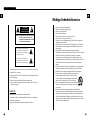 2
2
-
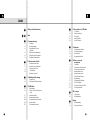 3
3
-
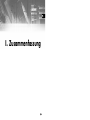 4
4
-
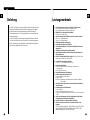 5
5
-
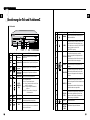 6
6
-
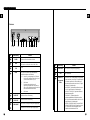 7
7
-
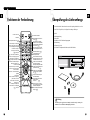 8
8
-
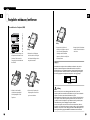 9
9
-
 10
10
-
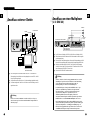 11
11
-
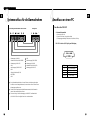 12
12
-
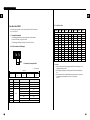 13
13
-
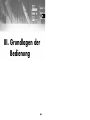 14
14
-
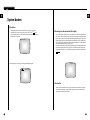 15
15
-
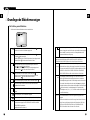 16
16
-
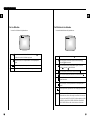 17
17
-
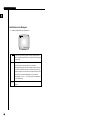 18
18
-
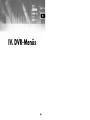 19
19
-
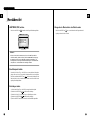 20
20
-
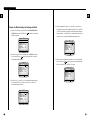 21
21
-
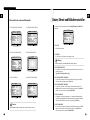 22
22
-
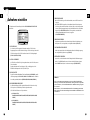 23
23
-
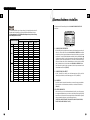 24
24
-
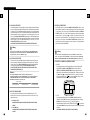 25
25
-
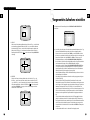 26
26
-
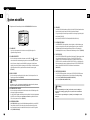 27
27
-
 28
28
-
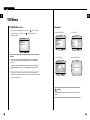 29
29
-
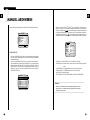 30
30
-
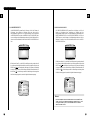 31
31
-
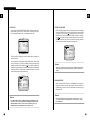 32
32
-
 33
33
-
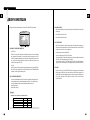 34
34
-
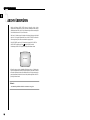 35
35
-
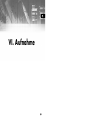 36
36
-
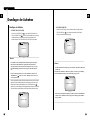 37
37
-
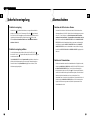 38
38
-
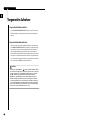 39
39
-
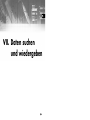 40
40
-
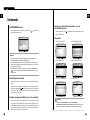 41
41
-
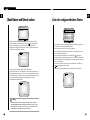 42
42
-
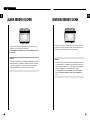 43
43
-
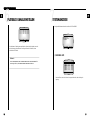 44
44
-
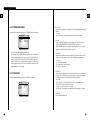 45
45
-
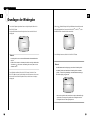 46
46
-
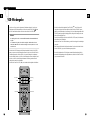 47
47
-
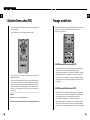 48
48
-
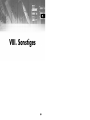 49
49
-
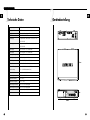 50
50
-
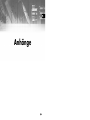 51
51
-
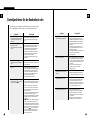 52
52
-
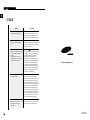 53
53
-
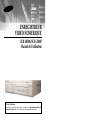 54
54
-
 55
55
-
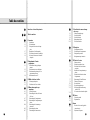 56
56
-
 57
57
-
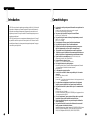 58
58
-
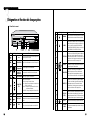 59
59
-
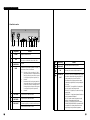 60
60
-
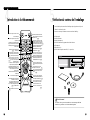 61
61
-
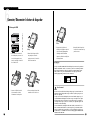 62
62
-
 63
63
-
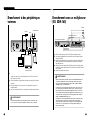 64
64
-
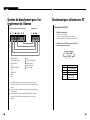 65
65
-
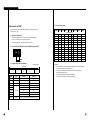 66
66
-
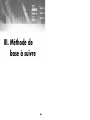 67
67
-
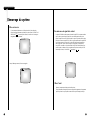 68
68
-
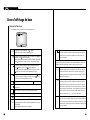 69
69
-
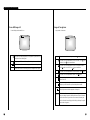 70
70
-
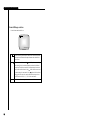 71
71
-
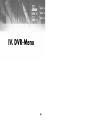 72
72
-
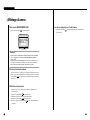 73
73
-
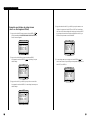 74
74
-
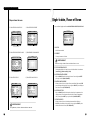 75
75
-
 76
76
-
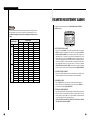 77
77
-
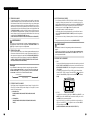 78
78
-
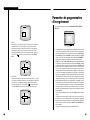 79
79
-
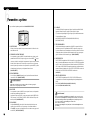 80
80
-
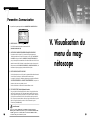 81
81
-
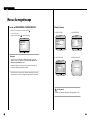 82
82
-
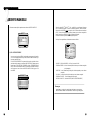 83
83
-
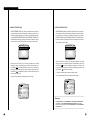 84
84
-
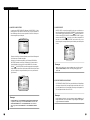 85
85
-
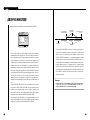 86
86
-
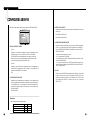 87
87
-
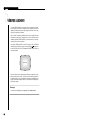 88
88
-
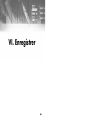 89
89
-
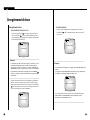 90
90
-
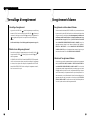 91
91
-
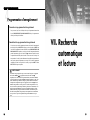 92
92
-
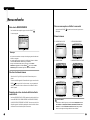 93
93
-
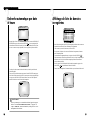 94
94
-
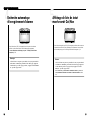 95
95
-
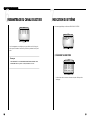 96
96
-
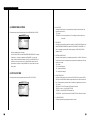 97
97
-
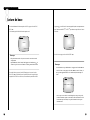 98
98
-
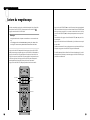 99
99
-
 100
100
-
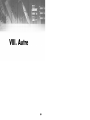 101
101
-
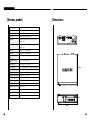 102
102
-
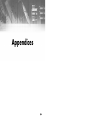 103
103
-
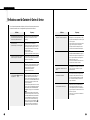 104
104
-
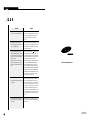 105
105
-
 106
106
-
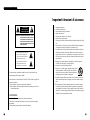 107
107
-
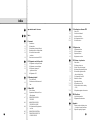 108
108
-
 109
109
-
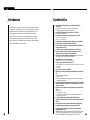 110
110
-
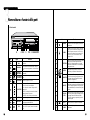 111
111
-
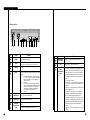 112
112
-
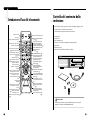 113
113
-
 114
114
-
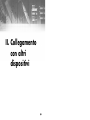 115
115
-
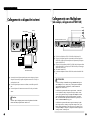 116
116
-
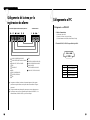 117
117
-
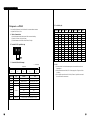 118
118
-
 119
119
-
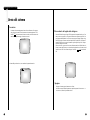 120
120
-
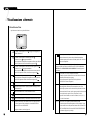 121
121
-
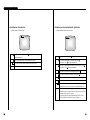 122
122
-
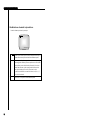 123
123
-
 124
124
-
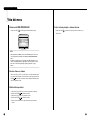 125
125
-
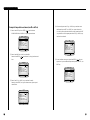 126
126
-
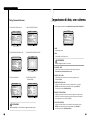 127
127
-
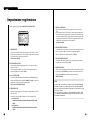 128
128
-
 129
129
-
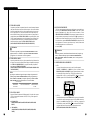 130
130
-
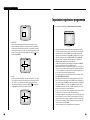 131
131
-
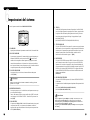 132
132
-
 133
133
-
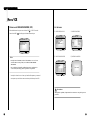 134
134
-
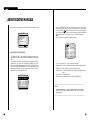 135
135
-
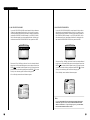 136
136
-
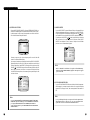 137
137
-
 138
138
-
 139
139
-
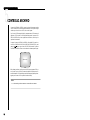 140
140
-
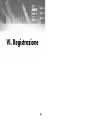 141
141
-
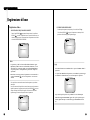 142
142
-
 143
143
-
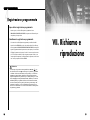 144
144
-
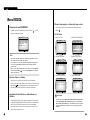 145
145
-
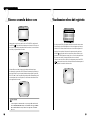 146
146
-
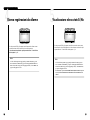 147
147
-
 148
148
-
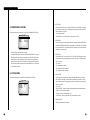 149
149
-
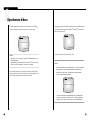 150
150
-
 151
151
-
 152
152
-
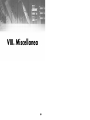 153
153
-
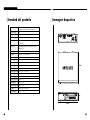 154
154
-
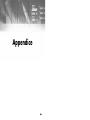 155
155
-
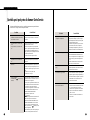 156
156
-
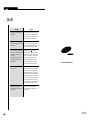 157
157
-
 158
158
-
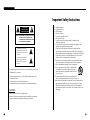 159
159
-
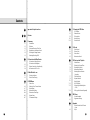 160
160
-
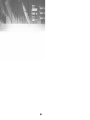 161
161
-
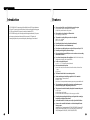 162
162
-
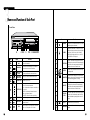 163
163
-
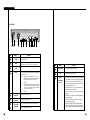 164
164
-
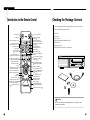 165
165
-
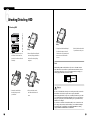 166
166
-
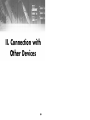 167
167
-
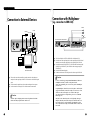 168
168
-
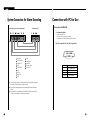 169
169
-
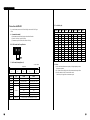 170
170
-
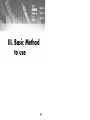 171
171
-
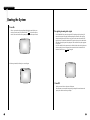 172
172
-
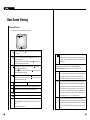 173
173
-
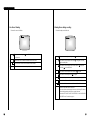 174
174
-
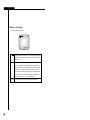 175
175
-
 176
176
-
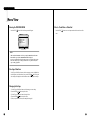 177
177
-
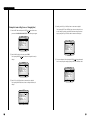 178
178
-
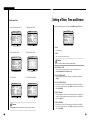 179
179
-
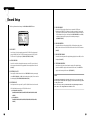 180
180
-
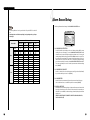 181
181
-
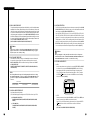 182
182
-
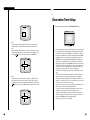 183
183
-
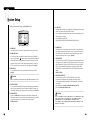 184
184
-
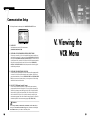 185
185
-
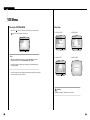 186
186
-
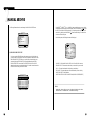 187
187
-
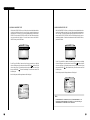 188
188
-
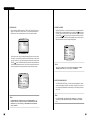 189
189
-
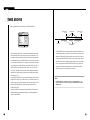 190
190
-
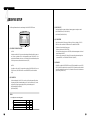 191
191
-
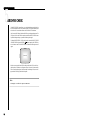 192
192
-
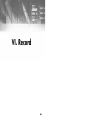 193
193
-
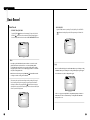 194
194
-
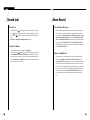 195
195
-
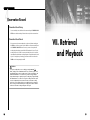 196
196
-
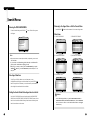 197
197
-
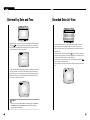 198
198
-
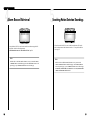 199
199
-
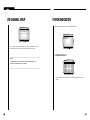 200
200
-
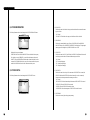 201
201
-
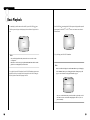 202
202
-
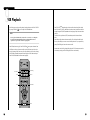 203
203
-
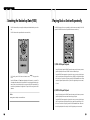 204
204
-
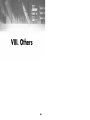 205
205
-
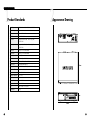 206
206
-
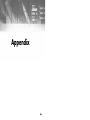 207
207
-
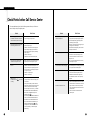 208
208
-
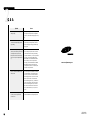 209
209
-
 210
210
-
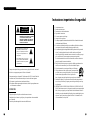 211
211
-
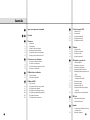 212
212
-
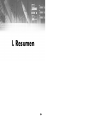 213
213
-
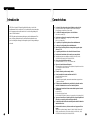 214
214
-
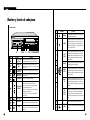 215
215
-
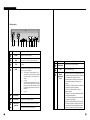 216
216
-
 217
217
-
 218
218
-
 219
219
-
 220
220
-
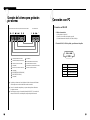 221
221
-
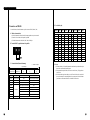 222
222
-
 223
223
-
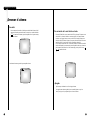 224
224
-
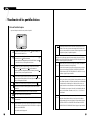 225
225
-
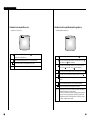 226
226
-
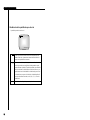 227
227
-
 228
228
-
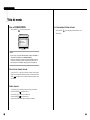 229
229
-
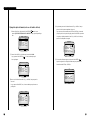 230
230
-
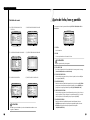 231
231
-
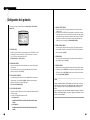 232
232
-
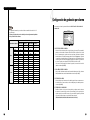 233
233
-
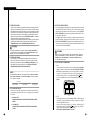 234
234
-
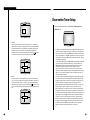 235
235
-
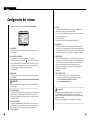 236
236
-
 237
237
-
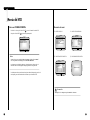 238
238
-
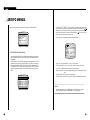 239
239
-
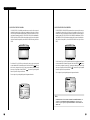 240
240
-
 241
241
-
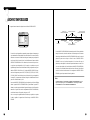 242
242
-
 243
243
-
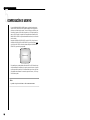 244
244
-
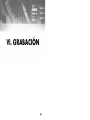 245
245
-
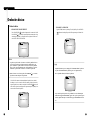 246
246
-
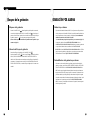 247
247
-
 248
248
-
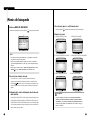 249
249
-
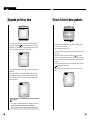 250
250
-
 251
251
-
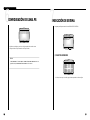 252
252
-
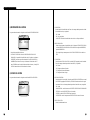 253
253
-
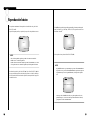 254
254
-
 255
255
-
 256
256
-
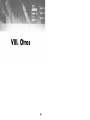 257
257
-
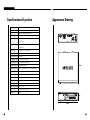 258
258
-
 259
259
-
 260
260
-
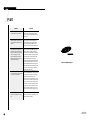 261
261
Samsung SCR-3000P Manual de usuario
- Categoría
- Grabadores de video digital (DVR)
- Tipo
- Manual de usuario
En otros idiomas
- français: Samsung SCR-3000P Manuel utilisateur
- italiano: Samsung SCR-3000P Manuale utente
- English: Samsung SCR-3000P User manual
- Deutsch: Samsung SCR-3000P Benutzerhandbuch
Documentos relacionados
Otros documentos
-
Sanyo DSR-M810P Manual de usuario
-
Sony SVT-S480ES Manual de usuario
-
Sanyo DSR-3000 Manual de usuario
-
Rollei RCP-S8 EDITION Guía del usuario
-
Panasonic RR-QR240 El manual del propietario
-
König SEC-DVRWCA10 El manual del propietario
-
Fracarro DVR MILANO 16 Manual de usuario
-
Optimus V-700DE2 Manual de usuario
-
Sanyo MPX-CD163 Manual de usuario
-
Optimus V-780 Manual de usuario